Page 1
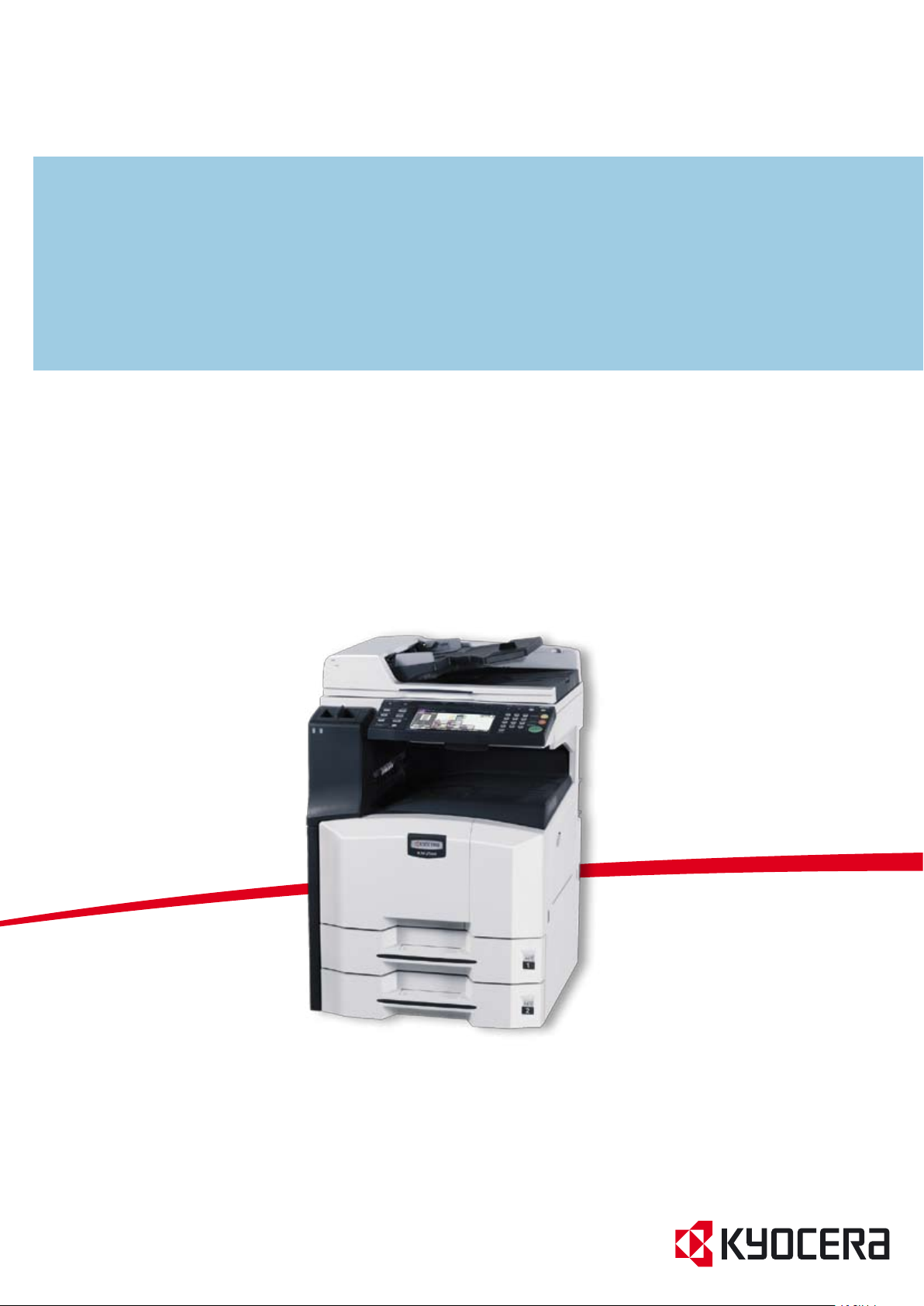
MANUEL D’UTILISATION
KM-2560
KM-3060
Page 2
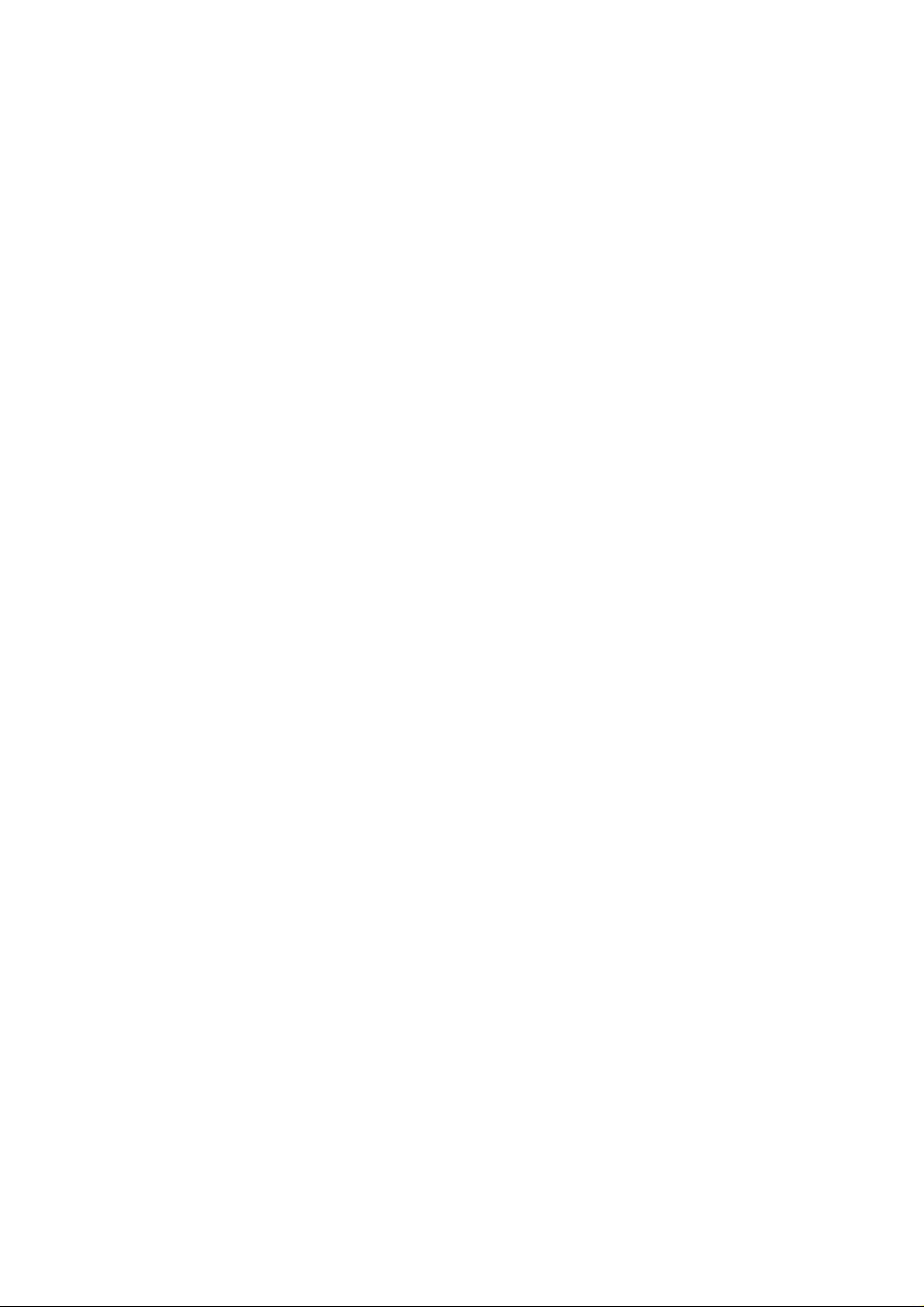
Manuels fournis
Introduction
Nous vous remercions d’avoir choisi la machine KM-2560/KM-3060.
Le présent Manuel d’utilisation constitue une aide destinée à permettre
d’utiliser correctement la machine, d’effectuer la maintenance périodique et
de réaliser les dépannages simples, en vue de conserver la machine en
bon état de fonctionnement.
Il est recommandé de lire ce manuel avant d’utiliser la machine et de le
conserver à portée de main pour consultation ultérieure.
Dans ce manuel d'utilisation, KM-2560 correspond au modèle 25 ppm et
KM-3060 au modèle 30 ppm.
Les manuels ci-après sont fournis avec la machine. Se reporter au manuel
approprié en fonction des besoins.
Manuel d’utilisation (ce manuel)
Explique comment charger du papier, effectuer une copie standard et
décrit les procédures d’impression, de numérisation et de dépannage.
Manuel d’utilisation avancée
Décrit en détail les fonctions de copie, d’impression et de numérisation,
ainsi que les paramètres par défaut.
Page 3
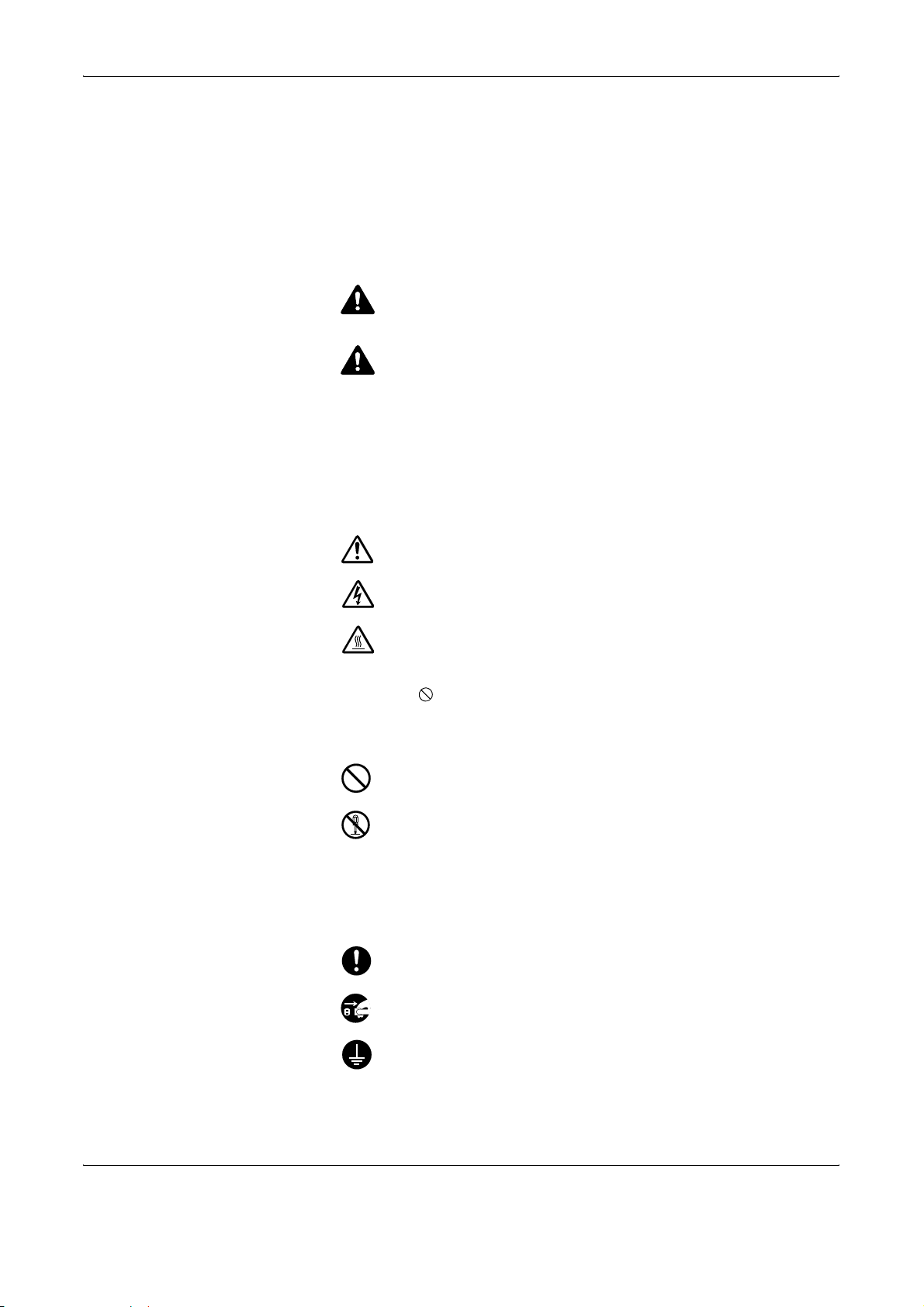
Conventions en matière de sécurité
Les sections du présent manuel ainsi que les éléments de la machine
marqués de symboles sont des avertissements de sécurité, destinés,
d'une part, à assurer la protection de l'utilisateur, d'autres personnes et
des objets environnants et, d'autre part, à garantir une utilisation correcte
et sûre de la machine. Les symboles et leur signification figurent cidessous.
AVERTISSEMENT : le non-respect de ces points ou le manque
d'attention vis-à-vis de ceux-ci risque de provoquer des blessures
graves, voire la mort.
ATTENTION : le non-respect de ces points ou le manque
d'attention vis-à-vis de ceux-ci risque de provoquer des blessures
graves ou d'occasionner des dommages mécaniques.
Symboles
Le symbole U indique que la section concernée comprend des
avertissements de sécurité. Ils attirent l'attention du lecteur sur des points
spécifiques.
.... [Avertissement d'ordre général]
.... [Avertissement relatif à un danger d'électrocution]
.... [Avertissement relatif à une température élevée]
Le symbole indique que la section concernée contient des informations
sur des opérations interdites. Il précède les informations spécifiques
relatives à ces opérations interdites.
.... [Avertissement relatif à une opération interdite]
.... [Démontage interdit]
Le symbole z indique que la section concernée contient des informations
sur des opérations qui doivent être exécutées. Il précède les informations
spécifiques relatives à ces opérations requises.
.... [Alerte relative à une action requise]
.... [Retirer la fiche du cordon d'alimentation de la prise]
[Toujours brancher la machine sur une prise raccordée à la
....
terre]
MANUEL D'UTILISATION i
Page 4
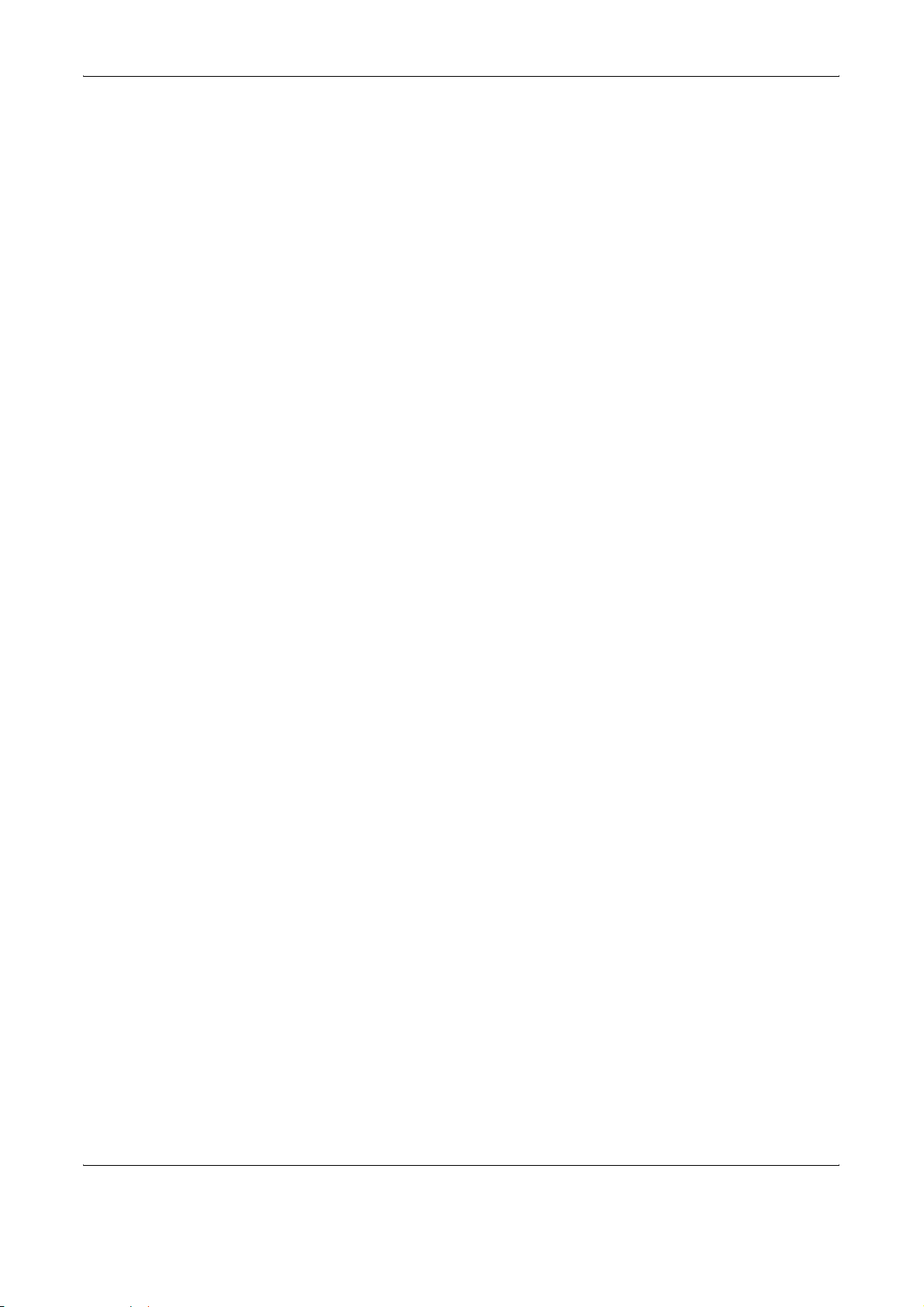
Contacter le technicien pour demander le remplacement du présent
manuel d'utilisation si les avertissements en matière de sécurité sont
illisibles ou si le manuel lui-même est manquant (prestation donnant lieu à
facturation).
ii MANUEL D'UTILISATION
Page 5
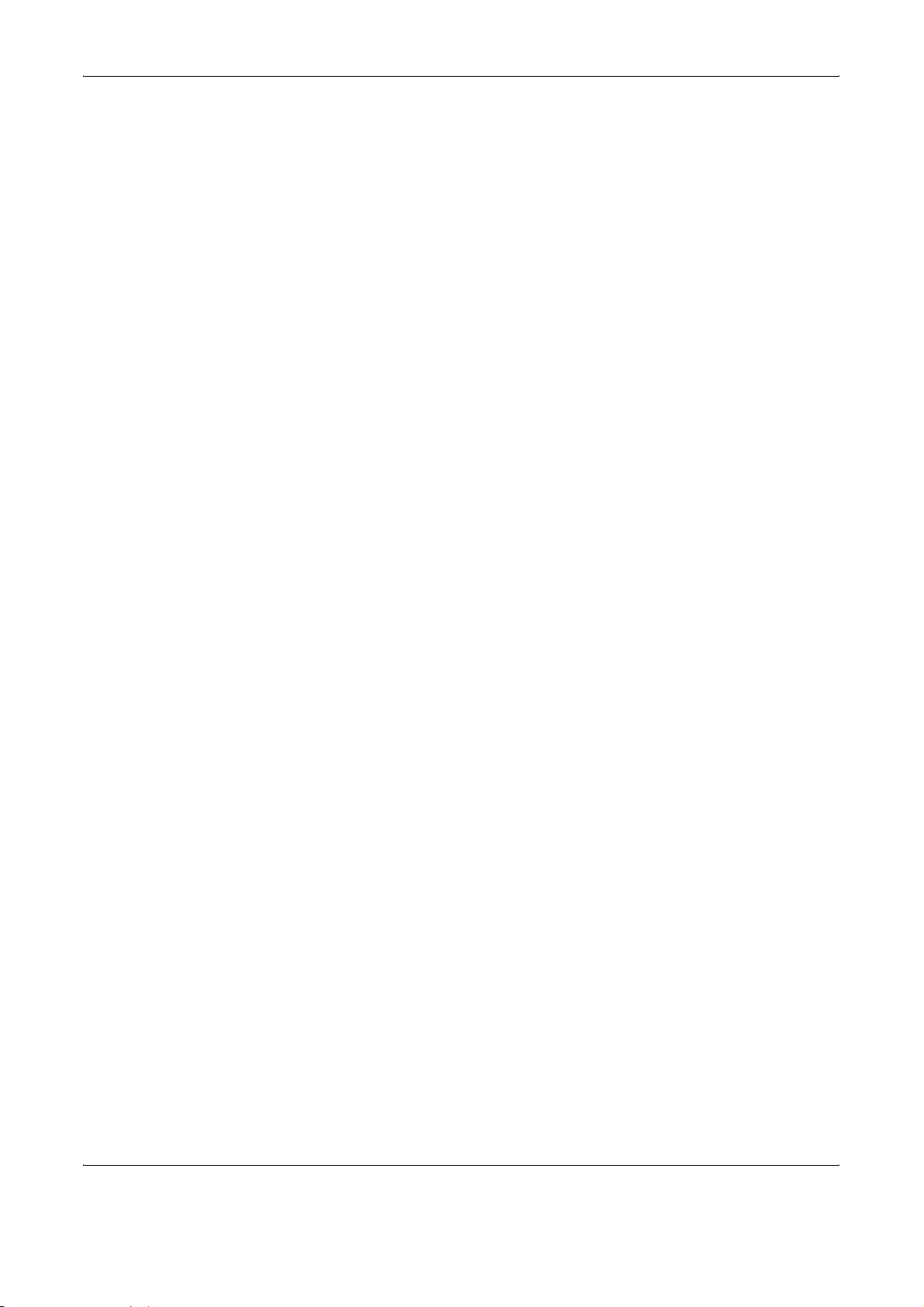
MANUEL D'UTILISATION iii
Page 6
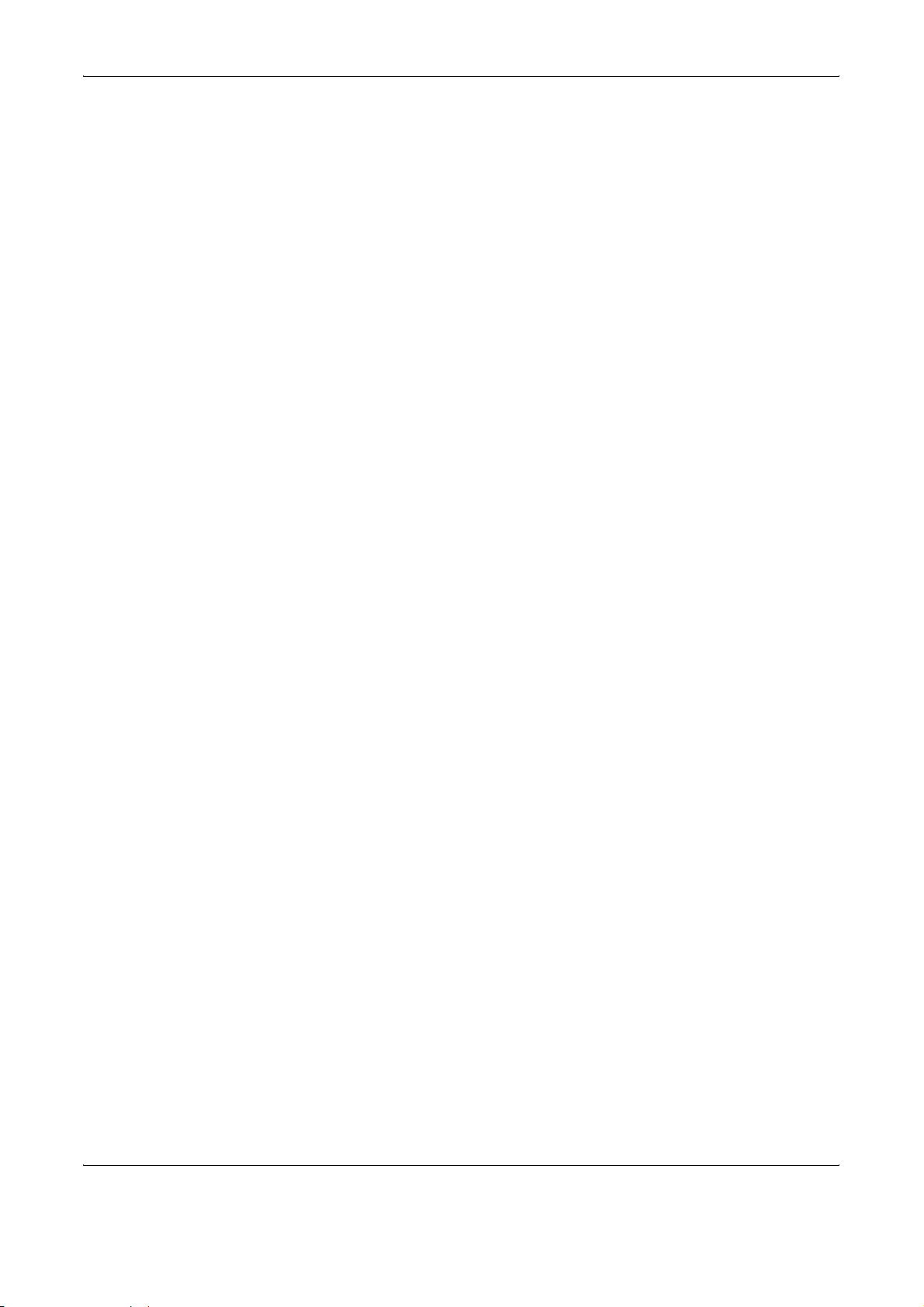
Table des matières
Table des matières
Étiquettes Attention/Avertissement . . . . . . . . . . . . . . . . . . . . . . . . . . . . . . . . . . . . . . . . . . . . . . . . iv
Précautions lors de l'installation . . . . . . . . . . . . . . . . . . . . . . . . . . . . . . . . . . . . . . . . . . . . . . . . . . .v
Précautions lors de l'utilisation . . . . . . . . . . . . . . . . . . . . . . . . . . . . . . . . . . . . . . . . . . . . . . . . . . .viii
Restriction légale concernant la copie ou la numérisation . . . . . . . . . . . . . . . . . . . . . . . . . . . . . xiv
Informations légales et de sécurité . . . . . . . . . . . . . . . . . . . . . . . . . . . . . . . . . . . . . . . . . . . . . . . xvi
1 Nomenclature
Machine. . . . . . . . . . . . . . . . . . . . . . . . . . . . . . . . . . . . . . . . . . . . . . . . . . . . . . . . . . . . . . . . . . . . 1-2
Panneau de commande . . . . . . . . . . . . . . . . . . . . . . . . . . . . . . . . . . . . . . . . . . . . . . . . . . . . . . . 1-5
2 Préparation à l’utilisation
Choix de la méthode de connexion et préparation des câbles . . . . . . . . . . . . . . . . . . . . . . . . . . 2-3
Raccordement des câbles. . . . . . . . . . . . . . . . . . . . . . . . . . . . . . . . . . . . . . . . . . . . . . . . . . . . . . 2-5
Configuration de la date et de l’heure . . . . . . . . . . . . . . . . . . . . . . . . . . . . . . . . . . . . . . . . . . . . . 2-8
Configuration du réseau (raccordement via un câble LAN) . . . . . . . . . . . . . . . . . . . . . . . . . . . 2-10
Utilisation deCOMMAND CENTER (paramètres réseau et de transmission) . . . . . . . . . . . . . . 2-12
Réglages TCP/IP . . . . . . . . . . . . . . . . . . . . . . . . . . . . . . . . . . . . . . . . . . . . . . . . . . . . . . . . . . . 2-13
Envoi de courrier électronique . . . . . . . . . . . . . . . . . . . . . . . . . . . . . . . . . . . . . . . . . . . . . . . . . 2-15
Administration des connexions d’utilisateurs . . . . . . . . . . . . . . . . . . . . . . . . . . . . . . . . . . . . . . 2-27
Installation du logiciel . . . . . . . . . . . . . . . . . . . . . . . . . . . . . . . . . . . . . . . . . . . . . . . . . . . . . . . . 2-30
Sélection de l’écran par défaut (en option) . . . . . . . . . . . . . . . . . . . . . . . . . . . . . . . . . . . . . . . . 2-31
Choix de la langue (en option) . . . . . . . . . . . . . . . . . . . . . . . . . . . . . . . . . . . . . . . . . . . . . . . . . 2-33
Chargement du papier . . . . . . . . . . . . . . . . . . . . . . . . . . . . . . . . . . . . . . . . . . . . . . . . . . . . . . . 2-34
Chargement des originaux . . . . . . . . . . . . . . . . . . . . . . . . . . . . . . . . . . . . . . . . . . . . . . . . . . . . 2-47
3 Utilisation de base
Mise sous tension et hors tension. . . . . . . . . . . . . . . . . . . . . . . . . . . . . . . . . . . . . . . . . . . . . . . . 3-2
Mode faible consommation et mode faible consommation auto . . . . . . . . . . . . . . . . . . . . . . . . . 3-4
Veille et veille automatique . . . . . . . . . . . . . . . . . . . . . . . . . . . . . . . . . . . . . . . . . . . . . . . . . . . . . 3-5
Réglage de l’inclinaison du panneau de commande. . . . . . . . . . . . . . . . . . . . . . . . . . . . . . . . . . 3-6
Écran tactile . . . . . . . . . . . . . . . . . . . . . . . . . . . . . . . . . . . . . . . . . . . . . . . . . . . . . . . . . . . . . . . . 3-7
Copie. . . . . . . . . . . . . . . . . . . . . . . . . . . . . . . . . . . . . . . . . . . . . . . . . . . . . . . . . . . . . . . . . . . . . . 3-8
Impression – Impression à partir d’une application . . . . . . . . . . . . . . . . . . . . . . . . . . . . . . . . . . 3-24
Envoi . . . . . . . . . . . . . . . . . . . . . . . . . . . . . . . . . . . . . . . . . . . . . . . . . . . . . . . . . . . . . . . . . . . . . 3-26
Spécification de la destination. . . . . . . . . . . . . . . . . . . . . . . . . . . . . . . . . . . . . . . . . . . . . . . . . . 3-45
Utilisation de la Boîte de document. . . . . . . . . . . . . . . . . . . . . . . . . . . . . . . . . . . . . . . . . . . . . . 3-48
Impression de documents stockés en mémoire USB amovible . . . . . . . . . . . . . . . . . . . . . . . . 3-60
Annulation/Visualisation/Modification de travaux . . . . . . . . . . . . . . . . . . . . . . . . . . . . . . . . . . . 3-62
Vérification du niveau de toner et de papier . . . . . . . . . . . . . . . . . . . . . . . . . . . . . . . . . . . . . . . 3-68
Écran Installation rapide . . . . . . . . . . . . . . . . . . . . . . . . . . . . . . . . . . . . . . . . . . . . . . . . . . . . . . 3-69
4 Matériel en option
Présentation des équipements en option . . . . . . . . . . . . . . . . . . . . . . . . . . . . . . . . . . . . . . . . . . 4-2
Chargeur de documents . . . . . . . . . . . . . . . . . . . . . . . . . . . . . . . . . . . . . . . . . . . . . . . . . . . . . . . 4-4
Chargeur de papier . . . . . . . . . . . . . . . . . . . . . . . . . . . . . . . . . . . . . . . . . . . . . . . . . . . . . . . . . . . 4-4
Module de finition intégré . . . . . . . . . . . . . . . . . . . . . . . . . . . . . . . . . . . . . . . . . . . . . . . . . . . . . . 4-5
Module finition de documents . . . . . . . . . . . . . . . . . . . . . . . . . . . . . . . . . . . . . . . . . . . . . . . . . . . 4-9
Séparateur de travaux. . . . . . . . . . . . . . . . . . . . . . . . . . . . . . . . . . . . . . . . . . . . . . . . . . . . . . . . . 4-9
Compteur clé. . . . . . . . . . . . . . . . . . . . . . . . . . . . . . . . . . . . . . . . . . . . . . . . . . . . . . . . . . . . . . . 4-11
Kit de fax . . . . . . . . . . . . . . . . . . . . . . . . . . . . . . . . . . . . . . . . . . . . . . . . . . . . . . . . . . . . . . . . . . 4-11
ii MANUEL D'UTILISATION
Page 7
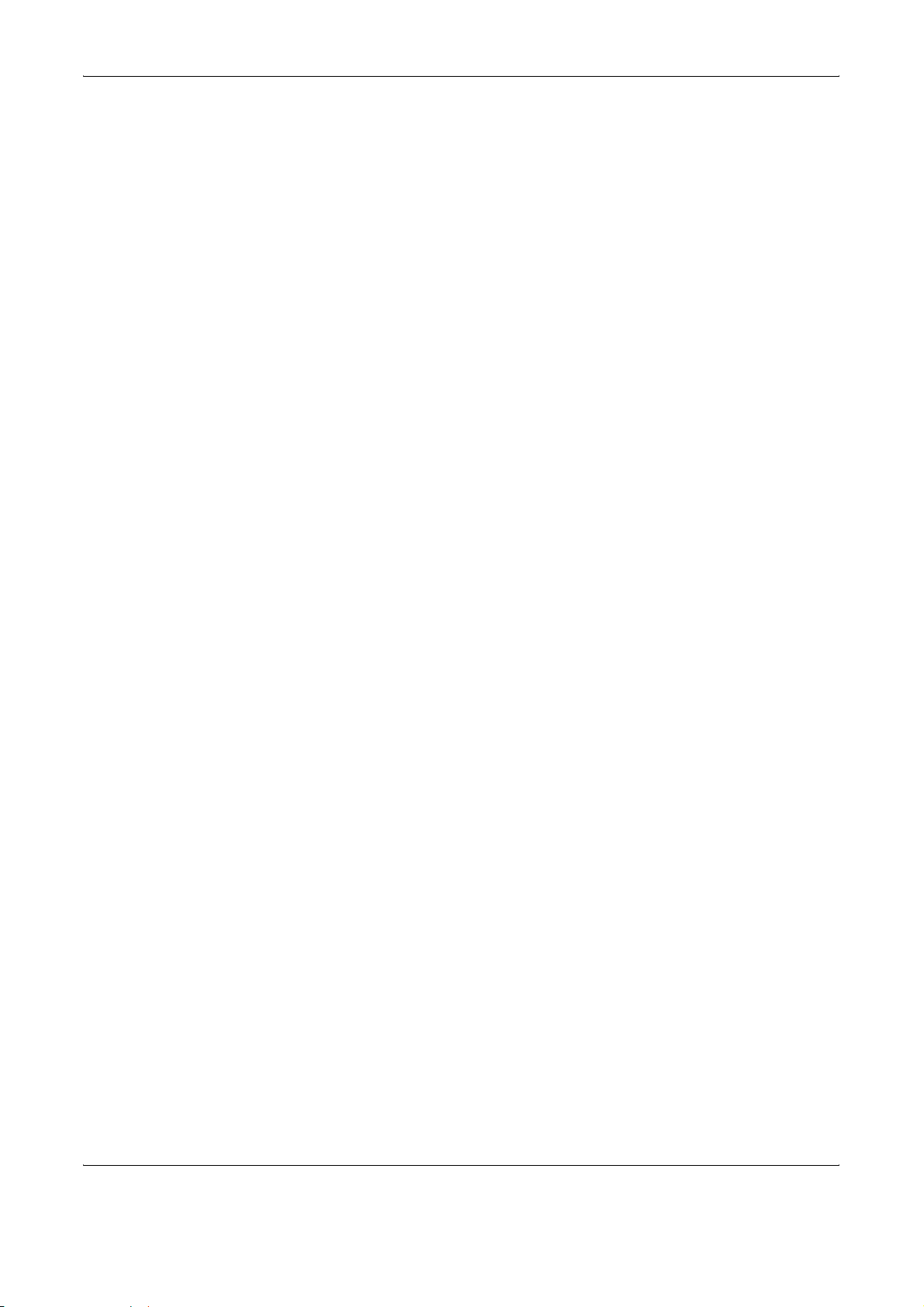
Kit de sauvegarde de données . . . . . . . . . . . . . . . . . . . . . . . . . . . . . . . . . . . . . . . . . . . . . . . . . 4-12
Kit de sécurité (clé USB) . . . . . . . . . . . . . . . . . . . . . . . . . . . . . . . . . . . . . . . . . . . . . . . . . . . . . . 4-12
Kit de mise à niveau (clé USB) . . . . . . . . . . . . . . . . . . . . . . . . . . . . . . . . . . . . . . . . . . . . . . . . . 4-12
5 Maintenance
Nettoyage . . . . . . . . . . . . . . . . . . . . . . . . . . . . . . . . . . . . . . . . . . . . . . . . . . . . . . . . . . . . . . . . . . 5-2
Remplacement de la cartouche de toner et du bac de récupération de toner . . . . . . . . . . . . . . 5-7
6 Dépannage
Résolution des dysfonctionnements . . . . . . . . . . . . . . . . . . . . . . . . . . . . . . . . . . . . . . . . . . . . . . 6-2
Réponse aux messages d'erreur . . . . . . . . . . . . . . . . . . . . . . . . . . . . . . . . . . . . . . . . . . . . . . . . 6-5
Résolution des incidents papier . . . . . . . . . . . . . . . . . . . . . . . . . . . . . . . . . . . . . . . . . . . . . . . . 6-13
Annexe
Méthode de saisie de caractères . . . . . . . . . . . . . . . . . . . . . . . . . . . . . . . . . . . . . . . . . . . Annexe-2
Papier . . . . . . . . . . . . . . . . . . . . . . . . . . . . . . . . . . . . . . . . . . . . . . . . . . . . . . . . . . . . . . . . Annexe-6
Spécifications . . . . . . . . . . . . . . . . . . . . . . . . . . . . . . . . . . . . . . . . . . . . . . . . . . . . . . . . . . Annexe-7
Index . . . . . . . . . . . . . . . . . . . . . . . . . . . . . . . . . . . . . . . . . . . . . . . . . . . . . . . . . . . . . . . . . . .Index-1
Table des matières
MANUEL D'UTILISATION iii
Page 8
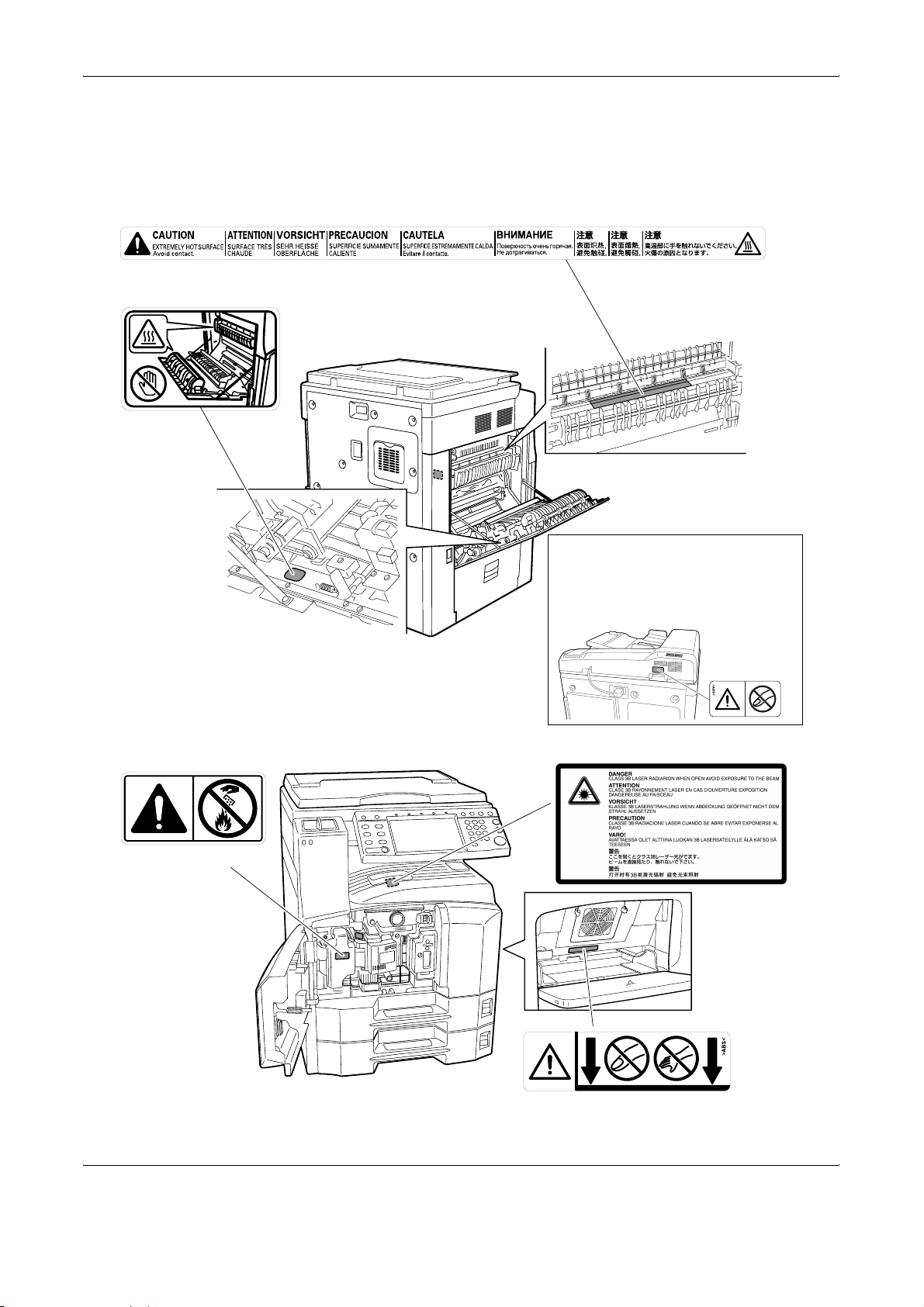
r
Étiquettes Attention/Avertissement
Par mesure de sécurité, des étiquettes Attention/Avertissement ont été
apposées sur la machine aux endroits suivants. Faire preuve de prudence
pour éviter brûlures ou décharges électriques lors de l'élimination d'un
bourrage papier ou du remplacement de la cartouche de toner.
Température élevée à l'intérieur.
Pour éviter les risques de brûlures ne
pas toucher les pièces de cette zone.
Température élevée à l'intérieur.
Pour éviter les risques de brûlures
ne pas toucher les pièces de cette
zone.
Ne pas incinérer le toner ni la cartouche de
toner. Des étincelles dangereuses peuvent
provoquer des brûlures.
Ne pas toucher la zone de support du
processeur de document pour ne pas
risquer de vous coincer les doigts ou
d'autres objets, car il y a risque de
blessure.
Étiquette à l'intérieur de l'imprimante
(avertissement concernant le rayonnement lase
Pièces mobiles à l'intérieur. Risque
de blessures. Ne pas toucher les
pièces mobiles.
iv MANUEL D'UTILISATION
Page 9
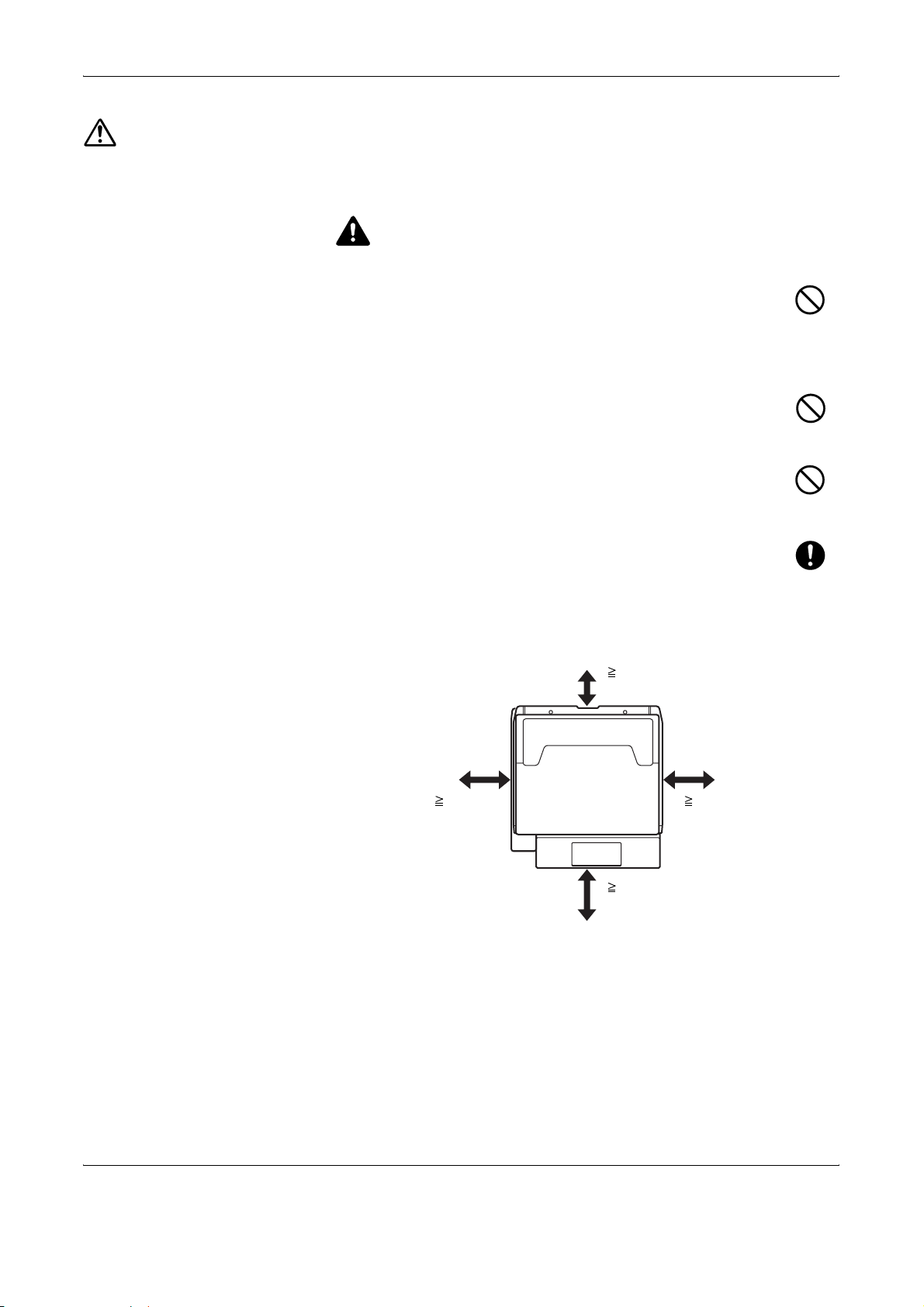
Précautions lors de l'installation
Environnement
ATTENTION
Éviter de placer la machine à des endroits instables ou qui ne
sont pas de niveau. En effet, de tels emplacements risquent de
faire basculer ou tomber la machine. Ce type d'emplacement
présente un risque de blessures corporelles ou de dommages
pour la machine.
Éviter les endroits humides ou poussiéreux. Si la prise de
courant est encrassée ou poussiéreuse, la nettoyer de façon à
éviter les risques d'incendie ou d'électrocution.
Pour éviter tout danger d'incendie, éviter les endroits proches de
radiateurs, foyers ou autres sources de chaleur, ainsi que la
proximité d'objets inflammables.
Autres précautions
Afin que la machine conserve une température limitée et pour
que l'entretien et les réparations puissent s'effectuer facilement,
ménager un espace permettant le libre accès à la machine,
comme indiqué ci-dessous. Laisser un espace adéquat, en
particulier autour du capot arrière, de façon à permettre à l'air
d'être correctement expulsé de la machine.
3 15/16"
10 cm
15 3/4"
40 cm
39 3/8"
100 cm
11 13/16"
30 cm
Les conditions d'environnement d'utilisation sont les suivantes :
• Température : 50 à 90,5 °F (10 à 32,5 °C)
• Humidité : 15 à 80 %
MANUEL D'UTILISATION v
Page 10

Toutefois, conditions d'environnement incorrectes risquent d'affecter la
qualité de l'image. Éviter les emplacements suivants lorsque vous
sélectionnez un site d'accueil pour la machine.
• Éviter la proximité d'une fenêtre ou l'exposition directe à la lumière du
soleil.
• Éviter les endroits soumis aux vibrations.
• Éviter les endroits soumis à d'importantes fluctuations de température.
• Éviter les endroits directement exposés à l'air chaud ou à l'air froid.
• Éviter les endroits mal ventilés.
Si le revêtement du sol n'est pas très résistant, il risque d'être endommagé
par les roulettes lors d'un déplacement ultérieur de la machine.
De petites quantités d'ozone sont libérées pendant les opérations de
copie, mais ces quantités ne représentent aucun risque pour l'être humain.
Si toutefois la machine est utilisée pendant une période prolongée dans
une pièce mal aérée ou en cas de tirage d'un très grand nombre de copies,
l'odeur dégagée peut devenir incommodante. Afin de conserver un
environnement de travail approprié au tirage de copies, nous
recommandons d'aérer correctement la pièce.
Alimentation électrique/Mise à la terre de la machine
AVERTISSEMENT
Utiliser uniquement une alimentation électrique présentant une
tension correspondant à la tension spécifiée. Éviter les
raccordements multiples sur la même prise de courant. Ces
types de situation présentent un risque d'incendie ou
d'électrocution.
Bien enfoncer la fiche du cordon d'alimentation dans la prise. Si
des objets métalliques entrent en contact avec les broches de la
fiche, il existe un risque d'incendie ou d'électrocution.
Toujours brancher la machine sur une prise de courant reliée à
la terre, afin d'éviter tout risque d'incendie ou d'électrocution en
cas de court-circuit. S'il s'avère impossible de brancher la
machine sur une prise de courant reliée à la terre, contacter un
technicien de maintenance.
Autres précautions
Brancher la fiche du cordon d'alimentation à la prise la plus proche de la
machine.
vi MANUEL D'UTILISATION
Page 11
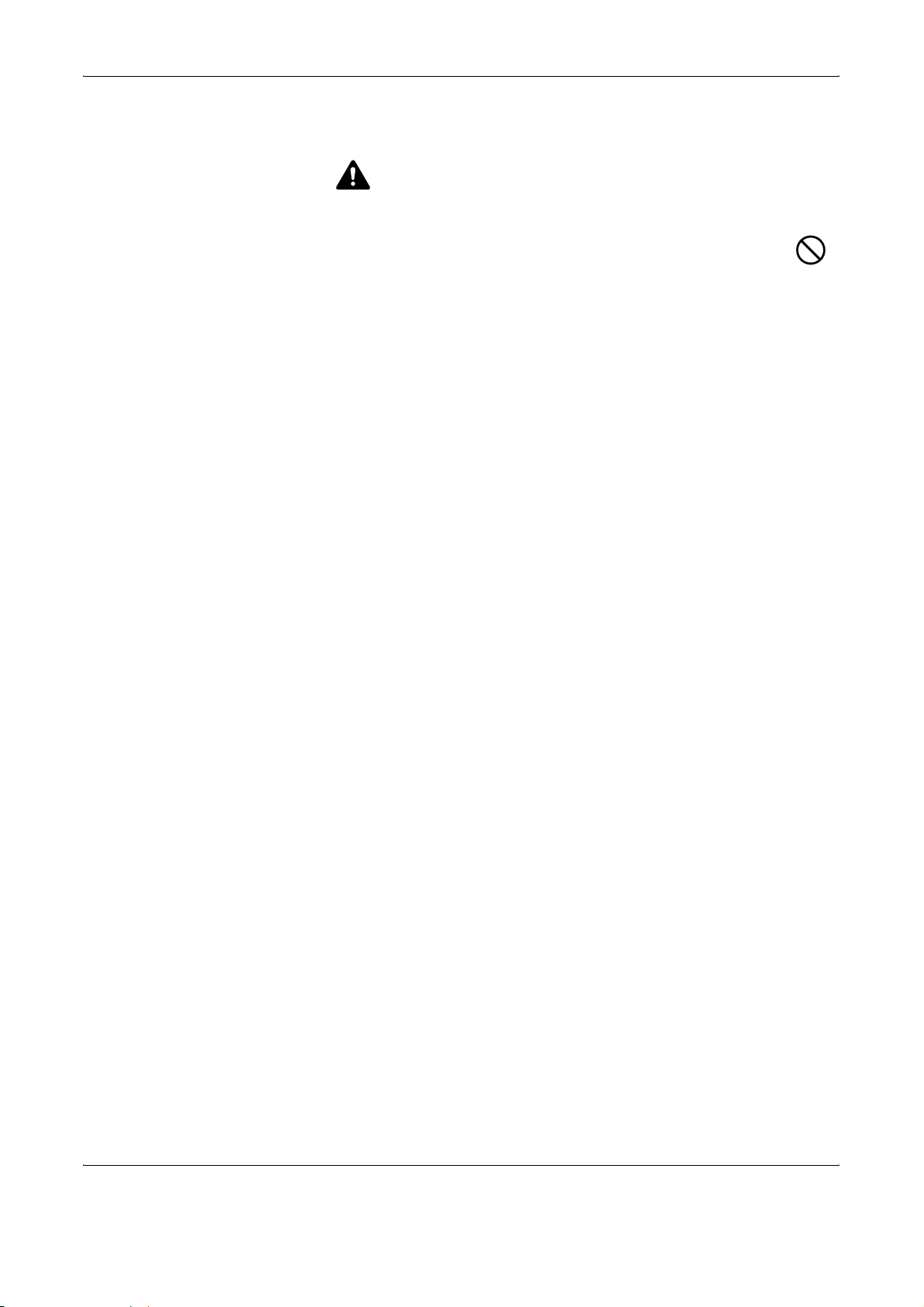
Manipulation des sacs en plastique
AVERTISSEMENT
Conserver hors de portée des enfants les sacs en plastique
utilisés avec la machine. Le plastique risque en effet de bloquer
leurs voies respiratoires et d'entraîner leur étouffement.
MANUEL D'UTILISATION vii
Page 12
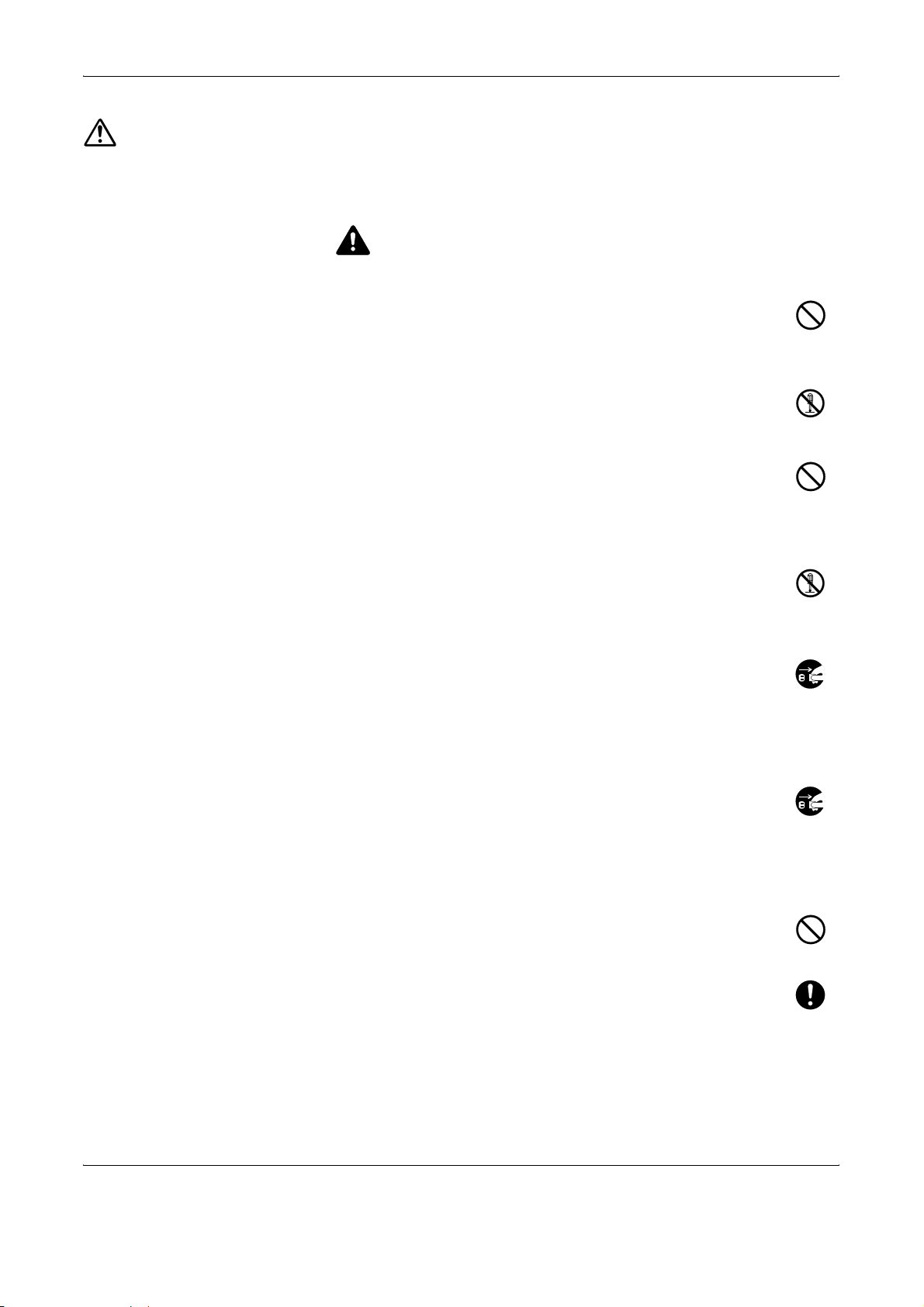
Précautions lors de l'utilisation
Précautions à prendre lors de l'utilisation de la machine
Ne pas poser d'objets métalliques ou d'objets contenant de l'eau
(vases, pots de fleur, tasses, etc.) sur la machine ou à proximité
de celle-ci. Ces situations présentent un risque d'incendie ou
d'électrocution en cas de pénétration dans la machine.
N'ouvrir aucun capot de la machine, car il y a danger de
décharge électrique en raison de la présence de pièces
soumises à haute tension à l'intérieur de la machine.
Ne pas endommager, couper ou tenter pas de réparer le cordon
d'alimentation. Ne pas poser d'objets lourds sur le cordon
d'alimentation, ne pas tirer dessus inutilement ni l'endommager
de quelque façon que ce soit. Ces types de situation présentent
un risque d'incendie ou d'électrocution.
AVERTISSEMENT
Ne jamais tenter de réparer ou de démonter la machine ou ses
pièces, sous peine de provoquer un incendie, une électrocution,
ou de s'exposer au faisceau laser. Une émission de faisceau
laser à l'extérieur de la machine peut entraîner une cécité.
Si la machine devient extrêmement chaude, si elle dégage de la
fumée et une odeur désagréable ou si toute manifestation
anormale se produit, il existe un danger d'incendie ou
d'électrocution. Mettre immédiatement la machine hors tension,
s'assurer de retirer la fiche du cordon d'alimentation de la prise
et appeler le technicien.
Si un corps étranger, de quelque nature qu'il soit (trombones,
eau, autres liquides, etc.), pénètre à l'intérieur de la machine,
mettre immédiatement cette dernière hors tension. Ensuite,
veiller à retirer la fiche du cordon d'alimentation de la prise pour
éviter tout risque d'incendie ou d'électrocution. Enfin, contacter
le technicien.
Ne pas brancher ou retirer la fiche du cordon d'alimentation avec
les mains mouillées, pour éviter tout risque d'électrocution.
Contacter systématiquement un technicien pour l'entretien ou la
réparation des pièces internes.
viii MANUEL D'UTILISATION
Page 13
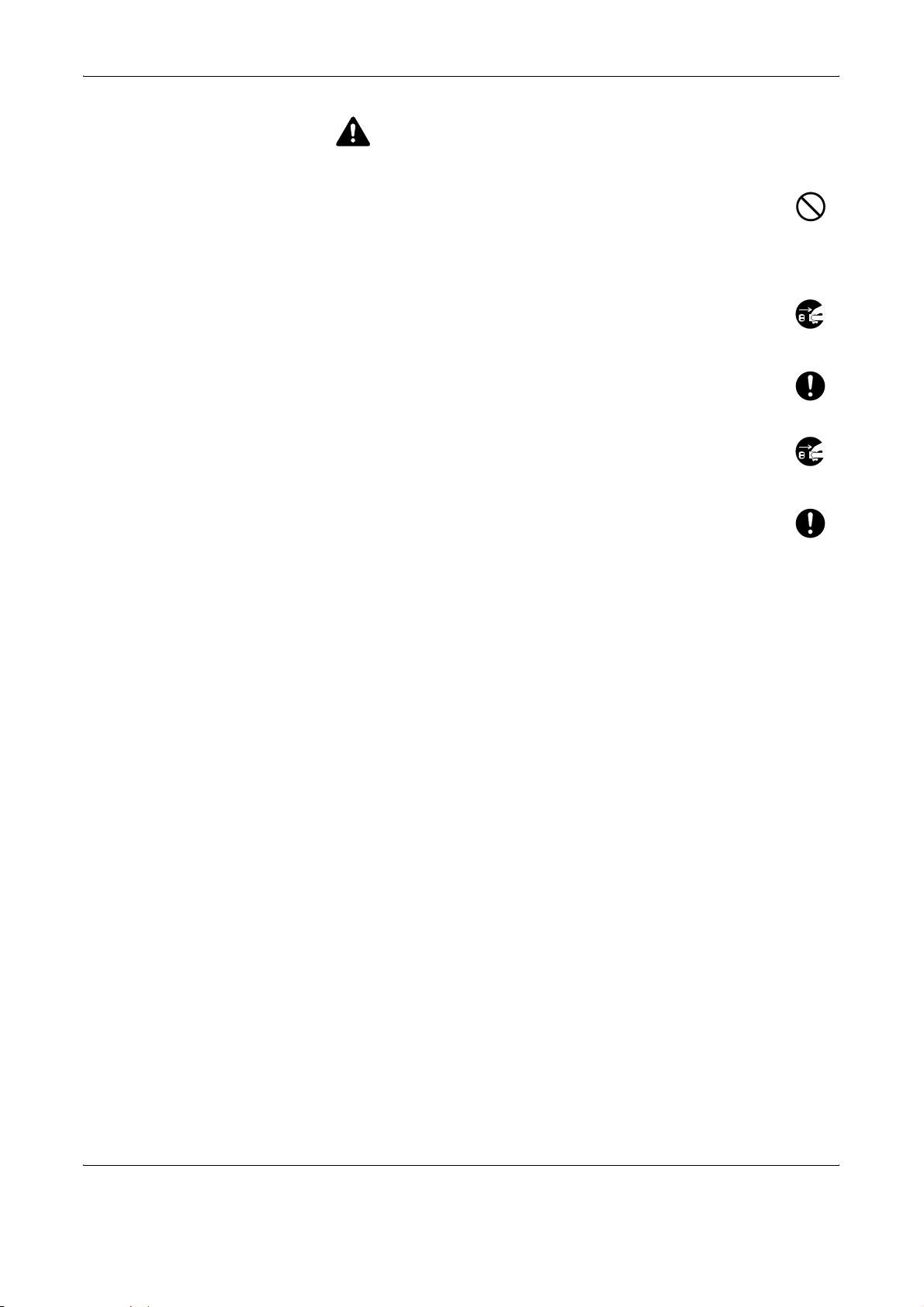
ATTENTION
Ne pas tirer sur le cordon d'alimentation lors du débranchement
de la prise. Si le cordon d’alimentation est tiré, les câbles
peuvent se rompre et provoquer un danger d'incendie ou de
décharge électrique. (Toujours débrancher le cordon
d'alimentation en le tenant par la fiche.)
Toujours débrancher la fiche du cordon d'alimentation de la prise
avant de déplacer la machine. Si le cordon est endommagé, il
existe un risque d'incendie ou d'électrocution.
Utiliser exclusivement les parties désignées pour soulever ou
déplacer la machine.
Pour des raisons de sécurité, toujours retirer le cordon
d'alimentation de la prise de courant lors de l'exécution
d'opérations de nettoyage.
L'accumulation de poussière à l'intérieur de la machine peut
entraîner un incendie ou d'autres problèmes. Par conséquent, il
est recommandé de contacter un technicien de maintenance
pour le nettoyage des pièces internes. Le nettoyage est
particulièrement efficace s'il précède les saisons
particulièrement humides. Contacter le technicien au sujet du coût du
nettoyage des pièces internes.
Autres précautions
Ne pas placer d'objets lourds sur la machine ou causer d'autres
dommages.
Pendant l'utilisation, ne pas
• Ouvrir le capot avant.
• Mettre la machine hors tension.
• Débrancher la fiche du cordon d'alimentation.
Avant de lever ou déplacer la machine, contacter le technicien.
Ne pas toucher aux pièces électriques, tels que connecteurs et cartes de
circuits imprimés. Elles pourraient être endommagées par l'électricité
statique.
Ne pas tenter de réaliser des opérations ne figurant pas dans le présent
manuel.
Ne pas regarder directement la lumière provenant de la lampe de
numérisation pour éviter tout risque de fatigue ou de douleur oculaire.
Cette machine est équipée d'un disque dur (lecteur de disque dur). Ne pas
essayer de déplacer la machine quand elle est sous tension. Étant donné
MANUEL D'UTILISATION ix
Page 14
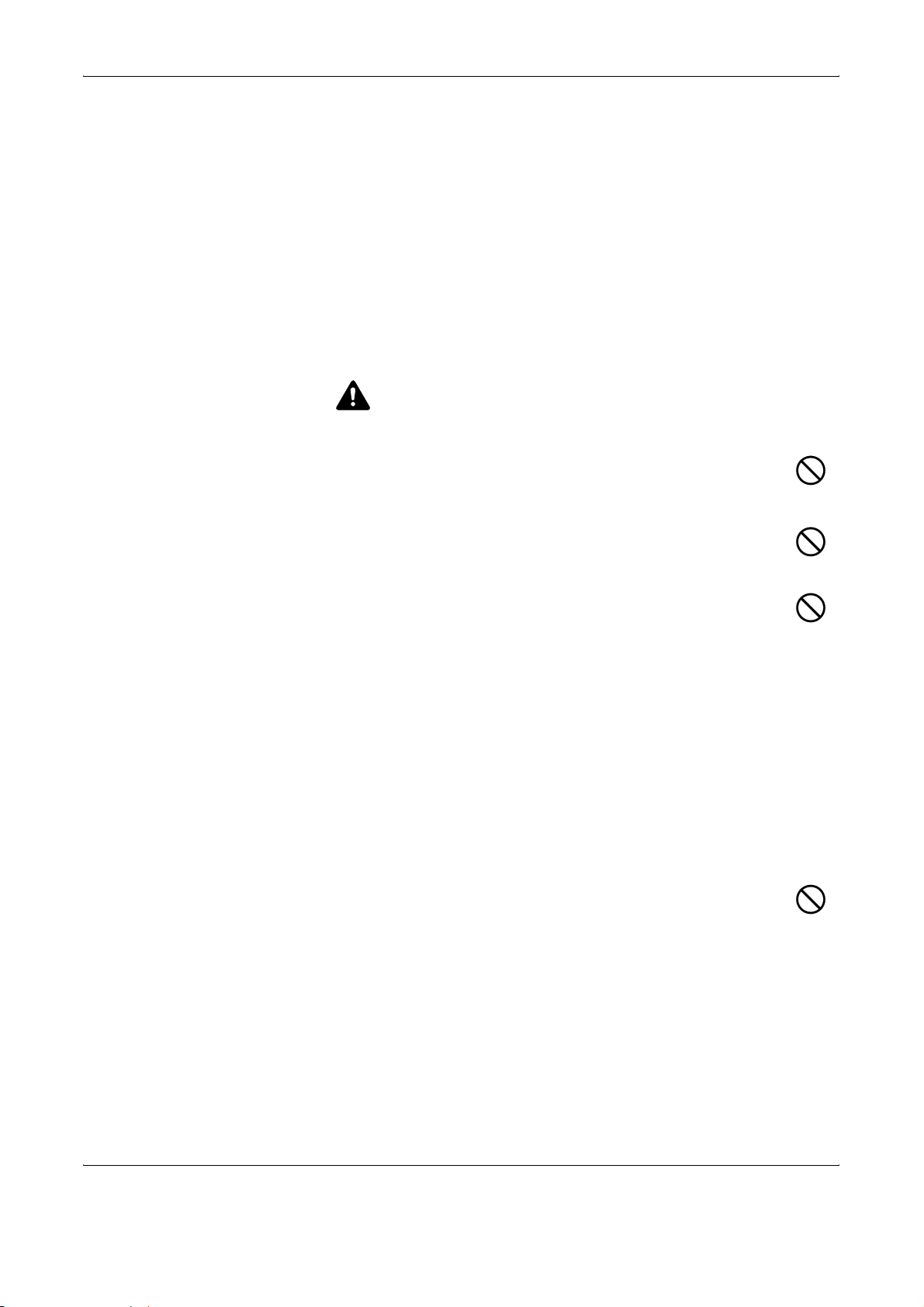
que tout choc électrique ou vibration peut endommager le disque dur,
mettre la machine hors tension avant de la déplacer.
En cas de problème sur le disque dur de la machine, les données
mémorisées risquent d'être perdues. Il est recommandé de sauvegarder
les données importantes sur PC ou sur un autre support. Veillez à stocker
les originaux des documents importants dans un local séparé.
Si le kit de sauvegarde de données en option est installé, les fax reçus sur
le disque dur peuvent y être stockés afin d'éviter toute perte accidentelle
des données.
Précautions à prendre lors de la manipulation de consommables
ATTENTION
Ne pas tenter d'incinérer la cartouche de toner ni le bac de
récupération de toner. Des étincelles dangereuses risquent de
provoquer des brûlures.
Conserver la cartouche de toner et le bac de récupération de
toner hors de portée des enfants.
Si le toner s'écoule de la cartouche de toner ou du bac de
récupération de toner, éviter l'inhalation, l'ingestion ainsi que le
contact avec les yeux ou la peau.
• En cas d'inhalation de toner, se rendre dans un endroit aéré
et se gargariser avec de grandes quantités d'eau. En cas de toux,
consulter un médecin.
• En cas d'ingestion de toner, se rincer la bouche et boire 1 ou 2 verres
d'eau pour diluer le produit dans l'estomac. Si nécessaire, consulter un
médecin.
• En cas de contact du toner avec les yeux, rincer abondamment à l'eau
courante. En cas d'inconfort persistant, consulter un médecin.
• En cas de contact du toner avec la peau, laver avec du savon et de
l'eau.
Ne pas tenter de forcer l'ouverture de la cartouche de toner ni du
bac de récupération de toner.
Si le kit de fax en option est installé et si la machine est hors tension,
l'émission et la réception de fax sont désactivées. Ne pas mettre la
machine hors tension, mais appuyer sur la touche Power du panneau de
commande pour passer en mode Veille.
x MANUEL D'UTILISATION
Page 15
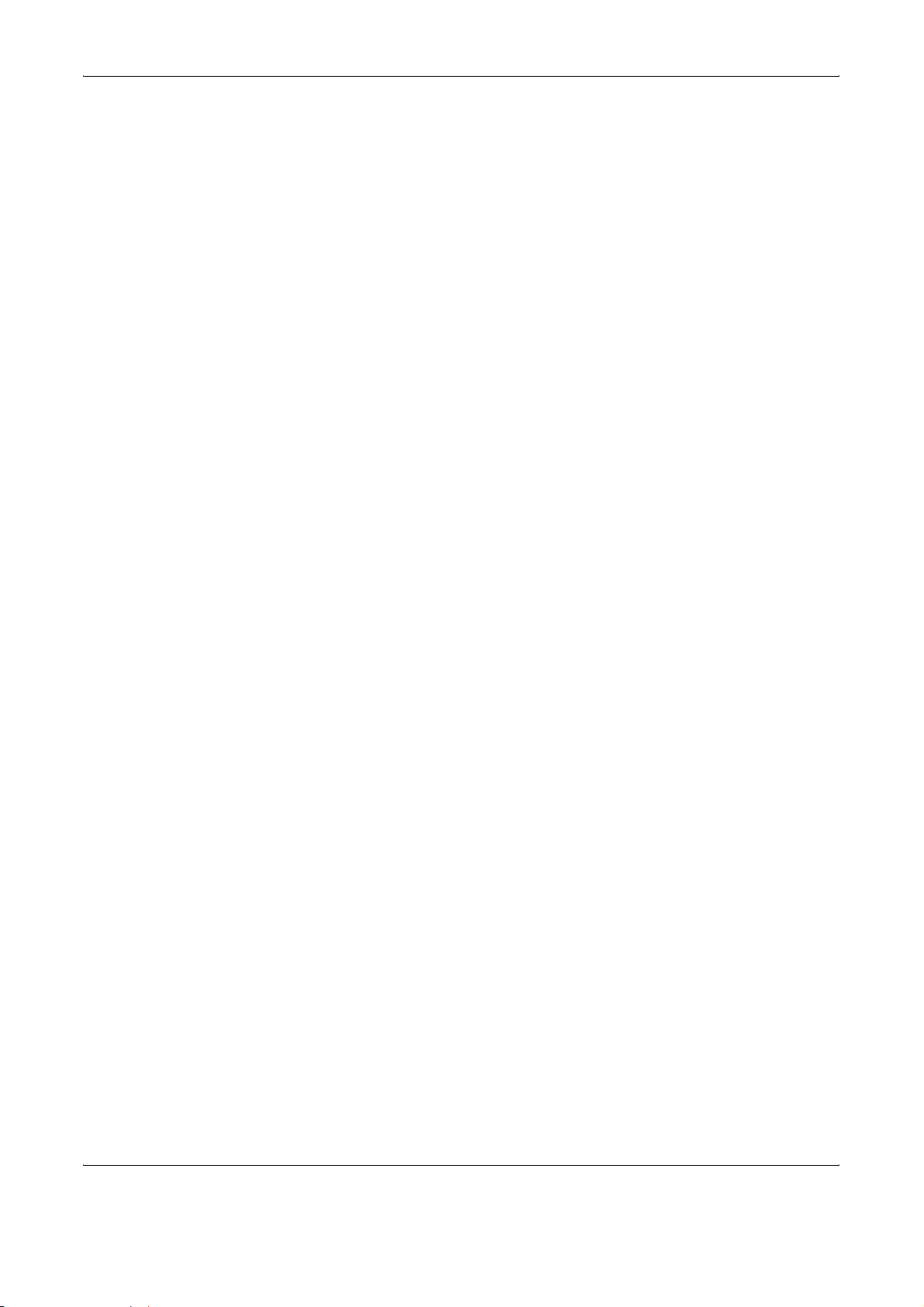
Autres précautions
Renvoyer la cartouche de toner usagée et le bac de récupération de toner
au concessionnaire ou au service après-vente. Les cartouches de toner et
les bacs de récupération de toner seront recyclés ou détruits
conformément aux réglementations locales.
Ne pas stocker la machine dans un local exposé à le lumière directe du
soleil.
Stocker la machine dans un local ayant une température inférieure à 40 °C
et ne risquant pas de subir des variations brutales de température ou
d'humidité.
Si la machine n’est pas utilisée pendant une période prolongée, protéger
le papier de l’humidité en le retirant du magasin et du bac MF et en le
plaçant dans son emballage d’origine.
MANUEL D'UTILISATION xi
Page 16
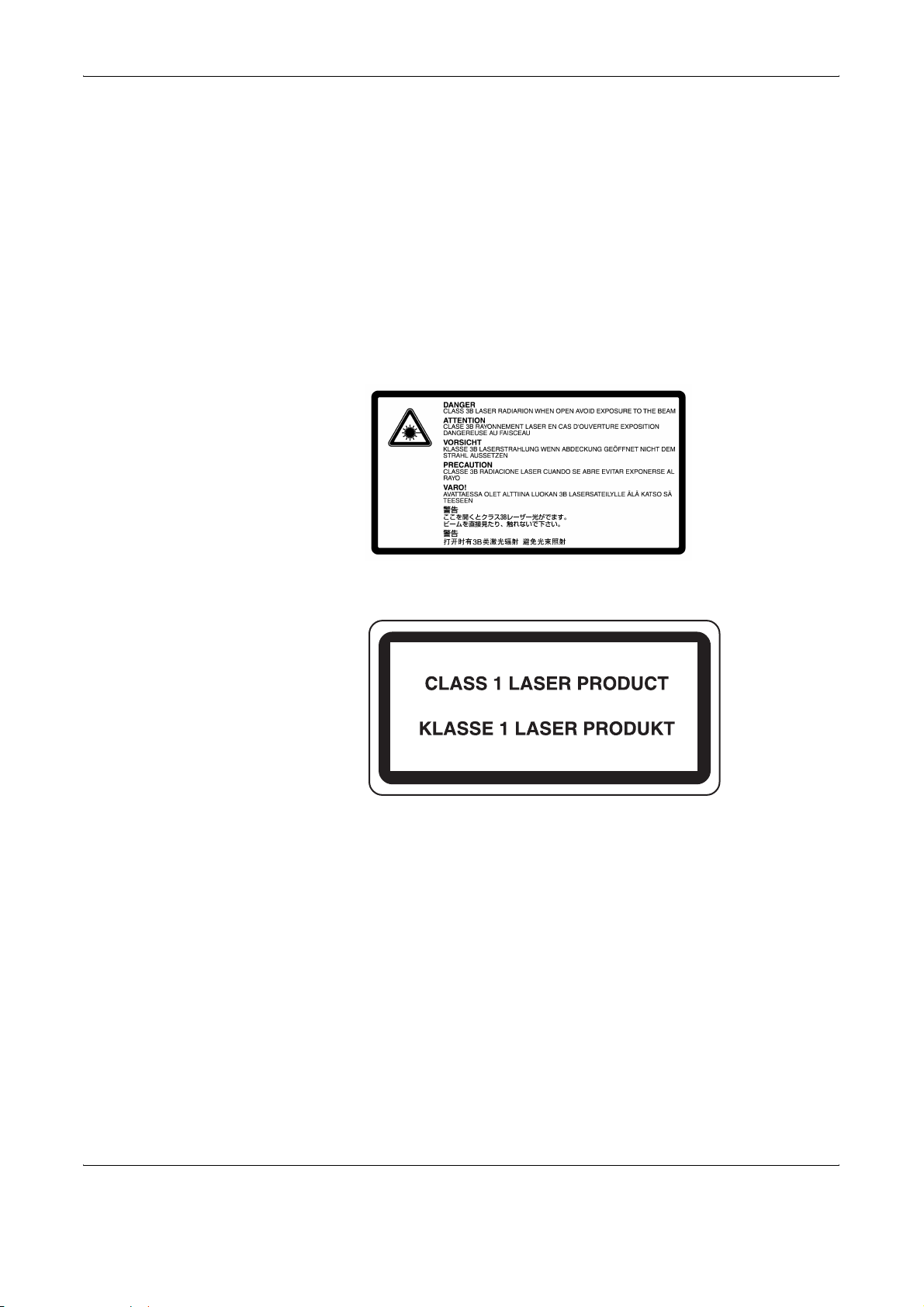
Sécurité laser
Le rayonnement laser peut être dangereux pour le corps humain. Par conséquent,
le rayonnement laser émis à l'intérieur de la machine est hermétiquement enfermé
dans le boîtier de protection et le capot externe. Dans des conditions normales
d'utilisation de la machine, il n'y a aucune fuite du rayonnement de la machine.
Conformément à la norme IEC 60825, la machine est classé comme produit laser
de classe 1.
Attention : l'exécution de procédures autres que celles décrites dans le présent
manuel risque d'entraîner une exposition dangereuse au rayonnement laser.
Les étiquettes ci-dessous sont apposées sur l'unité laser de numérisation à
l'intérieur de la machine et ne sont pas directement accessibles à l'utilisateur.
L'étiquette ci-dessous est apposée sur le côté droit de la machine.
xii MANUEL D'UTILISATION
Page 17
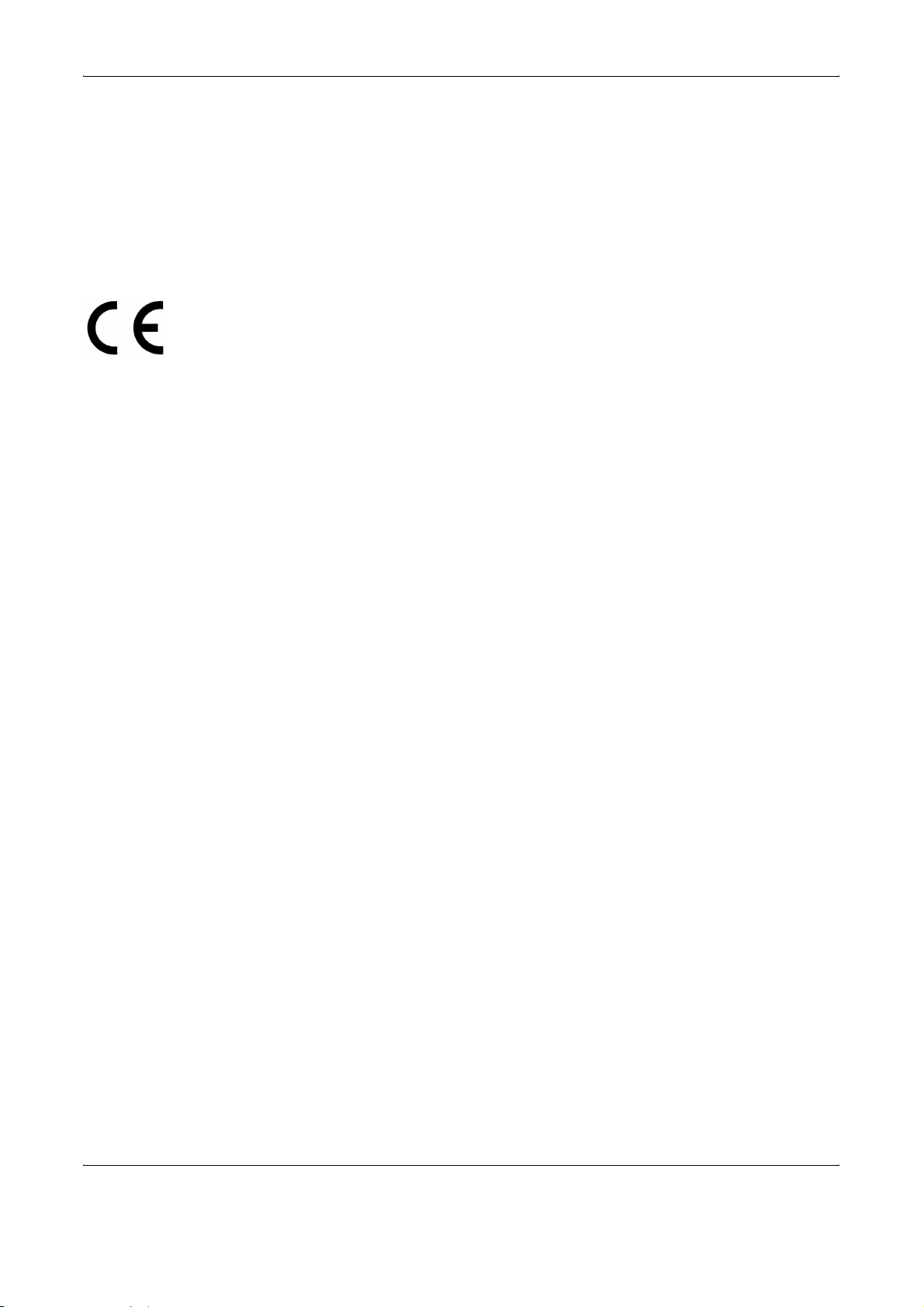
Consignes de sécurité relatives au débranchement de l'alimentation
Attention : La fiche du cordon d’alimentation constitue le système d’isolement
principal ! Les interrupteurs figurant sur la machine sont purement fonctionnels et
n’assurent pas l’isolement entre la machine et la source d’alimentation électrique.
VORSICHT: Der Netzstecker ist die Hauptisoliervorrichtung! Die anderen Schalter
auf dem Gerät sind nur Funktionsschalter und können nicht verwendet werden,
um den Stromfluß im Gerät zu unterbrechen.
DÉCLARATION DE CONFORMITÉ
AUX DIRECTIVES
CEE/2004/108, CEE/2006/95, CEE/93/68 et CEE/1995/5
Nous déclarons sous notre responsabilité que le produit concerné par
la présente déclaration est conforme aux spécifications suivantes.
EN55024
EN55022 Class B
EN61000-3-2
EN61000-3-3
Émetteur de fréquences radio
Cette machine contient un module de transmission. Nous, le fabricant, déclarons
que cet équipement est conforme aux réglementations de la directive 1999/5/EC.
Technologie de balises radio
Dans certains pays, la technologie de balise radio utilisée dans cet
équipement pour identifier la cartouche de toner peut être sujette à
autorisation et l'utilisation de cet équipement peut être par conséquent
limitée.
EN60950-1
EN60825-1
EN300 330-1
EN300 330-2
MANUEL D'UTILISATION xiii
Page 18
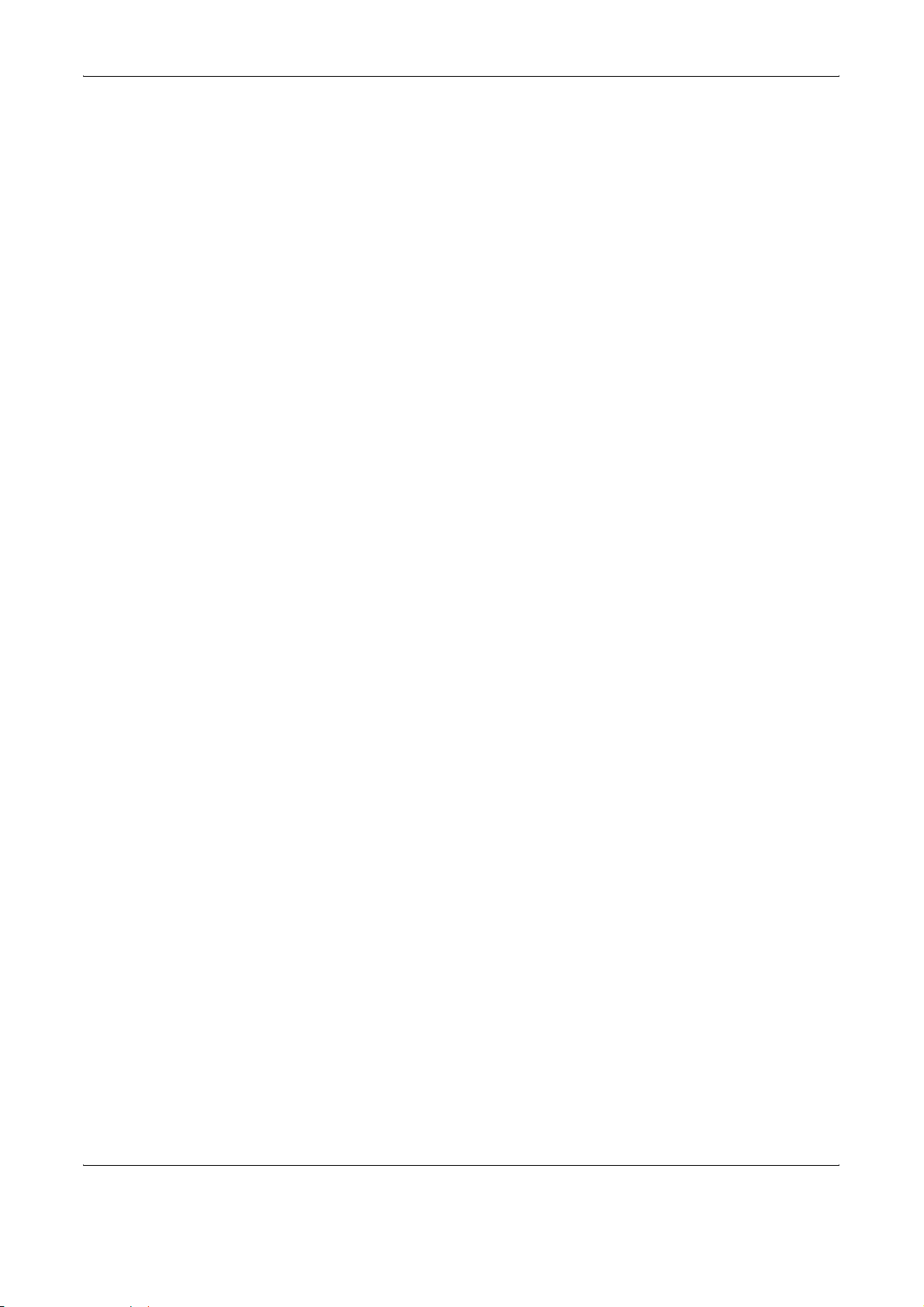
Restriction légale concernant la copie ou la numérisation
• Il peut être interdit de copier et de numériser des documents protégés
par des droits d'auteur sans l'autorisation préalable du propriétaire des
droits d'auteur (copyright).
• Il est strictement interdit de copier et de numériser des billets de
banque nationaux ou étrangers.
• La législation et les réglementations locales peuvent interdire ou
restreindre la copie et la numérisation d'articles non mentionnés cidessus.
xiv MANUEL D'UTILISATION
Page 19
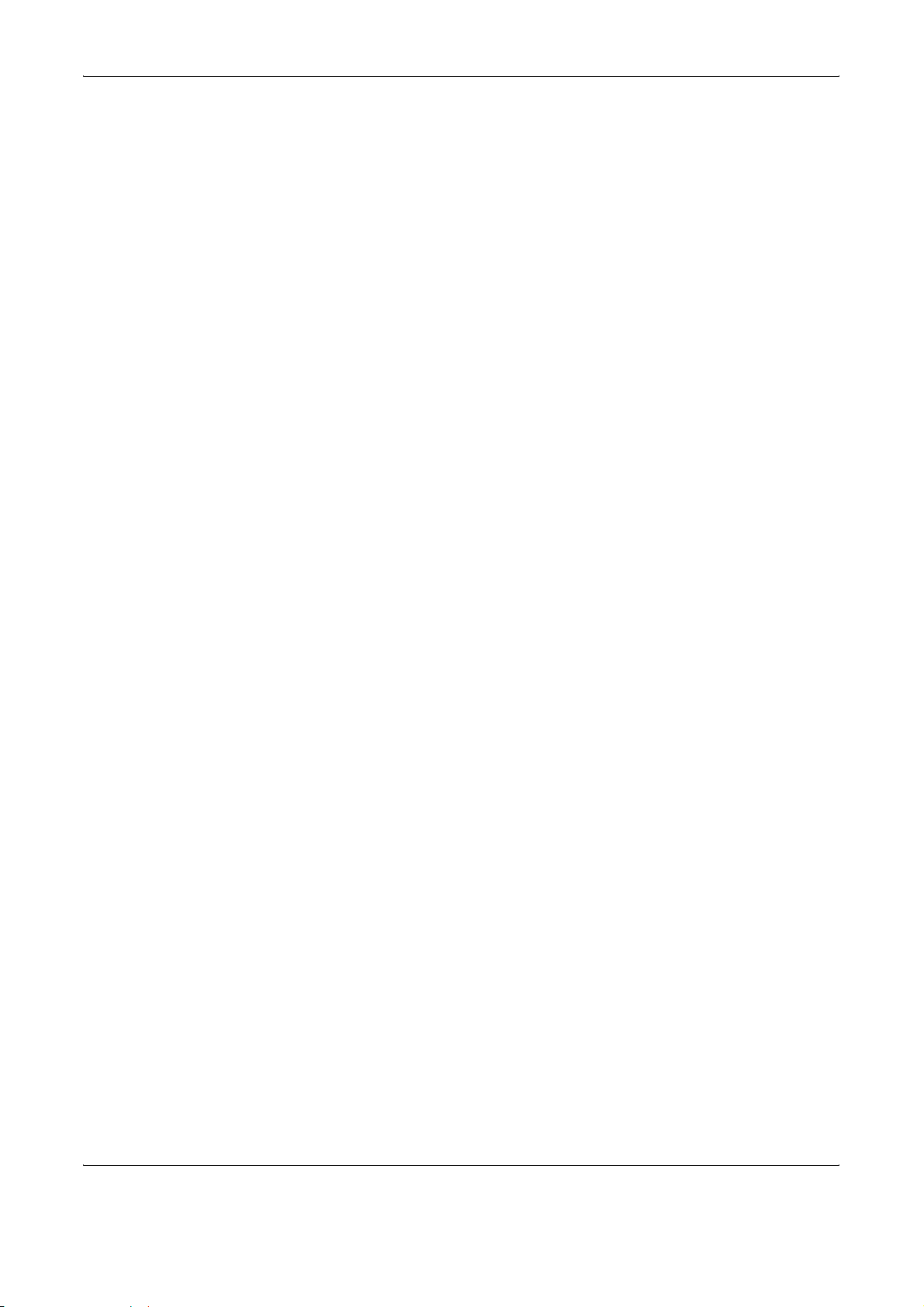
MANUEL D'UTILISATION xv
Page 20
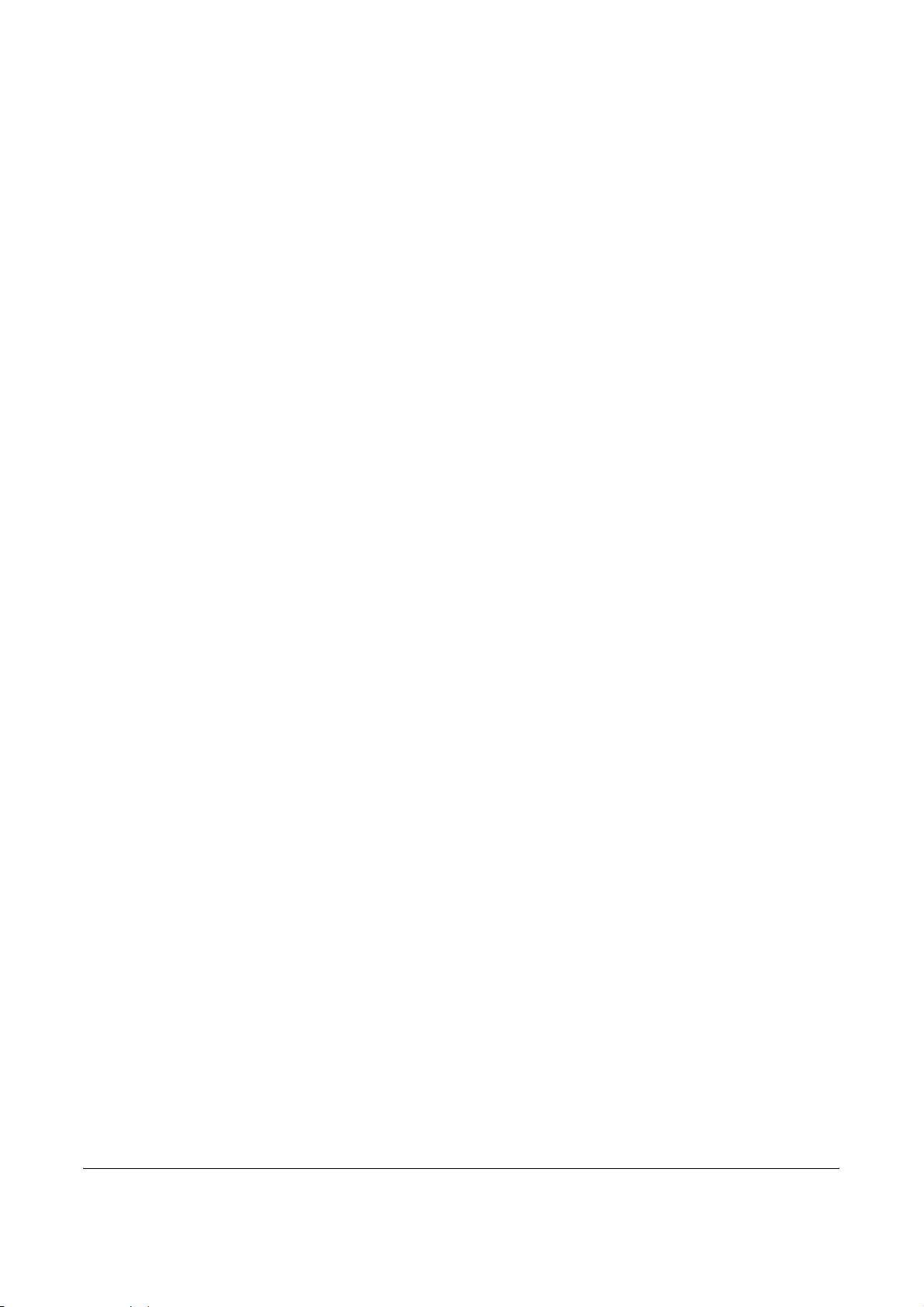
Informations légales et de sécurité
Prendre connaissance de ces informations avant d'utiliser la
machine. Ce chapitre aborde les sujets suivants :
• Informations légales ..................................................... xvii
• Marques commerciales ............................................... xviii
• Fonction Économie d’énergie...................................... xxiii
• Fonction de copie recto verso automatique ................ xxiii
• Recyclage du papier.................................................... xxiii
• Programme Energy Star (ENERGY STAR®)............... xxiii
• À propos de ce manuel d’utilisation............................. xxiv
xvi MANUEL D'UTILISATION
Page 21
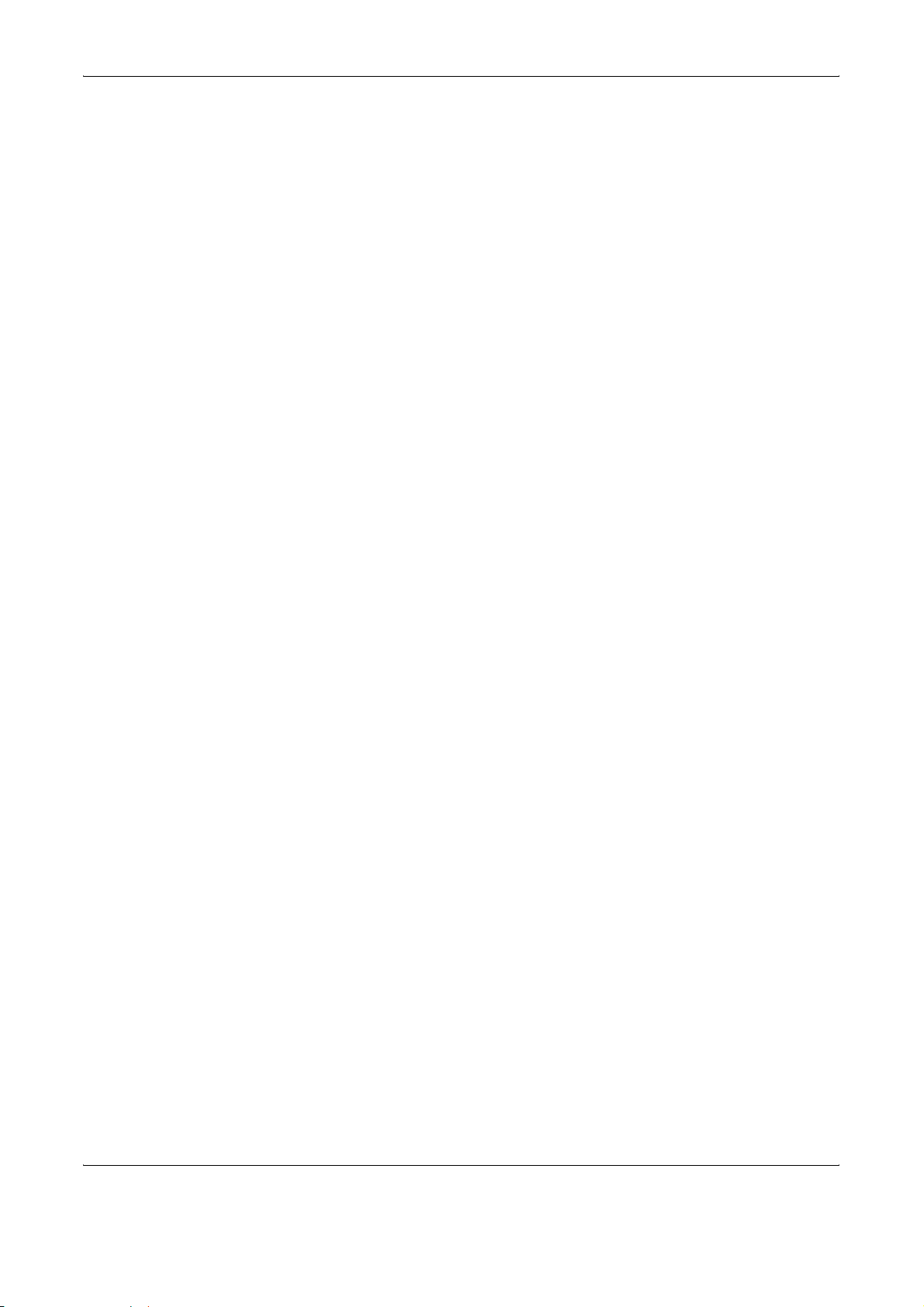
Informations légales
La copie ou la reproduction de tout ou partie de ce manuel est interdite
sans le consentement écrit préalable de Kyocera Mita Corporation.
MANUEL D'UTILISATION xvii
Page 22
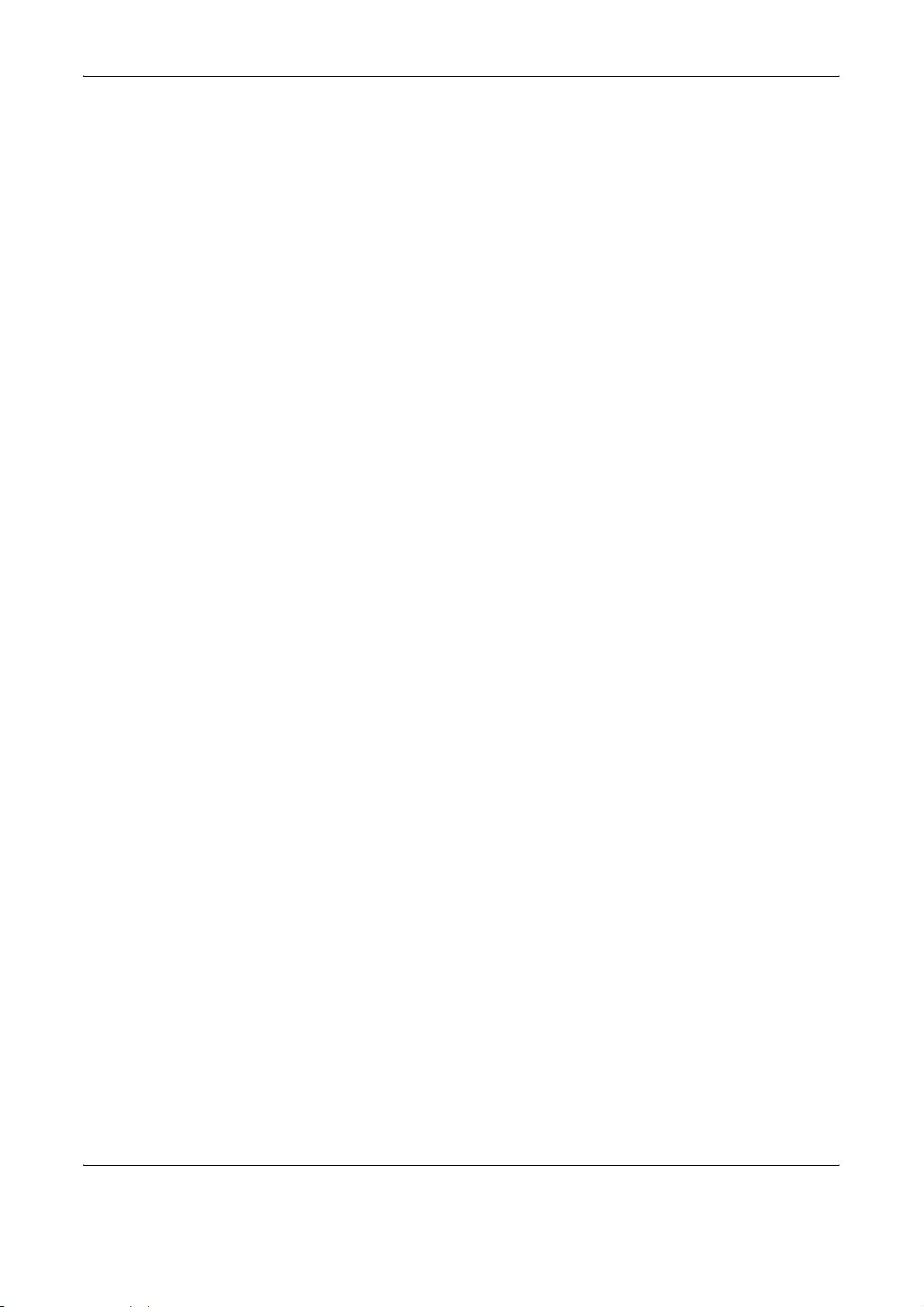
Marques commerciales
• KPDL est une marque de Kyocera Corporation.
• Microsoft, MS-DOS, Windows, Windows NT et Internet Explorer sont
des marques déposées de Microsoft Corporation aux États-Unis et/ou
dans d'autres pays.
• Windows Me, Windows XP et Windows Vista sont des marques de
Microsoft Corporation.
• PCL est une marque déposée de Hewlett-Packard Company.
• Adobe Acrobat, Adobe Reader et PostScript sont des marques de
Adobe Systems, Incorporated.
• Ethernet est une marque déposée de Xerox Corporation.
• Novell et NetWare sont des marques déposées de Novell, Inc.
• Centronics est une marque de Centronics Data Computer
Corporation.
• IBM et IBM PC/AT sont des marques de International Business
Machines Corporation.
• Power PC est une marque de IBM aux États-Unis et/ou dans d'autres
pays.
• AppleTalk est une marque déposée de Apple Computer, Inc.
• CompactFlash et CF sont des marques de SanDisk, Inc.
• PC-PR201/65A est un produit de NEC Corporation.
• VP-1000 est un produit de Seiko Epson Corporation.
• Cette machine a été mise au point à l'aide du système d'exploitation
en temps réel intégré Tornado™ de Wind River Systems, Inc.
• PCL6, un langage de commande de HP LaserJet émulé par cette
machine, utilise le système compatible PeerlessPrintXL mis au point
par Peerless Systems Corporation. PeerlessPrintXL est une marque
de Peerless Systems Corporation (2381 Rosecrans Ave. ElSegundo,
CA 90245, États-Unis).
• TrueType est une marque déposée de Apple Computer, Inc.
• DFHSGOTHIC-W5 et DFHSMINCHO-W3 sont des polices Heisei.
Kyocera Mita Corporation utilise ces polices avec le consentement de
l'Association japonaise de normalisation. Toute forme de reproduction
de ces polices sans le consentement préalable de Kyocera Mita
Corporation est interdite.
• Les polices Heisei ont été mises au point par des groupes de travail en
collaboration avec l'Association japonaise de normalisation. La
reproduction non autorisée de ces polices est interdite.
• TypeBankG-B, TypeBankM-M et Typebank-OCR sont des marques de
TypeBank
• Toutes les polices européennes installées sur cette machine sont sous
contrat de licence de Monotype Imaging Inc.
• Helvetica, Palatino et Times sont des marques déposées de Linotype
Hell AG.
®
.
xviii MANUEL D'UTILISATION
Page 23
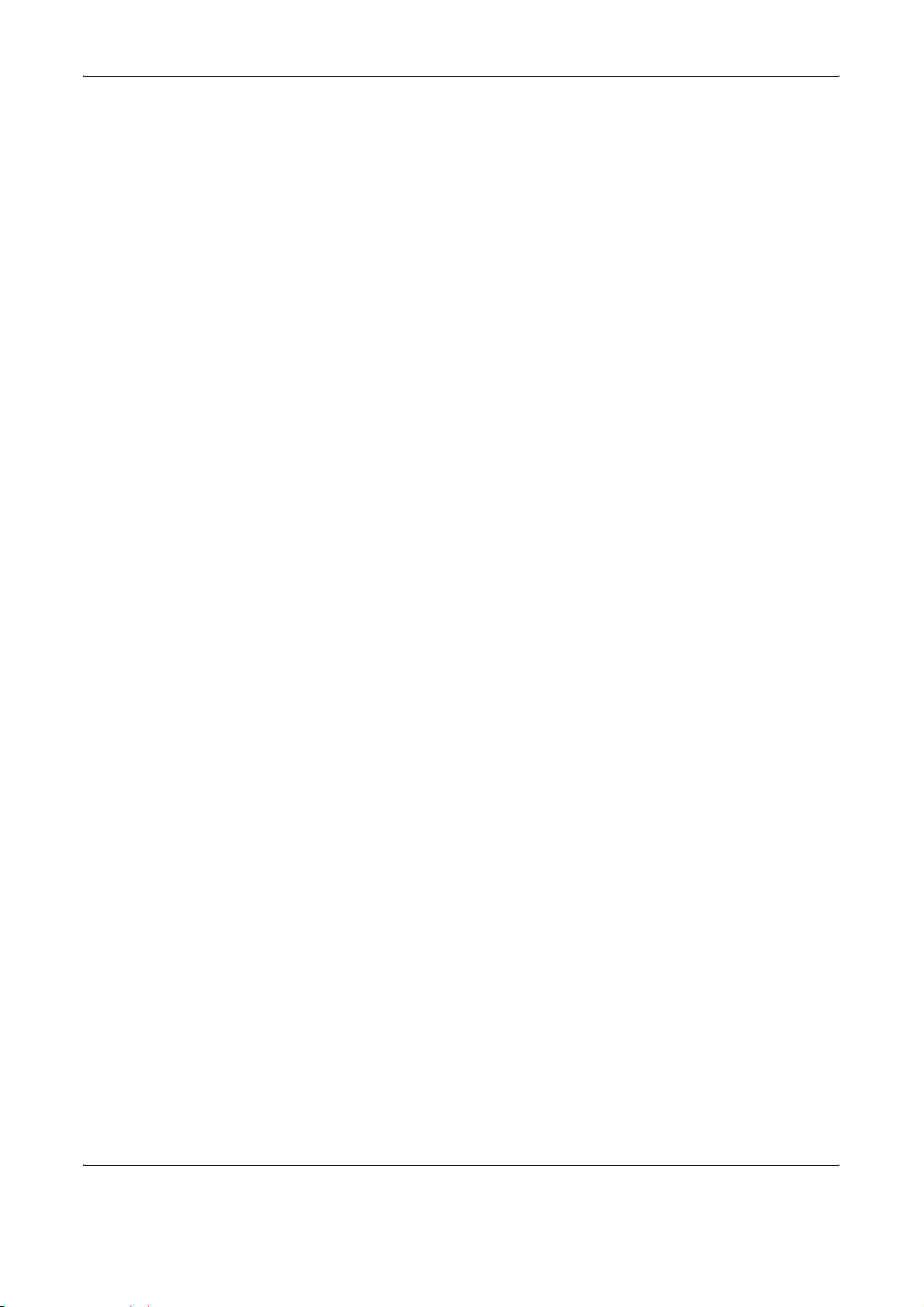
GPL
• ITC Avant Garde Gothic, ITC Bookman, ITC ZapfChancery et ITC
ZapfDingbats sont des marques déposées de International Type-face
Corporation.
• Les polices UFST™ MicroType
installées sur cette machine.
• Cette machine contient le module NF mis au point par ACCESS Co.,
Ltd.
• Cette machine contient un logiciel dont les modules ont été mis au
point par le Groupe Indépendant JPEG.
Tous les autres noms de marques et de produits sont des marques ou ou
des marques déposées appartenant à leurs propriétaires respectifs. Les
symboles ™ et ® ne sont pas employés dans ce manuel d'utilisation.
Le micrologiciel de cette machine utilise partiellement les codes GPL
(www.fsf.org/copyleft/gpl.html). Consultez le site
http://www.kyoceramita.com/gpl pour de plus amples informations sur
l'obtention des codes GPL.
®
de Monotype Imaging Inc. sont
Open SSLeay License
Copyright (c) 1998-2006 OpenSSL Project. All rights reserved.
Redistribution and use in source and binary forms, with or without
modification, are permitted provided that the following conditions are met:
1 Redistributions of source code must retain the above copyright
2 Redistributions in binary form must reproduce the above copyright
3 All advertising materials mentioning features or use of this software
4 The names “OpenSSL Toolkit” and “OpenSSL Project” must not be
5 Products derived from this software may not be called “OpenSSL”
6 Redistributions of any form whatsoever must retain the following
notice, this list of conditions and the following disclaimer.
notice, this list of conditions and the following disclaimer in the
documentation and/or other materials provided with the distribution.
must display the following acknowledgment:
“This product includes software developed by the OpenSSL Project
for use in the OpenSSL Toolkit. (http://www.openssl.org/)”
used to endorse or promote products derived from this software
without prior written permission.
For written permission, please contact openssl-core@openssl.org.
nor may “OpenSSL” appear in their names without prior written
permission of the OpenSSL Project.
acknowledgment: “This product includes software developed by the
OpenSSL Project for use in the OpenSSL Toolkit (http://
www.openssl.org/)”
MANUEL D'UTILISATION xix
Page 24
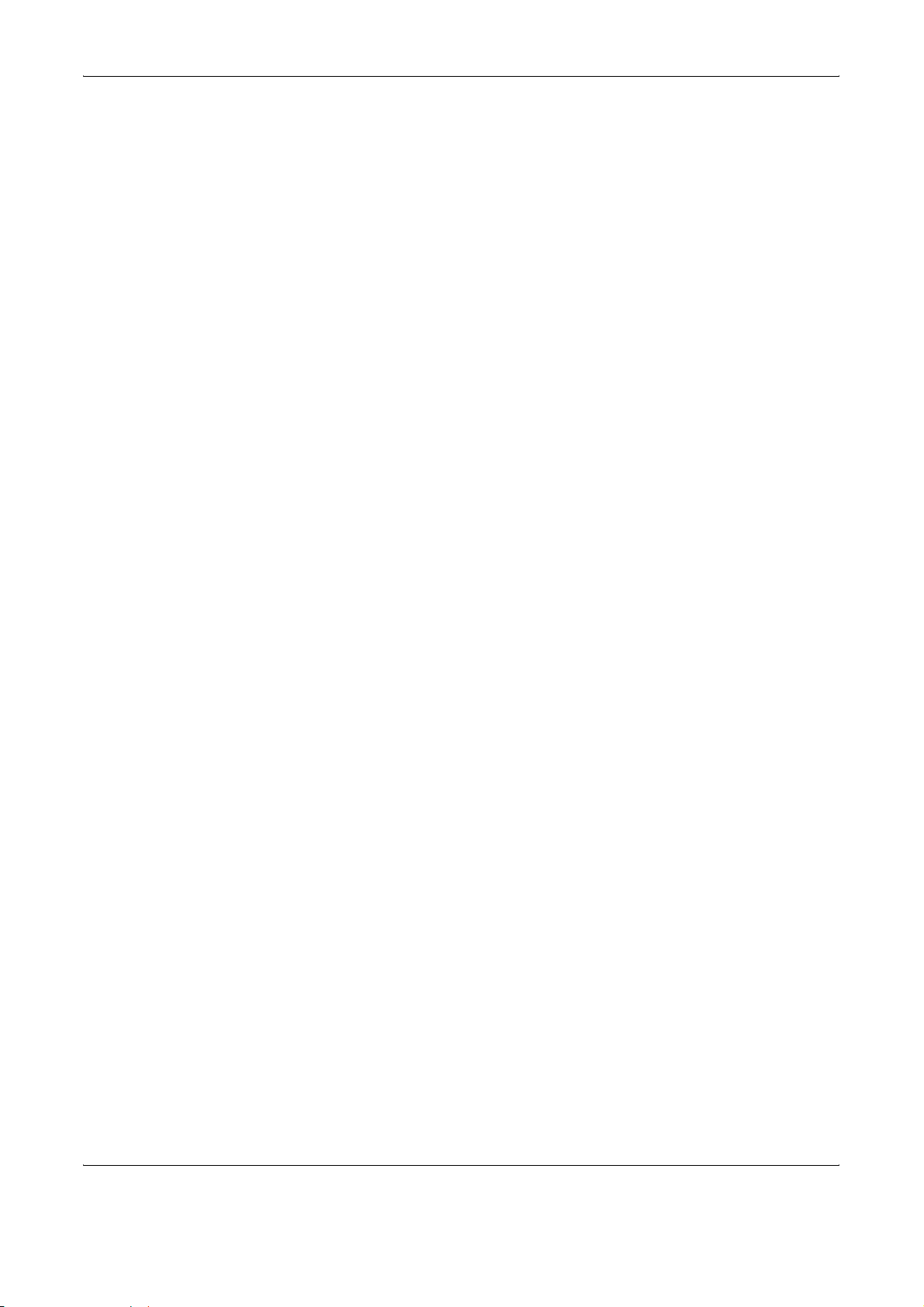
THIS SOFTWARE IS PROVIDED BY THE OpenSSL PROJECT “AS IS”
AND ANY EXPRESSED OR IMPLIED WARRANTIES, INCLUDING, BUT
NOT LIMITED TO, THE
IMPLIED WARRANTIES OF MERCHANTABILITY AND FITNESS FOR A
PARTICULAR PURPOSE ARE DISCLAIMED. IN NO EVENT SHALL THE
OpenSSL PROJECT OR ITS CONTRIBUTORS BE LIABLE FOR ANY
DIRECT, INDIRECT, INCIDENTAL, SPECIAL, EXEMPLARY, OR
CONSEQUENTIAL DAMAGES (INCLUDING, BUT NOT LIMITED TO,
PROCUREMENT OF SUBSTITUTE GOODS OR SERVICES; LOSS OF
USE, DATA, OR PROFITS; OR BUSINESS INTERRUPTION) HOWEVER
CAUSED AND ON ANY THEORY OF LIABILITY, WHETHER IN
CONTRACT, STRICT LIABILITY, OR TORT (INCLUDING NEGLIGENCE
OR OTHERWISE) ARISING IN ANY WAY OUT OF THE USE OF THIS
SOFTWARE, EVEN IF ADVISED OF THE POSSIBILITY OF SUCH
DAMAGE.
Original SSLeay License
Copyright (C) 1995-1998 Eric Young (eay@cryptsoft.com) Touts
droits réservés.
This package is an SSL implementation written by Eric Young
(eay@cryptsoft.com). The implementation was written so as to conform
with Netscapes SSL.
This library is free for commercial and non-commercial use as long as the
following conditions are aheared to. The following conditions apply to all
code found in this distribution, be it the RC4, RSA, lhash, DES, etc., code;
not just the SSL code. The SSL documentation included with this
distribution is covered by the same copyright terms except that the holder
is Tim Hudson (tjh@cryptsoft.com).
Copyright remains Eric Young’s, and as such any Copyright notices in the
code are not to be removed.
If this package is used in a product, Eric Young should be given attribution
as the author of the parts of the library used.
This can be in the form of a textual message at program startup or in
documentation (online or textual) provided with the package.
Redistribution and use in source and binary forms, with or without
modification, are permitted provided that the following conditions are met:
1 Redistributions of source code must retain the copyright notice, this
list of conditions and the following disclaimer.
2 Redistributions in binary form must reproduce the above copyright
notice, this list of conditions and the following disclaimer in the
documentation and/or other materials provided with the distribution.
3 All advertising materials mentioning features or use of this software
must display the following acknowledgement:
“This product includes cryptographic software written by Eric Young
(eay@cryptsoft.com)”
xx MANUEL D'UTILISATION
Page 25
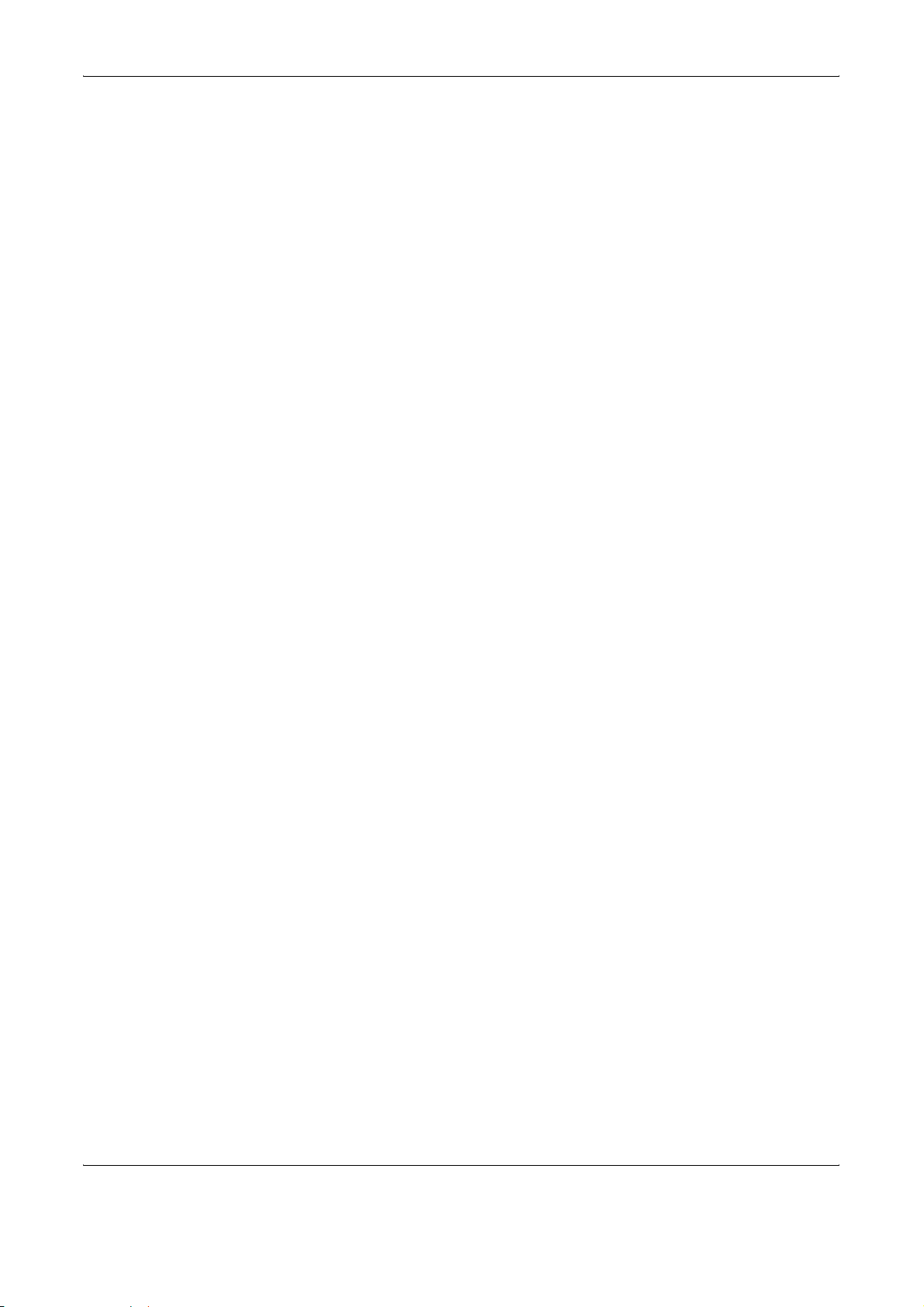
The word ‘cryptographic’ can be left out if the rouines from the library
being used are not cryptographic related :-).
4 If you include any Windows specific code (or a derivative thereof)
from the apps directory (application code) you must include an
acknowledgement:
“This product includes software written by Tim Hudson
(tjh@cryptsoft.com)”
THIS SOFTWARE IS PROVIDED BY ERIC YOUNG “AS IS” AND ANY
EXPRESS OR IMPLIED WARRANTIES, INCLUDING, BUT NOT LIMITED
TO, THE IMPLIED WARRANTIES OF MERCHANTABILITY AND
FITNESS FOR A PARTICULAR PURPOSE ARE DISCLAIMED. IN NO
EVENT SHALL THE AUTHOR OR CONTRIBUTORS BE LIABLE FOR
ANY DIRECT, INDIRECT, INCIDENTAL, SPECIAL, EXEMPLARY, OR
CONSEQUENTIAL DAMAGES (INCLUDING, BUT NOT LIMITED TO,
PROCUREMENT OF SUBSTITUTE GOODS OR SERVICES; LOSS OF
USE, DATA, OR PROFITS; OR BUSINESS INTERRUPTION) HOWEVER
CAUSED AND ON ANY THEORY OF LIABILITY, WHETHER IN
CONTRACT, STRICT LIABILITY, OR TORT (INCLUDING NEGLIGENCE
OR OTHERWISE) ARISING IN ANY WAY OUT OF THE USE OF THIS
SOFTWARE, EVEN IF ADVISED OF THE POSSIBILITY OF SUCH
DAMAGE.
The licence and distribution terms for any publically available version or
derivative of this code cannot be changed. i.e. this code cannot simply be
copied and put under another distribution licence [including the GNU
Public Licence.]
Monotype Imaging License Agreement
1 Software shall mean the digitally encoded, machine readable,
scalable outline data as encoded in a special format as well as the
UFST Software.
2 You agree to accept a non-exclusive license to use the Software to
reproduce and display weights, styles and versions of letters,
numerals, characters and symbols (Typefaces) solely for your own
customary business or personal purposes at the address stated on
the registration card you return to Monotype Imaging. Under the
terms of this License Agreement, you have the right to use the Fonts
on up to three printers. If you need to have access to the fonts on
more than three printers, you need to acquire a multi-user license
agreement which can be obtained from Monotype Imaging.
Monotype Imaging retains all rights, title and interest to the Software
and Typefaces and no rights are granted to you other than a License
to use the Software on the terms expressly set forth in this
Agreement.
3 To protect proprietary rights of Monotype Imaging, you agree to
maintain the Software and other proprietary information concerning
the Typefaces in strict confidence and to establish reasonable
procedures regulating access to and use of the Software and
Typefaces.
MANUEL D'UTILISATION xxi
Page 26
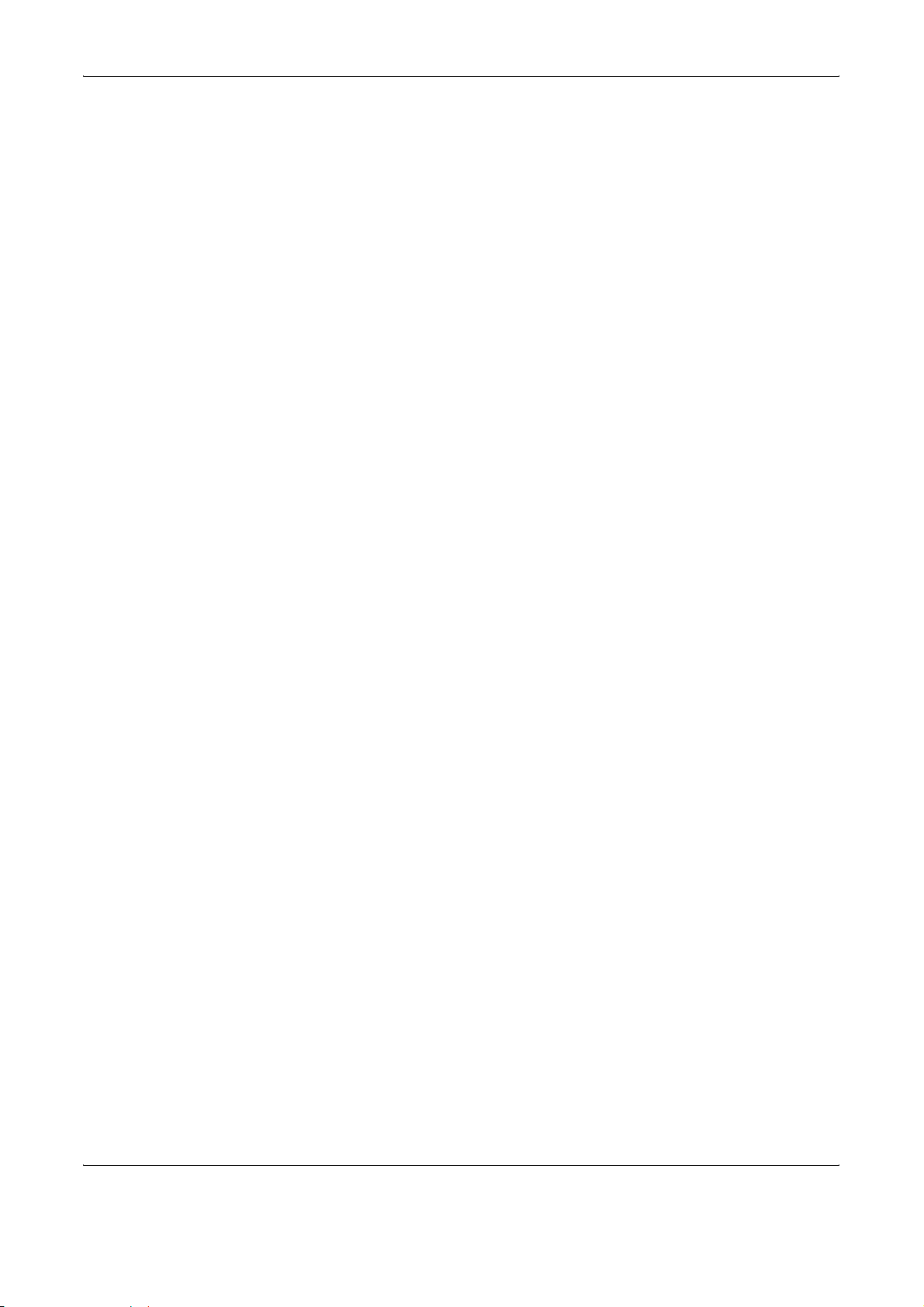
4 You agree not to duplicate or copy the Software or Typefaces, except
that you may make one backup copy. You agree that any such copy
shall contain the same proprietary notices as those appearing on the
original.
5 This License shall continue until the last use of the Software and
Typefaces, unless sooner terminated. This License may be
terminated by Monotype Imaging if you fail to comply with the terms
of this License and such failure is not remedied within thirty (30) days
after notice from Monotype Imaging. When this License expires or is
terminated, you shall either return to Monotype Imaging or destroy all
copies of the Software and Typefaces and documentation as
requested.
6 You agree that you will not modify, alter, disassemble, decrypt,
reverse engineer or decompile the Software.
7 Monotype Imaging warrants that for ninety (90) days after delivery,
the Software will perform in accordance with Monotype Imagingpublished specifications, and the diskette will be free from defects in
material and workmanship. Monotype Imaging does not warrant that
the Software is free from all bugs, errors and omissions.
The parties agree that all other warranties, expressed or implied,
including warranties of fitness for a particular purpose and
merchantability, are excluded.
8 Your exclusive remedy and the sole liability of Monotype Imaging in
connection with the Software and Typefaces is repair or replacement
of defective parts, upon their return to Monotype Imaging.
In no event will Monotype Imaging be liable for lost profits, lost data,
or any other incidental or consequential damages, or any damages
caused by abuse or misapplication of the Software and Typefaces.
9 Massachusetts U.S.A. law governs this Agreement.
10 You shall not sublicense, sell, lease, or otherwise transfer the
Software and/or Typefaces without the prior written consent of
Monotype Imaging.
11 Use, duplication or disclosure by the Government is subject to
restrictions as set forth in the Rights in Technical Data and Computer
Software clause at FAR 252-227-7013, subdivision (b)(3)(ii) or
subparagraph (c)(1)(ii), as appropriate. Further use, duplication or
disclosure is subject to restrictions applicable to restricted rights
software as set forth in FAR 52.227-19 (c)(2).
12 You acknowledge that you have read this Agreement, understand it,
and agree to be bound by its terms and conditions. Neither party
shall be bound by any statement or representation not contained in
this Agreement. No change in this Agreement is effective unless
written and signed by properly authorized representatives of each
party. By opening this diskette package, you agree to accept the
terms and conditions of this Agreement.
xxii MANUEL D'UTILISATION
Page 27
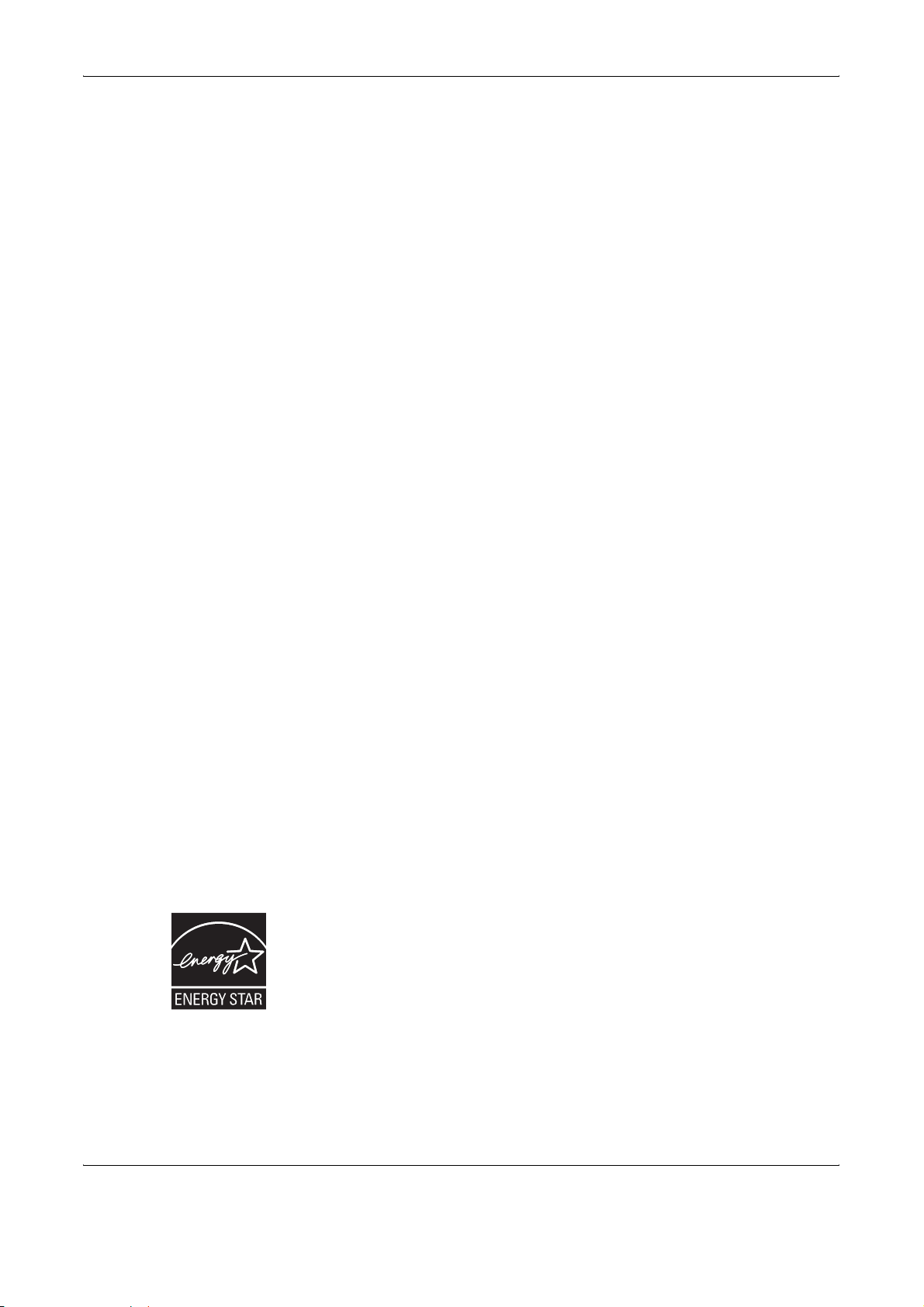
Fonction Économie d’énergie
L'appareil est équipé d'un mode faible consommation où la
consommation d'énergie reste réduite une fois qu'un certain délai s'est
écoulé depuis la dernière utilisation de l'appareil, ainsi que d'un mode
veille où les fonctions d'imprimante et de télécopie restent en mode
attente mais la consommation d'énergie reste réduite à un minimum
lorsque l'appareil n'est pas utilisé pendant un délai défini.
Mode faible consommation
L'appareil passe automatiquement en mode faible consommation 9
minutes après sa dernière utilisation. Il est possible d'allonger le délai
d'inactivité à l'issue duquel la machine passe en mode faible
consommation. Pour plus d'informations, voir Mode faible consommation
et mode faible consommation auto à la page 3-4.
Veille
Cette machine passe automatiquement en mode Veille 29 minutes après
sa dernière utilisation. Il est possible d'allonger le délai d'inactivité à l'issue
duquel la machine passe en mode de veille. Pour plus de détails, se
reporter à la section Veille et veille automatique à la page 3-5.
Fonction de copie recto verso automatique
Cet appareil inclut la copie recto verso comme fonction standard. Par
exemple, en copiant deux originaux recto sur une seule feuille de papier
avec la fonction recto verso, il est possible de réduire la quantité de papier
utilisée. Pour plus de détails, se reporter à la section Copie recto verso à
la page 3-16.
Recyclage du papier
Cet appareil prend en charge le papier recyclé, qui réduit l'impact sur
l'environnement. Le revendeur et le technicien peuvent fournir des
informations sur les types de papier recommandés.
Programme Energy Star (ENERGY STAR®)
Nous avons voulu, en tant que société participant au Programme
International Energy Star, que cette machine soit conforme aux normes du
Programme International Energy Star.
MANUEL D'UTILISATION xxiii
Page 28
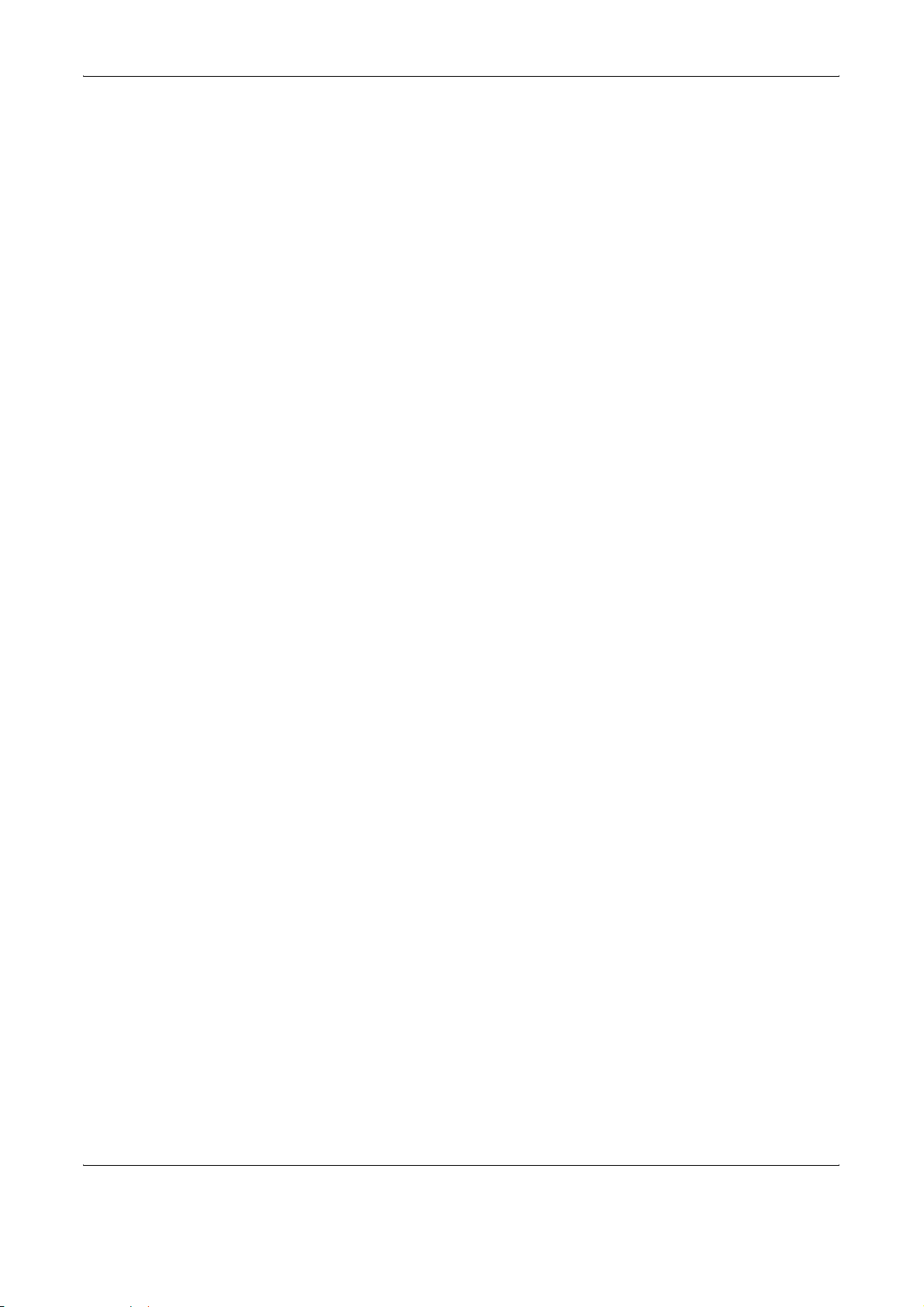
À propos de ce manuel d’utilisation
Ce manuel d’utilisation contient les chapitres suivants :
Chapitre 1 - Nomenclature
Identifie les composants de la machine et les touches du panneau de
commande.
Chapitre 2 - Préparation à l’utilisation
Explique l’ajout de papier, la mise en place des originaux, la connexion de
la machine et toutes les configurations nécessaires avant une première
utilisation.
Chapitre 3 - Utilisation de base
Décrit les procédures de copie, d’impression et de numérisation de base.
Chapitre 4 - Matériel en option
Présente les équipements en option disponibles pour cette machine.
Chapitre 5 - Maintenance
Décrit le nettoyage et le remplacement de toner.
Chapitre 6 - Dépannage
Explique comment gérer les messages d’erreurs, les incidents et les
autres problèmes.
Annexe
Explique la saisie de caractères et répertorie les spécifications de la
machine.
xxiv MANUEL D'UTILISATION
Page 29
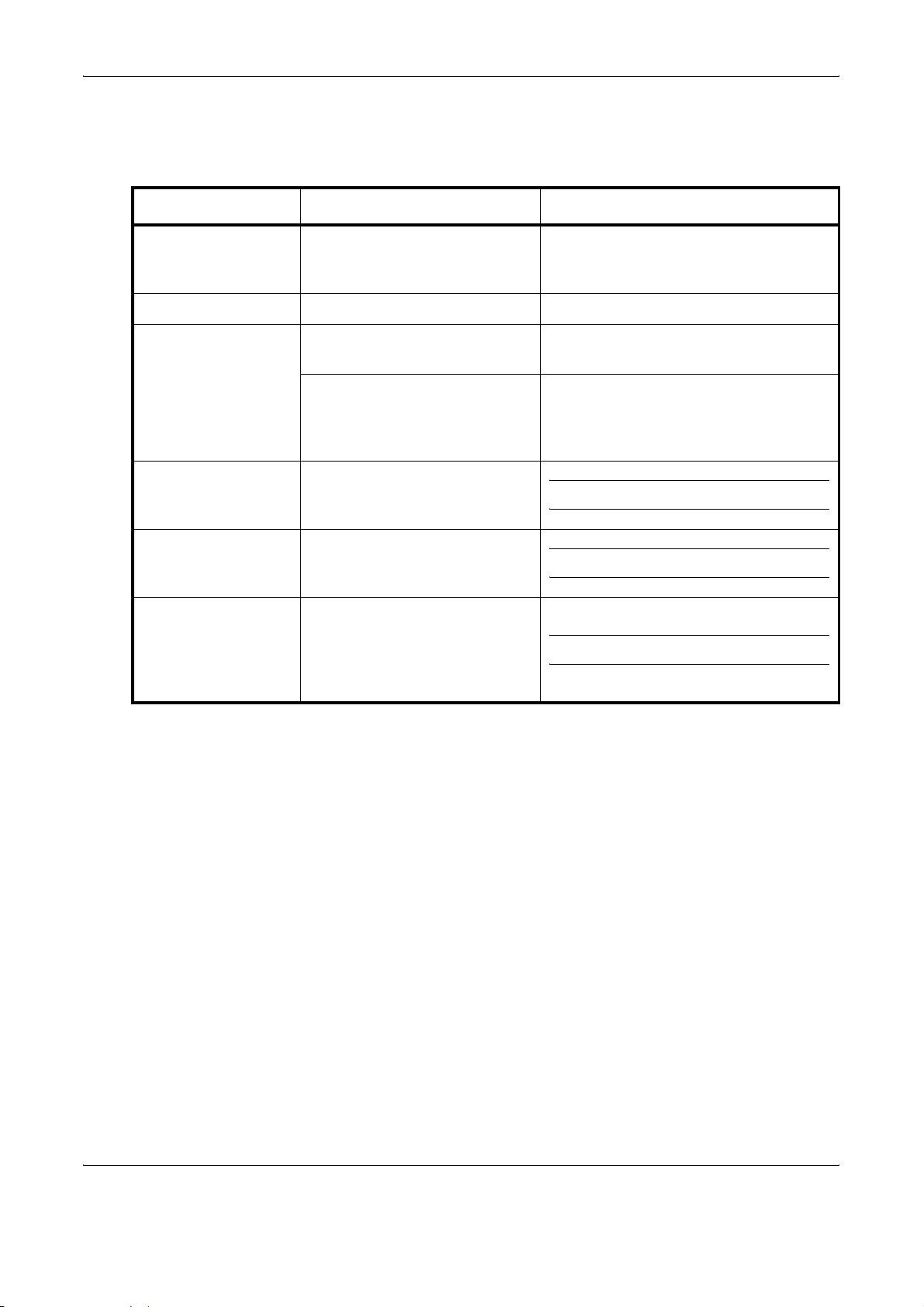
Conventions utilisées dans ce manuel
Les conventions suivantes sont utilisées selon la nature de la description.
Convention Description Exemple
Gras Identifie les touches du panneau
de commande ou d’un écran
d’ordinateur.
[Normal] Touches de l’écran tactile. Appuyer sur [OK].
Italique Identifie les messages affichés
sur l’écran tactile.
Mise en évidence d’un mot clé,
d’une phrase ou d’un renvoi à
des informations
complémentaires.
Remarque Contient des informations
supplémentaires ou des
opérations de référence.
Important Signale des éléments
obligatoires ou interdits afin
d’éviter tout problème éventuel.
Attention Signale des précautions
obligatoires en vue d’éviter tout
risque de blessure ou de
détérioration de la machine et la
procédure associée.
Appuyer sur la touche Départ.
Prêt pour copie s’affiche.
Pour plus d’informations, se reporter à la
section Veille et veille automatique, à la
page 3-4.
REMARQUE :
IMPORTANT :
ATTENTION :
MANUEL D'UTILISATION xxv
Page 30
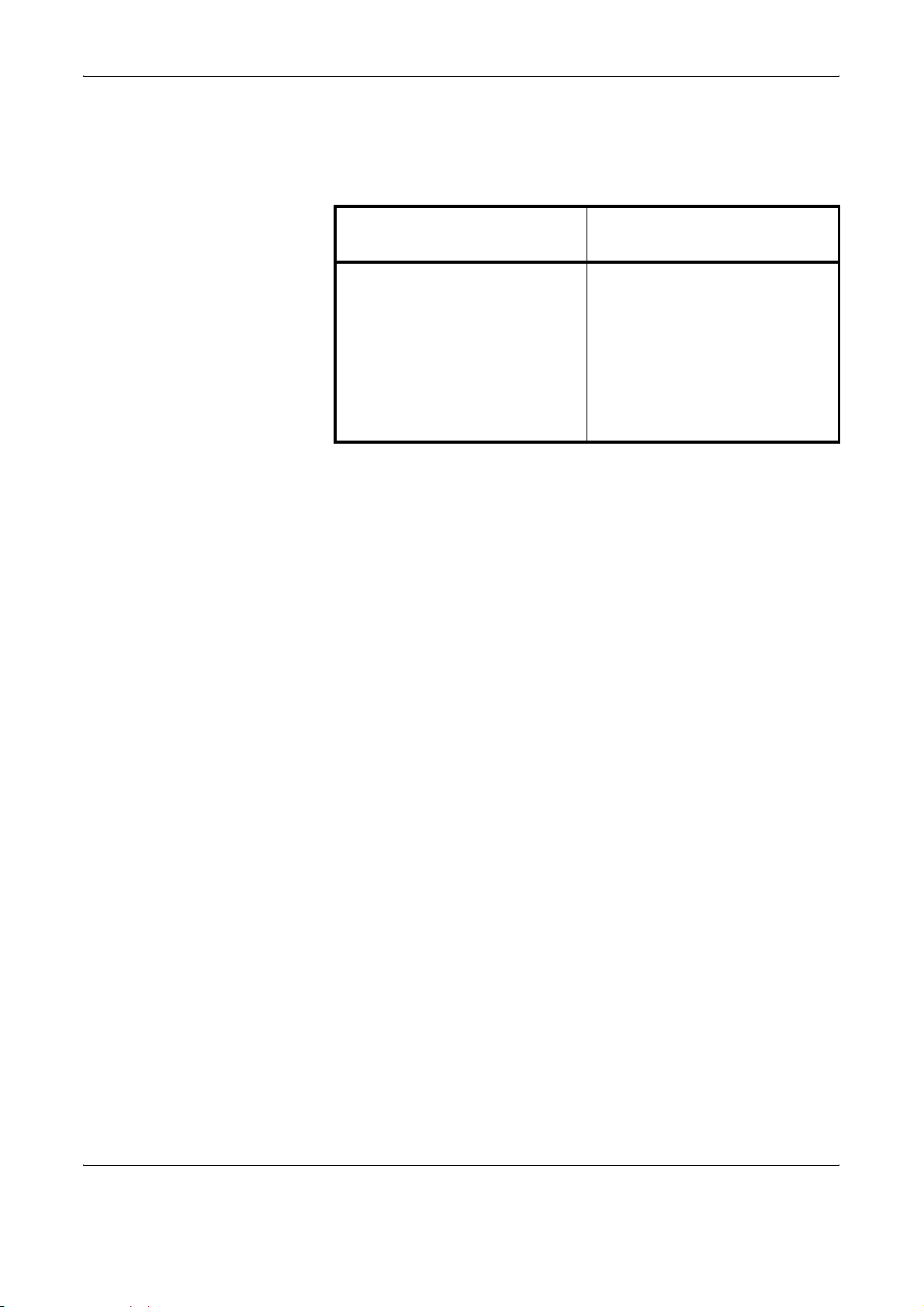
Description des procédures d’utilisation
Dans ce Manuel d’utilisation, le fonctionnement des touches de l’écran
tactile est le suivant :
Action
Appuyer sur [Copie].
T
Appuyer sur [Suivant] dans
Install. rapide.
T
Appuyer deux fois sur [T].
T
Appuyer sur [Modifier] dans
Image de l’original.
Description dans ce
Manuel d’utilisation
Appuyer sur [Copier], [Suivant]
dans Install. rapide, [T] deux fois,
puis [Modifier] dans Image de
l’original.
xxvi MANUEL D'UTILISATION
Page 31

Formats des originaux et du papier
Cette section explique la notation utilisée dans ce manuel pour désigner le
format des originaux ou du papier.
Comme pour les formats A4, B5 et Letter, qui peuvent être utilisés à
l’horizontale ou à la verticale, l’orientation horizontale est indiquée par le
caractère supplémentaire R, pour déterminer l’orientation de l’original/du
papier.
Orientation de l’original Format indiqué *
Sens vertical A4, B5, A5, B6,
B B
A A
Original Papier
A6, 16K, Letter,
Statement
Pour l’original/le papier, la dimension A est plus
longue que B.
Sens horizontal A4-R, B5-R, A5-R,
B B
B6-R, A6-R, 16KR, Letter-R,
Statement-R
A
Original
A
Papier
Pour l’original/le papier, la dimension A est plus
courte que B.
* Le format de l’original/du papier pouvant être utilisé dépend de la
fonction et du bac source. Pour plus d’informations, se reporter à la
page décrivant cette fonction ou ce bac source.
MANUEL D'UTILISATION xxvii
Page 32

Icônes de l’écran tactile
Les icônes suivantes indiquent la direction des originaux et papiers sur
l’écran tactile.
Orientation de
l’original
Sens vertical
Sens horizontal
Originaux Papier
xxviii MANUEL D'UTILISATION
Page 33

1 Nomenclature
Ce chapitre identifie les différents composants de la machine
et les touches du panneau de commande.
• Machine........................................................................ 1-2
• Panneau de commande ............................................... 1-5
MANUEL D'UTILISATION 1-1
Page 34

Nomenclature
Machine
1
9
2
3
4
5
6
7
8
1 Capot des originaux (option)
2 Glace d’exposition
3 Plaques d’indication du format de l’original
4 Voyant d’erreur ... Clignote en cas d’erreur ou d’arrêt de la tâche
10
11
12
5 Voyant de réception ... Clignote pendant la réception de données
6 Capot gauche 1
7 Levier de capot gauche 1
8 Capot gauche 2
9 Porte trombones
10 Panneau de commande
11 Magasin 1
12 Magasin 2
1-2 MANUEL D'UTILISATION
Page 35

Nomenclature
15
16
17
18
13
19
13 Cartouche de toner
14
1
20
14 Butée de cartouche de toner
15 Tige de nettoyage
16 Bac de récupération de toner
17 Brosse de nettoyage
18 Poignée verte (A1)
19 Chargeur de papier (A2)
20 Capot du chargeur de papier (A3)
MANUEL D'UTILISATION 1-3
Page 36

Nomenclature
23
2122
27
28
29
30
32
33
34
35
36
26
21 Logement mémoire USB (A1)
22 Plateau supérieur
23 Capot avant
24 Taquet de réglage de largeur papier
25 Guide de longueur du papier
26 Poignées de transport
27 Butée de sortie
28 Guides de largeur papier
29 Interrupteur d’alimentation
30 Bac MF (multifonction)
31 Couvercle de carte mémoire
32 Connecteur d’interface USB
33 Connecteur d’interface réseau
34 Logement carte mémoire
35 Logement d’interface en option (OPT1)
36 Logement d’interface en option (OPT2)
312524
1-4 MANUEL D'UTILISATION
Page 37

Panneau de commande
1 2
345 6 10
9
11
Nomenclature
1
1278
13
14
15
16 17
du papier
Assembler/
Décal er
Copies
Param étr age
Interrompre
1
21
22 2319 20 24
Prêt pour copie.
Image de copie
Placer l'original.
Auto
Original
Zoom
Papier
Aperçu
Inst all. rapide Mis e en p./édi tion A vancé
État 10/10/2007 10:10
Recto
>> Recto
Org./Papier/
Finiti on
Normal 0 A4
Zoom Densité Sélection
Texte+Photo Assem bler
Recto verso Image de
Qualité
Normal
l'original
image
18
1 Touche/voyant Menu Système
2 Touche/voyant Compteur
3 Voyant Imprimer ... Clignote pendant l’impression
4 Voyant Envoyer ... Clignote pendant la transmission de données
5 Voyant Recevoir ... Clignote pendant la réception de données
6 Voyant Mémoire … Clignote lorsque la machine accède au disque
dur, à la mémoire du fax, au Kit de sauvegarde
de données (option) ou à la mémoire USB
(application générale)
7 Voyant Erreur ... Clignote en cas d’erreur ou d’arrêt de la tâche
8 Touche/voyant Aide
9 Touche/voyant Logout
10 Touche/voyant Economie d'énergie
11 Touche Power
12 Voyant d’alimentation
13 Touche/voyant Statut/Annul. Job
14 Touche/voyant Programmer
15 Touche Application
16 Touche/voyant Affich. accessibilité
17 Touche/voyant Document Box
18 Touche/voyant Envoyer
19 Touche/voyant Copy
20 Touche Effacer
MANUEL D'UTILISATION 1-5
Page 38

Nomenclature
21 Touches numériques
22 Touche/voyant Départ
23 Touche Arrêter
24 Touche Initialiser
1-6 MANUEL D'UTILISATION
Page 39

2 Préparation à l’utilisation
Ce chapitre décrit les préparatifs nécessaires avant
l’utilisation de la machine, ainsi que les procédures de
chargement du papier et des originaux.
•
Choix de la méthode de connexion et préparation des câbles
• Raccordement des câbles............................................ 2-5
• Configuration de la date et de l’heure .......................... 2-8
• Configuration du réseau (raccordement via un câble
LAN)........................................................................... 2-10
• Utilisation deCOMMAND CENTER (paramètres réseau et
de transmission)......................................................... 2-12
• Réglages TCP/IP........................................................ 2-13
• Envoi de courrier électronique.................................... 2-15
... 2-3
• Administration des connexions d’utilisateurs.............. 2-27
• Installation du logiciel ................................................. 2-30
• Sélection de l’écran par défaut (en option)................. 2-31
• Choix de la langue (en option) ................................... 2-33
• Chargement du papier................................................ 2-34
• Chargement des originaux ......................................... 2-47
MANUEL D'UTILISATION 2-1
Page 40

Préparation à l’utilisation
Vérification à la livraison
Documents figurant sur le CD-ROM d’accompagnement
Vérifier que les éléments suivants accompagnent la machine.
• Manuel d’utilisation (ce manuel)
• Manuel d’utilisation avancée
• CD-ROM (Product Library)
• CD-ROM (application compatible TWAIN)
Les documents suivants figurent sur le CD-ROM d’accompagnement
(Product Library). Se reporter au manuel approprié en fonction des
besoins.
Documents
KX Printer Driver Operation Guide
Network FAX Driver Operation Guide
COMMAND CENTER Operation Guide
KM-NET for Clients Operation Guide
KM-NET for Direct Printing Operation Guide
PRESCRIBE Commands Technical Reference
PRESCRIBE Commands Command Reference
2-2 MANUEL D'UTILISATION
Page 41

Préparation à l’utilisation
Choix de la méthode de connexion et préparation des câbles
Sélectionner le mode de connexion de l’équipement au PC ou au réseau,
et préparer les câbles correspondants.
Exemple de connexion
Sélectionner le mode de connexion de l’équipement au PC ou au réseau,
à l’aide de la figure suivante.
Raccordement du scanner au réseau PC via un câble réseau
(100BASE-TX ou 10BASE-T)
2
PC
Administrateur
Impression
Network FAX
(Option)
COMMAND CENTER
Paramètres réseau/
Paramètres scanner par
défaut/Enregistrement de
l’utilisateur et de la
destination
USB
Réseau
Réseau
MFP
Réseau
Réseau
Réseau
Envoi de courrier
électronique
Envoi des données
image des originaux
numérisés au
destinataire désiré
sous forme de fichier
joint à un e-mail.
Envoi SMB
Enregistrement de
l’image numérisée
sous forme de fichier
de données sur le PC.
Envoi FTP
Envoi de l’image
numérisée sous forme
de fichier de données
sur FTP.
FAX (Option)
FAX
Réseau
Numérisation TWAIN
Numérisation WIA
Réseau
TWAIN et WIA sont des
interfaces de
communication
normalisées entre des
logiciels et des
périphériques
d’acquisition d’image.
MANUEL D'UTILISATION 2-3
Page 42

Préparation à l’utilisation
Préparation des câbles nécessaires
Les interfaces suivantes permettent de raccorder l’équipement à un PC.
Préparer les câbles nécessaires en fonction de l’interface utilisée.
Interfaces disponibles en standard
Fonction Interface Câble requis
Imprimante/
Scanner/
Interface réseau LAN (10Base-T ou
100Base-TX, blindé)
FAX réseau*
Imprimante Interface USB Câble compatible USB2.0
(spécification Hi-Speed
USB, 5 m max., blindé)
* Fonction disponible si le kit de fax en option est installé. Pour plus de
précisions concernant le FAX réseau, se reporter au Manuel
d’utilisation du kit de fax.
2-4 MANUEL D'UTILISATION
Page 43

Raccordement des câbles
Raccordement du câble LAN (en option)
Préparation à l’utilisation
Procéder comme suit pour raccorder un câble LAN à la machine.
Lorsque la machine est sous tension, appuyer sur la touche Power du
1
panneau de commande. Vérifier que le voyant Power et le voyant de
mémoire sont éteints. Mettre la machine hors tension.
Vérifier que les voyants
sont éteints.
2
Raccorder le câble LAN à l’interface réseau située sur le côté droit de la
2
machine.
Raccorder l’autre extrémité du câble à l’interface HUB.
3
Configurer le réseau. Pour plus de détails, se reporter à la section
4
Configuration du réseau (raccordement via un câble LAN) à la page 2-10.
MANUEL D'UTILISATION 2-5
Page 44

Préparation à l’utilisation
Raccordement du câble USB
Procéder comme suit pour raccorder un câble USB à la machine.
Lorsque la machine est sous tension, appuyer sur la touche Power du
1
panneau de commande. Vérifier que le voyant Power et le voyant de
mémoire sont éteints. Mettre la machine hors tension.
Vérifier que les voyants
sont éteints.
Raccorder le câble USB à l’interface correspondante située sur le côté
2
droit de la machine.
Raccorder l’autre extrémité du câble au PC.
3
2-6 MANUEL D'UTILISATION
Page 45

Raccordement du câble secteur
Raccorder une extrémité du câble secteur fourni à la machine et l’autre
extrémité à une prise secteur.
IMPORTANT : Utiliser uniquement le câble secteur fourni avec la
machine.
Préparation à l’utilisation
2
MANUEL D'UTILISATION 2-7
Page 46

Préparation à l’utilisation
Configuration de la date et de l’heure
Procéder comme suit pour configurer la date et l’heure locales.
Lors de l’envoi de courrier électronique à l’aide de la fonction de
transmission, la date et l’heure seront affichées dans l’en-tête de l’e-mail.
Configurer la date, l’heure et le décalage horaire de la région d’utilisation
par rapport à l’heure GMT.
REMARQUE : Ne pas oublier de configurer le décalage horaire avant
de configurer la date et l’heure.
Mettre la machine sous
1
tension.
Appuyer sur la touche Menu
2
Système.
Appuyer sur [T], [Date/Temporisation], puis sur [Modifier] dans Fuseau
3
horaire.
Sélectionner la
4
région et appuyer
sur [OK].
Date /Te mpori s. – Fuseau horaire
Définissez le fuseau horaire.
Sélec tionnez le f useau le pl us pr oc he de che z v ous.
-12 :00 Eniwetok
-11 :00 Iles Midway
-10 :00 Hawaii
-09 :00 Alas ka
-08 :00 Heure du Pacif ique
-07 :00 Ariz ona
État 10/10/2007 10:10
Définissez le fuseau horaire.
Annul er
1/13
OK
REMARQUE : Appuyer sur [S] ou sur [T] pour afficher la région
suivante.
2-8 MANUEL D'UTILISATION
Page 47

Appuyer sur [Modifier] dans Date/heure.
5
Préparation à l’utilisation
Appuyer sur
6
[Désactivé] ou
[Activé] dans Heure
d'été.
Entrer la date et
7
l’heure. Appuyer sur
[+] ou [–] dans
chaque paramètre.
Date /Tem pori s. - Dat e /heure
Définis sez la date et l'heure.
2007
15 51 34
État 10/10/2007 10:10
Date /Tem pori s. - Dat e /heure
Définis sez la date et l'heure.
2007
15 51 34
État 10/10/2007 10:10
10 10
Annul er OK
10 10
Annul er OK
JMA
Heure d'ét é
Désa ctiv é
SMH
Activé
JMA
Heure d'ét é
Désa ctiv é
SMH
Activé
2
REMARQUE : Les paramètres sont : Année (Y), Mois (M), Jour (D),
Heure (H), Minute (M) et Seconde (S).
Appuyer sur [OK].
8
Appuyer plusieurs fois sur la touche [Retour en haut] pour revenir à l’écran
9
par défaut de Menu Système.
MANUEL D'UTILISATION 2-9
Page 48

Préparation à l’utilisation
Configuration du réseau (raccordement via un câble LAN)
La machine comporte, en standard, une interface réseau qui prend en
charge les protocoles TCP/IP, IPX/SPX, NetBEUI et AppleTalk pour
permettre l’impression réseau sur les plates-formes Windows, Macintosh,
UNIX et Netware, entre autres.
Configuration TCP/IP (avec adresse IP fixe)
Procéder comme suit pour configurer TCP/IP en cas d’utilisation d’une
adresse IP fixe. Vérifier qu'une adresse IP est disponible en demandant à
l’administrateur réseau de se la procurer.
Appuyer sur la touche Menu
1
Système.
Appuyer sur [Système], [Suivant] dans Réseau, puis sur [Modifier] dans
2
TCP/IP.
Appuyer sur [Activé]
3
dans TCP/IP.
Appuyer sur [Désactivé] dans DHCP.
4
Appuyer sur
5
[Adresse IP] et
Systèm e - TCP/IP
Utilisez TCP/IP.
Désa cti vé
Activé
État 10/10/2007 10:10
Systèm e - TCP/IP
Utilisez TCP/IP.
DHCP
Activé
Désa cti vé Adresse IP
Masque ss -rés.
Passer elle
par déf aut
0.0.0.0
0.0.0.0
0.0.0.0
Annul er OK
entrer l’adresse IP à
l’aide des touches
numériques.
Désa cti vé
Activé
DHCP
Activé
Désa ct ivé Adre ss e IP
Masque ss -rés.
Passer elle
par déf aut
192. 168.1 .150
0.0.0.0
0.0.0.0
État 10/10/2007 10:10
Annul er O K
2-10 MANUEL D'UTILISATION
Page 49

Appuyer sur [Masque de sous-réseau] et entrer l’adresse à l’aide des
6
touches numériques.
Appuyer sur [Passerelle par défaut] et entrer l’adresse à l’aide des touches
7
numériques.
Vérifier que toutes les adresses saisies sont correctes et appuyer sur [OK].
8
Appuyer sur la touche Power et, après avoir vérifié que la touche/voyant
9
Power et le voyant de mémoire sont éteints, mettre la machine hors
tension puis de nouveau sous tension.
Configuration TCP/IP (avec adresse DHCP)
Procéder comme suit pour configurer TCP/IP en cas d’utilisation d’un
serveur DHCP.
Appuyer sur la touche Menu
1
Système.
Préparation à l’utilisation
2
Appuyer sur [Système], [Suivant] dans Réseau, puis sur [Modifier] dans
2
TCP/IP.
Appuyer sur [Activé]
3
dans TCP/IP et sur
Systèm e - TCP/IP
Utilisez TCP/IP.
[Activé] dans DHCP.
Désa cti vé
Activé
État 10/10/2007 10:10
Appuyer sur [OK].
4
Appuyer sur la touche Power et, après avoir vérifié que la touche/voyant
5
DHCP
Activé
Désa cti vé
Adresse IP
Masque ss -rés.
Passer elle
par déf aut
0.0.0.0
0.0.0.0
0.0.0.0
Annul er O K
Power et le voyant de mémoire sont éteints, mettre la machine hors
tension puis de nouveau sous tension.
MANUEL D'UTILISATION 2-11
Page 50

Préparation à l’utilisation
Utilisation deCOMMAND CENTER (paramètres réseau et de transmission)
COMMAND CENTER est un outil permettant entre autres de vérifier l'état
de fonctionnement de la machine et et modifier les paramètres de sécurité,
d'impression réseau, de transmission des e-mails et de réseau avancé.
REMARQUE : Ce manuel ne traite pas des réglages relatifs à la
fonction FAX. Pour plus de précisions sur l'utilisation de la fonction FAX ,
se reporter au Manuel d’utilisation du kit de fax.
La procédure d'accès à COMMAND CENTER est décrite ci-après.
Lancer le navigateur Web.
1
Saisir l'adresse IP de la machine dans la barre Adresse ou Emplacement.
2
Par exemple : http://192.168.48.21/
La page Web affiche les informations de base sur la machine et
COMMAND CENTER, ainsi que l'état actuel.
Sélectionner une catégorie dans la barre de navigation à gauche de
3
l'écran. Les valeurs de chaque catégorie doivent être définies
individuellement.
Si des restrictions ont été définies pour COMMAND CENTER, saisir le
nom d'utilisateur et le mot de passe afin de pouvoir accéder aux autres
pages.
2-12 MANUEL D'UTILISATION
Page 51

Réglages TCP/IP
Préparation à l’utilisation
Cette page permet de définir les réglages relatifs à l'impression réseau et
à l'envoi des e-mails.
La méthode permettant de définir les réglages TCP/IP est décrite ci-après.
Cliquer sur Paramètres avancés -> Protocoles -> TCP/IP -> Général.
1
2
Saisir les réglages souhaités dans chaque champ.
2
MANUEL D'UTILISATION 2-13
Page 52

Préparation à l’utilisation
Élément Description
Nom d’hôte Ce champ permet de spécifier le nom du composant réseau système de la
Adresse IP Ce champ permet d'affecter l'adresse IP du composant réseau système de la
Les paramètres à définir dans l'écran des réglages TCP/IP sont décrits ciaprès.
machine. Ce nom est également utilisé comme nom d'imprimante NetBEUI et
comme objet SNMP sysName.
machine. Le format de l'adresse IP utilise des chiffres sur quatre octets (32 bits)
séparés par des points, par exemple 192.168.48.21.
Masque de sous-
réseau
Passerelle par défaut Adresse IP du routeur de passerelle sur le réseau local.
DHCP/BOOTP Ce champ identifie la manière dont la machine obtient sa configuration IP :
RARP Configuration automatique à l'aide du protocole RARP (Reverse Address
Serveur DNS
(principal, secondaire)
Nom de domaine Système de noms de domaines (DNS) auquel appartient la machine, par
Serveur WINS
(principal, secondaire)
ID de portée Ce champ définit la plage des adresses IP pouvant être accordées ou louées par
Ce champ permet de spécifier le masque de sous-réseau configuré sur le
composant réseau système de la machine. Si le système n'affecte pas
automatiquement une valeur par défaut et si le premier nombre de l'adresse IP
est compris entre 192 et 254, utiliser 255.255.255.0 comme masque de sousréseau.
DHCP/BOOTP : configuration automatique via un serveur BOOTP ou un serveur
DHCP.
Resolution Protocol).
Adresse IP des serveurs DNS principal et secondaire.
exemple abcdnet.com. Il ne doit pas inclure le nom de la machine hôte.
Adresse IP des serveurs WINS (Windows Internet Name Service) principal et
secondaire.
un serveur Windows à un composant réseau demandeur. Un serveur DHCP
traite les diffusions de localisation du système et lui renvoie une adresse IP. Le
serveur DHCP peut être configuré pour attribuer une adresse IP sur une durée
limitée (location temporaire) ou sur une durée illimitée (location illimitée), ou être
configuré avec une réservation d'adresse permanente pour le système.
Contrôle de l'état FTP Activation ou désactivation du contrôle d'état FTP.
Cliquer sur Soumettre.
3
Une fois les réglages terminés, redémarrer la machine pour les
4
enregistrer.
2-14 MANUEL D'UTILISATION
Page 53

Envoi de courrier électronique
La définition des réglages SMTP permet d'envoyer des images stockées
sur la machine comme pièces jointes à un e-mail.
Afin de pouvoir utiliser cette fonction, la machine doit être connectée à un
serveur de messagerie via le protocole SMTP.
Avant d'envoyer des images stockées sur la machine en tant que pièces
jointes, vérifier les points suivants :
• Environnement réseau utilisé pour connecter la machine au serveur
de messagerie
Une connexion permanente via un réseau local est recommandée
• Réglages SMTP
Utiliser COMMAND CENTER pour enregistrer l'adresse IP et le nom
d'hôte du serveur SMTP.
• Si la taille des messages e-mail a été limitée, il peut être impossible
d'envoyer des messages volumineux.
Préparation à l’utilisation
2
La méthode permettant de définir les réglages SMTP est décrite ci-après.
Cliquer sur Paramètres avancés -> SMTP -> Général.
1
MANUEL D'UTILISATION 2-15
Page 54

Préparation à l’utilisation
Saisir les réglages souhaités dans chaque champ.
2
Les paramètres à définir dans l'écran des réglages SMTP sont décrits ciaprès.
Élément Description
Protocole SMTP Ce champ permet d'activer ou de désactiver le protocole SMTP. Pour utiliser la
fonction E-mail, ce protocole doit être activé.
Numéro de port SMTP Sélectionner le numéro du port SMTP ou utiliser le port SMTP par défaut 25.
Nom de serveur SMTP Saisir l'adresse IP du serveur SMTP ou son nom. La longueur maximale du nom
du serveur SMTP et de l'adresse IP est de 62 caractères. Si l'on utilise le nom,
une adresse de serveur DNS doit également être configurée. Il est possible de
saisir cette adresse dans l'onglet TCP/IP Général.
Exp. délai serveur
SMTP
Protocole
d'authentification
Authentifier comme Il est possible de sélectionner l'authentification sur trois comptes POP3 ou de
Nom d'util. de
connexion
Mot de Passe de
connexion
Saisir la temporisation du serveur par défaut en secondes.
Permet d'activer ou de désactiver le protocole d'authentification SMTP ou de
sélectionner l'option POP avant SMTP comme protocole. L'authentification
SMTP prend en charge Microsoft Exchange 2000.
choisir un autre compte.
Si l'option Autre est sélectionnée pour l'authentification, le nom d'utilisateur
indiqué ici sera utilisé pour l'authentification SMTP. La longueur maximale du
nom d'utilisateur est de 62 caractères.
Si l'option Autre est sélectionnée pour l'authentification, le mot de passe indiqué
ici sera utilisé pour l'authentification. La longueur maximale du mot de passe est
de 62 caractères.
POP avant expiration
du délai SMTP
Tester Permet de vérifier l'établissement correct de la connexion SMTP.
2-16 MANUEL D'UTILISATION
Saisir le délai d'expiration (en secondes) si l'option POP avant SMTP a été
sélectionnée comme protocole d'authentification.
Page 55

Préparation à l’utilisation
Élément Description
Lim. taille e-mail Saisir la taille maximale autorisée pour les e-mails en kilo-octets. Si cette valeur
est à 0, la limitation de taille des e-mail est désactivée.
Adresse de
l'expéditeur
Signature Saisir la signature. Il s'agit d'un texte libre qui s'affichera à la fin du corps de l'e-
Restriction domaine Saisir les noms de domaines qui seront autorisés ou refusés. La longueur
Saisir l'adresse e-mail de la personne responsable du scanner, par exemple
l'administrateur de la machine, afin que les réponses ou les rapports de non
remise soient envoyés à cette personne et non à la machine. L'adresse de
l'expéditeur doit être correctement saisie pour l'authentification SMTP. La
longueur maximale de l'adresse de l'expéditeur est de 126 caractères.
mail. Cette option est souvent utilisée pour une identification supplémentaire de
la machine. La longueur maximale de la signature est de 126 caractères.
maximale du nom de domaine est de 30 caractères. Il est également possible de
spécifier des adresses e-mail.
Cliquer sur Soumettre.
3
2
MANUEL D'UTILISATION 2-17
Page 56

Préparation à l’utilisation
Réglages SMB
La fonction SMB permet de stocker des images numérisées sur un
ordinateur connecté au réseau.
Pour utiliser cette fonction, enregistrer les informations suivantes :
• Nom d'util. de connexion
• Mot de Passe de connexion
• Numéro de port SMB (normalement 139).
• Adresse IP et nom d'hôte de l'ordinateur.
• Chemin de l'ordinateur (chemin du dossier de destination utilisé pour
les images enregistrées).
• Partage du dossier de destination (dossier partagé inscriptible)
Le nom d'utilisateur et le mot de passe enregistrés via le panneau de
commande sont également utilisés pour la connexion à l'ordinateur sur
lequel se trouve le dossier de destination. Les droits d'accès au dossier
sont définis sous Windows sur l'ordinateur sur lequel se trouve le dossier.
Cette section décrit la méthode permettant de définir les réglages SMB
dans COMMAND CENTER.
Cliquer sur Scanneur -> SMB.
1
Saisir les réglages souhaités dans chaque champ.
2
Les paramètres à définir dans l'écran des réglages SMB sont décrits ciaprès.
Élément Description
Protocole SMB Permet d'activer ou de désactiver le protocole SMB.
N° de port SMB Permet de saisir le numéro de port utilisé par SMB.
Cliquer sur Soumettre.
3
2-18 MANUEL D'UTILISATION
Page 57

Réglages FTP
Préparation à l’utilisation
Cette fonction permet de convertir des fichiers images numérisés sur cette
machine au format PDF, TIFF ou JPEG et de les enregistrer avant de les
télécharger directement sur le serveur FTP.
Pour utiliser cette fonction, enregistrer les informations suivantes. En cas
de doute, contacter l'administrateur système.
• Nom d'util. de connexion
• Mot de Passe de connexion
• Numéro de port FTP (normalement 21).
• Adresse IP et nom d'hôte du serveur FTP.
• Chemin FTP (chemin du dossier de destination utilisé pour les
images enregistrées).
• Partage du serveur FTP (dossier partagé inscriptible)
Le nom d'utilisateur et le mot de passe d'accès enregistrés via le panneau
de commande sont également utilisés pour la connexion FTP. La
configuration et la gestion des comptes utilisateurs sont effectuées sur le
serveur FTP.
2
Cette section décrit la méthode permettant de définir les réglages FTP
dans COMMAND CENTER.
Cliquer sur Scanneur -> FTP.
1
Saisir les réglages souhaités dans chaque champ.
2
Les paramètres à définir dans l'écran des réglages FTP sont décrits ciaprès.
Élément Description
FTP Permet d'activer ou de désactiver FTP.
N° de port FTP Permet de saisir le numéro de port utilisé par FTP.
Cliquer sur Soumettre.
3
MANUEL D'UTILISATION 2-19
Page 58

Préparation à l’utilisation
Mémorisation d'informations dans le Carnet d'adresses
Il est possible d'utiliser le panneau de commande de la machine pour
mémoriser des adresses e-mail, des chemins de dossiers (SMB) sur un
PC, le chemin du serveur FTP et des numéros de fax dans le Carnet
d'adresses intégré.
Il est également possible d'utiliser COMMAND CENTER pour ajouter,
modifier et supprimer des contacts individuels et des contacts groupés
dans le Carnet d'adresses.
Cliquer sur Paramètres de base -> Contacts du carnet d'adresses ->
1
Ajouter un contact.
2-20 MANUEL D'UTILISATION
Page 59

Préparation à l’utilisation
Saisir les réglages souhaités dans chaque champ.
2
Les paramètres à définir dans l'écran des réglages des Contacts du carnet
d'adresses sont décrits ci-après.
2
Élément Description
N° de groupe Sélectionner un nombre dans le carnet d’adresses.
Nom Saisir le nom d'enregistrement. La longueur maximale du nom d'enregistrement
est de 32 caractères.
Adresse e-mail Saisir l'adresse e-mail.
Nom d’hôte SMB : Saisir l'adresse IP ou le nom d'hôte du destinataire.
FTP : Saisir l'adresse IP du serveur FTP ou son nom.
La longueur maximale du nom d'hôte est de 62 caractères.
Chemin Saisir le chemin du dossier désiré pour le téléchargement des données. Par
exemple, pour stocker des données dans le dossier DonnéesScanneur du
répertoire de base, saisir \DonnéesScanneur.
Nom d'util. de
connexion
Mot de Passe de
connexion
SMB : Saisir le nom d'utilisateur du destinataire.
FTP : Saisir le nom d'utilisateur du serveur FTP.
La longueur maximale du nom d'utilisateur est de 62 caractères.
SMB : Saisir le mot de passe d'accès du destinataire.
FTP : Saisir le mot de passe du serveur FTP.
La longueur maximale du nom d'utilisateur est de 62 caractères.
Cliquer sur Soumettre.
3
Modification des contacts dans le Carnet d'adresses
La méthode permettant de modifier les informations figurant sur la page
Contacts du carnet d'adresses est décrite ci-après.
MANUEL D'UTILISATION 2-21
Page 60

Préparation à l’utilisation
Cliquer sur Paramètres de base -> Contacts du carnet d'adresses ->
1
Nombre ou Nom du contact.
Modifier les informations du contact.
2
Cliquer sur Soumettre.
3
2-22 MANUEL D'UTILISATION
Page 61

Préparation à l’utilisation
Ajout d'un groupe
La méthode permettant d'ajouter un groupe au Carnet d'adresses est
décrite ci-après.
Cliquer sur Paramètres de base -> Groupes du carnet d'adresses ->
1
Ajouter un groupe.
Saisir les réglages souhaités dans chaque champ.
2
2
Saisir les paramètres suivants sur l'écran Ajouter un groupe.
Élément Description
N° de groupe Saisir le numéro du groupe. Ce nombre peut être compris entre 1 et 2500.
Si le numéro saisi existe déjà, l'appui sur Soumettre affiche un message d'erreur.
Nom de groupe Saisir le nom du groupe. La longueur maximale du nom de groupe est de 32
caractères.
Cliquer sur Soumettre.
3
MANUEL D'UTILISATION 2-23
Page 62

Préparation à l’utilisation
Modification de groupes
La méthode permettant de modifier des groupes dans le Carnet
d'adresses est décrite ci-après.
Cliquer sur Paramètres de base -> Groupes du carnet d'adresses -> N° ou
1
Nom du groupe à modifier.
Cliquer sur Ajouter des membres.
2
Pour supprimer un membre du groupe, cocher la case du membre à
supprimer, puis cliquer sur Supprimer des membres.
2-24 MANUEL D'UTILISATION
Page 63

Préparation à l’utilisation
Cocher la case du membre à ajouter au groupe, puis cliquer sur
3
Soumettre.
Le contact est ajouté en tant que membre du groupe.
Pour chaque groupe, il est possible d'enregistrer un maximum de 10
adresses SMB et FTP (combinées) et un maximum de 100 adresses email.
2
Enregistrement d'un Carnet d'adresses externe
Cette machine peut utiliser un carnet d'adresses sur le serveur LDAP
comme carnet d'adresses externe et mémoriser le numéro de fax et
l'adresse e-mail du destinataire.
Activer les paramètres LDAP dans COMMAND CENTER.
La méthode permettant d'utiliser un carnet d'adresses externe est décrite
ci-après.
Enregistrer un carnet d'adresses sur le serveur LDAP. Pour plus de
1
détails, se reporter au menu d'Aide de Windows.
MANUEL D'UTILISATION 2-25
Page 64

Préparation à l’utilisation
Dans COMMAND CENTER, cliquer sur Paramètres avancés -> Gestion >
2
LDAP.
Saisir les réglages souhaités dans chaque champ.
3
Les paramètres à définir dans l'écran des réglages LDAP sont décrits ciaprès.
Élément Description
LDAP Activation ou désactivation de l'accès au serveur LDAP.
Nom serveur LDAP Saisir l'adresse IP ou le nom du serveur LDAP. La longueur maximale du nom du
serveur LDAP est de 62 caractères.
N° port LDAP Saisir le numéro de port utilisé par le serveur LDAP (normalement, 389).
Exp. dél. rech. Saisir la durée des recherches sur le serveur LDAP. Ce nombre peut être
compris entre 5 et 60.
Nom d'util. de
connexion
Mot de Passe de
connexion
Résult. rech. max Saisir le nombre maximum de résultats affichés lors de la recherche dans le
Base de recherche Indiquer le point de départ des recherches dans le répertoire LDAP.
Saisir le nom d'utilisateur de connexion LDAP. La longueur maximale du nom
d'utilisateur est de 62 caractères.
Saisir le mot de passe de connexion LDAP. La longueur maximale du mot de
passe est de 62 caractères.
carnet d'adresses LDAP. Ce nombre peut être compris entre 4 et 30.
Cliquer sur Soumettre.
4
2-26 MANUEL D'UTILISATION
Page 65

Administration des connexions d’utilisateurs
La fonction d'administration des connexions d'utilisateurs permet de définir
la gestion des accès utilisateurs sur la machine. Saisir un nom d'utilisateur
et un mot de passe de connexion valides afin d'authentifier les utilisateurs
lors de la connexion.
Il existe deux niveaux de droits d’accès : Utilisateur et Administrateur.
Certaines options de l’écran Menu Système ne peuvent être modifiées que
par les administrateurs.
Activation/désactivation de l’administration des connexions d’utilisateurs
Il est possible d'activer l'administration des connexions d'utilisateurs.
Sélectionner l’une des méthodes d’authentification suivantes :
Élément Description
Préparation à l’utilisation
2
Authentification
locale
Authentification
réseau
Appuyer sur la touche Menu Système.
1
Appuyer sur [Nom d'utilisateur/Comptabilité des des travaux].
2
Si l'administration des connexions d'utilisateurs est invalide, l'écran
d'authentification de l'utilisateur s'affiche. Saisir un nom d'utilisateur et un
mot de passe de connexion valides, puis appuyer sur [Connexion]. Par
défaut, le nom d'utilisateur et le mot de passe de connexion sont 3060.
Authentification de l'utilisateur en fonction des
propriétés de l'utilisateur dans la liste des
utilisateurs locaux mémorisée sur la machine.
Authentification utilisateur en fonction du serveur
d’authentification. Utilisation des propriétés de
l'utilisateur mémorisées sur le serveur
d'authentification pour accéder à la page de
connexion d'authentification du réseau.
REMARQUE : Le nom d'utilisateur et le mot de passe de connexion
sont destinés aux utilisateurs disposant des droits d'administrateur.
Appuyer sur [Suivant], dans Param connexion utilis., puis sur [Modifier]
3
dans Connexion util..
MANUEL D'UTILISATION 2-27
Page 66

Préparation à l’utilisation
Sélectionner
4
[Authentification
locale] ou
[Authentification
réseau] pour activer
l'administration des
connexions
d'utilisateurs.
La sélection de
[Désactivé]
désactive
l'administration des
Nom d'utilisateur/Comptabilité des travaux – Nom d'utilisateur
Administration des connexion d'utilisateurs.
Sélectionnez une méthode d'authentification.
Désa cti vé
Authentification
réseau
Authentification
réseau
État
Nom d 'hôte
Nom de
domai ne
NTLM
(WinNT)
NTLM
(WinNT)
Kerberos
(Win2000 /2003 )
Annul er
connexions
d'utilisateurs.
Si l’on sélectionne [Authentification réseau], entrer le nom d’hôte (62
caractères maximum) et le nom de domaine (254 caractères maximum) du
serveur d’authentification. Sélectionner [NTLM (WinNT)] ou [Kerberos
(Win2000/2003)] comme méthode d'authentification.
REMARQUE : Si l’ID utilisateur et le mot de passe sont refusés, vérifier
les paramètres suivants.
• Paramètres d’authentification réseau de la machine
• Propriétés utilisateur du serveur d'authentification
• Paramètres d’horloge de la machine et du serveur d’authentification
OK
10/10/2007 10:10
Si le réglage de la machine ne permet pas la connexion, se connecter en
tant qu'administrateur enregistré dans la liste des utilisateurs locaux et
corriger les paramètres.
Si le type de serveur est [Kerberos (Win2000/2003)], seuls les noms de
domaines saisis en majuscules seront reconnus.
Appuyer sur [OK].
5
Connexion/déconnexion
Si l'administration des connexions d'utilisateurs est activée, il est
nécessaire de saisir le nom d'utilisateur et le mot de passe de connexion
pour utiliser la machine.
2-28 MANUEL D'UTILISATION
Page 67

Connexion
Si l'écran ci-contre
1
s'affiche en cours
d'exploitation,
appuyer sur [Nom
d'util. de connexion].
Préparation à l’utilisation
Entrez les nom de connexion et mot de passe.
Utilisateur
Nom Us er
Mot de pass e
de conne xion
abcdef
********
2
Entrer l’ID utilisateur et appuyer sur [OK].
2
REMARQUE : Pour plus de détails sur la saisie de caractères, se
reporter à la section Méthode de saisie de caractères, page 2 de
l'Annexe.
Appuyer sur [Mot de Passe de connexion].
3
Saisir le mot de passe et appuyer sur [OK].
4
Vérifier que l’ID d’utilisateur et le mot de passe sont corrects, puis appuyer
5
sur [Connexion].
Déconnexion
Pour se déconnecter de la machine appuyer sur la touche Logout pour
revenir à l'écran de saisie du nom d'utilisateur et du mot de passe de
connexion.
État 10/10/2007 10:10
Connex ion
MANUEL D'UTILISATION 2-29
Page 68

Préparation à l’utilisation
Installation du logiciel
Installer le logiciel approprié sur le PC à partir du CD-ROM Product Library
fourni (Product Library), pour utiliser la fonction imprimante de la machine
ou pour effectuer des transmissions TWAIN/WIA ou des transmissions
FAX à partir du PC.
REMARQUE : L’installation sur Windows XP, Windows NT 4.0/2000,
Server 2003 et Windows Vista doit être effectué par un utilisateur
possédant les droits d’administrateur.
En mode Veille, la fonction Plug-and-Play est désactivée sur cet
équipement. Avant de continuer, désactiver le mode Faible consommation
ou le mode Veille. Se reporter aux sections Mode faible consommation et
mode faible consommation auto à la page 3-4 et Veille et veille
automatique à la page 3-5.
2-30 MANUEL D'UTILISATION
Page 69

Sélection de l’écran par défaut (en option)
Sélectionner l’écran par défaut (sur le panneau de commande) qui
s’affichera à la suite de l’écran d’accueil lors de la mise sous tension. Il est
possible de sélectionner l’un des écrans suivants.
Préparation à l’utilisation
2
Écran par
défaut
Copie Écran par défaut de la fonction copie (écran affiché
Envoyer Écran par défaut de la fonction envoi (écran affiché
État Écran par défaut de la fonction état/annulation des
Boîte de
document
Programme Écran par défaut de la fonction programme (écran
Application Écran par défaut de la fonction application (écran
Accessibilité
avec copie
Écran affiché immédiatement après la mise sous
tension.
lors de l’appui sur la touche Copy)
lors de l’appui sur la touche Envoyer)
travaux (écran affiché lors de l’appui sur la touche
Statut/Annul. Job)
Écran par défaut de la fonction Boîte de document
(écran affiché lors de l’appui sur la touche Document
Box)
affiché lors de l’appui sur la touche Programmer)
affiché lors de l’appui sur la touche Application)
Écran par défaut de la fonction Accessibilité avec
copie (écran affiché lors de l’appui sur la touche
Affich. accessibilité dans l'écran Copie)
Accessibilité
avec envoi
Appuyer sur la touche Menu
1
Système.
Appuyer sur [Paramètres communs], puis sur [Modifier] dans Écran par
2
défaut.
Écran par défaut de la fonction Accessibilité avec
envoi (écran affiché lors de l’appui sur la touche
Affich. accessibilité dans l'écran Envoi)
MANUEL D'UTILISATION 2-31
Page 70

Préparation à l’utilisation
Sélectionner l’écran
3
par défaut souhaité.
Appuyer sur [OK].
4
Appuyer plusieurs fois sur la touche [Fermer] pour revenir à l’écran Menu
5
Système.
Param ètres com muns - Écra n par déf aut
Défi nis sez l' écr an par défa ut à af fic her l ors de la mi se sous tensi on.
English
Application
Accessibilité
avec c opie
État 10/10/2007 10:10
Accessibilité
avec envoi
État B oît e de
docum ent
ProgrammeEnvoyerCopier
Annul er OK
2-32 MANUEL D'UTILISATION
Page 71

Choix de la langue (en option)
Procéder comme suit pour sélectionner la langue d’affichage de l’écran
tactile.
Appuyer sur la touche Menu
1
Système.
Appuyer sur [Paramètres communs], puis sur [Modifier] dans Langue.
2
Préparation à l’utilisation
2
Appuyer sur la
3
touche
correspondant à la
Paramètres communs -Langue
Définissez la langue à utiliser pour l'écran tactile.
langue souhaitée.
English
État 10/10/2007 10:10
Appuyer sur [OK].
4
Un message demandant de mettre la machine hors tension puis sous
5
Deuts ch It aliano
Nederl andsPort uguês
Français
Españo l
Annul er OK
tension s’affiche ; appuyer sur [OK].
Appuyer sur la touche Power sur le panneau de commande. Vérifier que
6
la touche Power et le voyant de mémoire sont éteints. Remettre la
machine sous tension.
La langue de l’écran tactile est modifiée.
MANUEL D'UTILISATION 2-33
Page 72

Préparation à l’utilisation
Chargement du papier
Avant de charger le papier
En standard, il est possible de charger le papier dans les deux magasins
et dans le bac MF. Un chargeur de papier est également disponible en
option (se reporter au Chapitre 4 Matériel en option).
Lors de l’ouverture d’une ramette de papier neuve, déramer les feuilles afin
de les séparer légèrement avant de les charger, comme indiqué cidessous.
Courber la pile de papier de sorte que le milieu de la pile soit dirigé vers le
1
haut.
En tenant le papier par les bords, appuyer vers l’intérieur pour gonfler la
2
pile.
Introduire de l’air dans la pile de papier en levant et en abaissant par
3
alternance les mains gauche et droite.
Enfin, aligner les bords du papier en les tapotant sur une surface plane.
4
Si le papier est tuilé ou plié, le lisser avant de le charger. Le papier tuilé ou
plié peut entraîner un bourrage.
ATTENTION : En cas de réutilisation de papier ayant déjà servi à
effectuer des copies, veiller à ce qu’il ne reste ni trombones ni agrafes. Ces
derniers peuvent endommager la machine ou nuire à la qualité des copies.
REMARQUE : Si le papier de sortie s’enroule ou ne s’aligne pas
correctement, retourner la pile chargée dans le magasin.
Éviter d’exposer une rame de papier ouverte à des températures ou à un
taux d’humidité élevés ; cela pourrait provoquer des incidents. Après avoir
chargé du papier dans le bac MF ou dans un magasin, ranger le reste du
papier dans son emballage d’origine.
2-34 MANUEL D'UTILISATION
Page 73

Préparation à l’utilisation
Si la machine n’est pas utilisée pendant une période prolongée, protéger
le papier de l’humidité en le retirant des magasins et en le plaçant dans son
emballage d’origine.
REMARQUE : En cas d’utilisation de papier spécial par exemple, papier
à en-tête, papier perforé ou pré-imprimés tels que logo ou nom de
société, se reporter au Manuel d'utilisation avancée.
Chargement du papier dans les magasins
On peut charger 500 feuilles de papier normal (80 g/m2) ou de papier
couleur dans chacun des deux magasins.
Les formats de papier suivants sont pris en charge : Ledger, Legal, Oficio
II, 8.5,5×13,5", Letter, Letter-R, Statement-R, A3, B4, A4, A4-R, B5-R,
A5-R, Folio, 8K, 16K et 16K-R.
IMPORTANT :
• Toujours spécifier la définition du type de support lors de l'utilisation de
types de supports différents du papier normal (comme le papier
recyclé ou le papier couleur). (Se reporter à la section Spécification du
format de papier et du type de support pour les magasins à la page 2-
41)
• Les magasins contiennent du papier de 60 à 120 g/m
l'utlisation de papier de 120 g/m
format de papier et du type de support pour les magasins à la page 2-
41. Des bourrages papier et une détérioration de la qualité de la copie
peuvent se produire si la définition du type de support est incorrecte.
• Si le kit de fax optionnel est installé, les types de support disponibles
pour l'impression des fax reçus sont indiqués ci-dessous.
Normal, Rugueux, Recyclé, Relié, Couleur, Haute qualité,
Personnalisé 1~8
2
2
, spécifier Épais pour Spécification du
. Lors de
2
Tirer le magasin jusqu’à ce qu’il se bloque.
1
REMARQUE : Ne pas sortir plus d'un magasin à la fois.
MANUEL D'UTILISATION 2-35
Page 74

Préparation à l’utilisation
En maintenant le taquet de réglage de largeur papier, régler les guides de
2
largeur en fonction du format du papier.
REMARQUE : Les formats de papiers sont indiqués sur le magasin.
À l’aide du guide de longueur
3
papier, régler la plaque en
fonction du format du papier.
REMARQUE : Les formats
de papier sont indiqués sur les
magasins.
Pour sélectionner un format
en pouces ou un format
métrique (formats A, B),
procéder comme suit pour
régler le sélecteur de format.
1. En tenant l'onglets de
réglage de largeur du
papier, déplacer le guide de
largeur du papier dans une position différente de celle du papier.
2. Faire tourner le sélecteur de format A de 90°.
>
3. Déplacer le levier B vers le haut (C) ou vers le bas (I).
C :format métrique (centimètres) (formats A, B)
I :format en pouces
4. Faire tourner le sélecteur de format de 90° pour le verrouiller. >
A
B
2-36 MANUEL D'UTILISATION
Page 75

Préparation à l’utilisation
Aligner le papier contre le côté
4
gauche du magasin.
IMPORTANT :
• Avant de charger le papier, vérifier qu’il n’est ni tuilé ni plié. Le papier
tuilé ou plié peut entraîner des bourrages.
• Vérifier que le papier chargé ne dépasse pas l'indicateur de niveau
(voir la figure ci-dessous).
2
• Lors du chargement du papier, positionner vers le haut le côté orienté
vers la fermeture de la ramette.
• Régler les guides de longueur et de largeur papier en fonction du
format du papier. Le chargement de papier sans régler ces guides
risque de provoquer des faux départs et des bourrages papier.
• Vérifier que les guides de longueur et de largeur papier sont bien en
appui sur le papier. S'ils sont trop écartés, les rapprocher du papier.
Insérer la carte de format
5
appropriée dans son logement
afin d’indiquer le format du
papier chargé.
Repousser doucement le magasin à l'intérieur.
6
REMARQUE : Si la machine n’est pas utilisée pendant une période
prolongée, protéger le papier de l’humidité en le retirant des magasins et
en le plaçant dans son emballage d’origine.
MANUEL D'UTILISATION 2-37
Page 76

Préparation à l’utilisation
Chargement du papier dans le bac MF
Sélectionner le type de support (normal, recyclé, etc.) chargé dans le
7
magasin. (Se reporter à la section Spécification du format de papier et du
type de support pour les magasins à la page 2-41.)
On peut charger 200 feuilles de papier normal (80 g/m2) dans le bac MF.
Le bac MF accepte les formats papier du A3 au A6-R et Hagaki et du
Ledger au Statement-R, 8K, 16K et 16K-R. Utiliser systématiquement le
bac MF pour les impressions sur papier spécial.
IMPORTANT :
• Toujours spécifier la définition du type de support lors de l'utilisation de
types de supports différents du papier normal (comme le papier
recyclé ou le papier couleur). (Se reporter à la section Spécification du
format de papier et du type de support pour les magasins à la page 2-
41)
• Si le kit de fax optionnel est installé et que le bac MF est utilisé pour
imprimer les fax reçus, les types de support disponibles sont indiqués
ci-dessous.
Normal, Rugueux, Recyclé, Relié, Couleur, Haute qualité,
Personnalisé 1 ~ 8
La capacité du bac MF est la suivante.
• Papier épais (120 g/m
• Papier épais (160 g/m
• Papier épais (200 g/m
• Hagaki : 80 feuilles
• Transparents : 25 feuilles
• Enveloppe DL, Enveloppe C5, Enveloppe #10 (Commercial #10),
Monarch, Youkei 4, Youkei 2 : 20 feuilles
2
) : 130 feuilles
2
), papier japonais noshi : 100 feuilles
2
) : 50 feuilles
REMARQUE : Lors du chargement de formats personnalisés, entrer le
format du papier conformément à la section Spécification du format de
papier et du type de support pour le bac MF à la page 2-44.
Lors de l'utilisation de papier spécial comme les transparents ou le papier
épais, sélectionner le type de support en se reportant à la section
Spécification du format de papier et du type de support pour le bac MF à
la page 2-44.
2-38 MANUEL D'UTILISATION
Page 77

Ouvrir le bac MF.
1
Régler les guides de largeur
2
papier en fonction de la largeur
du papier.
Préparation à l’utilisation
2
Insérer le papier dans le bac le
3
long des guides jusqu’à ce
qu’il se bloque.
IMPORTANT : Conserver le côté qui était le plus proche de la fermeture
de l'emballage vers le haut.
Le papier tuilé doit être redressé avant l'utilisation.
Resserrer le bord supérieur s'il est tuilé.
Chargement des enveloppes
On peut charger 20 enveloppes dans le bac MF.
Les formats d'enveloppes acceptés sont les suivants.
Enveloppe acceptée Format
Monarch 3 7/8"×7 1/2"
MANUEL D'UTILISATION 2-39
Page 78

Préparation à l’utilisation
Enveloppe acceptée Format
Enveloppe #10 (Commercial #10) 4 1/8"×9 1/2"
Enveloppe DL 110×220 (mm)
Enveloppe C5 162×229 (mm)
Executive 7 1/4"×10 1/2"
Enveloppe #9 (Commercial #9) 3 7/8"×8 7/8"
Enveloppe #6 (Commercial #6 3/4) 3 5/8"×6 1/2"
ISO B5 176×250 (mm)
Enveloppe C4 229×324 (mm)
Oufuku Hagaki 200×148 (mm)
Youkei 2 162×114 (mm)
Youkei 4 234×105 (mm)
Ouvrir le bac MF.
1
Régler les guides de largeur
2
papier en fonction de la largeur
de l’enveloppe.
Pour les enveloppes au format paysage, fermer le rabat. Insérer
3
l’enveloppe à fond le long des guides de largeur, face à imprimer vers le
haut et rabat fermé.
Pour les enveloppes au format portrait, ouvrir le rabat. Insérer l’enveloppe
à fond le long des guides de largeur, face à imprimer vers le haut et rabat
du côté opposé à l’entrée.
2-40 MANUEL D'UTILISATION
Page 79

Préparation à l’utilisation
IMPORTANT : Le mode de chargement des enveloppes (orientation et
face à imprimer) dépend du type d’enveloppe. Vérifier le sens du
chargement car toute erreur risque d’entraîner une impression dans le
mauvais sens ou sur le mauvais côté.
REMARQUE : Lors de chargement d’enveloppes dans le bac MF,
sélectionner le type d’enveloppe conformément à la section Spécification
du format de papier et du type de support pour le bac MF à la page 2-44.
2
Spécification du format de papier et du support
La définition du format de papier par défaut pour les magasins 1 et 2 et
pour le chargeur de papier en option (magasins 3 et 4) est [Détection auto]
et la définition du type de support par défaut est [Normal].
Pour fixer le type de papier à utiliser, spécifier les définitions du format de
papier et du type de support. (Se reporter à la section Spécification du
format de papier et du type de support pour les magasins à la page 2-41.)
Pour fixer le type de papier à utiliser dans le bac MF, spécifier la définition
du format de papier. (Se reporter à la section Spécification du format de
papier et du type de support pour le bac MF à la page 2-44.)
Spécification du format de papier et du type de support pour les magasins
Pour fixer le type de papier à utiliser dans les magasins 1 et 2 et dans le
chargeur de papier optionnel (magasins 3 et 4), spécifier la définition du
MANUEL D'UTILISATION 2-41
Page 80

Préparation à l’utilisation
format du papier. De même, pour utiliser un type de support différent du
papier normal, spécifier la définition du type de support.
Sélection Format/type possible
Format de
papier
Type de support Ordinaire, Rugueux, Vélin, Recyclé, Pré-
Auto Le format du papier est détecté et
sélectionné automatiquement. Sélectionner
un format papier Métrique ou Pouce.
Formats
standard
1
Formats
standard
2
Sélectionner l’un des formats standard. Les
formats papier acceptés sont les suivants.
Format métrique : Ledger, Letter-R, Letter,
Legal, Statement-R, 8,5×13,5" et Oficio II
Format en pouces : A3, B4, A4, A4-R, B5,
B5-R, A5-R et Folio
Sélectionner l’un des formats standard
n’appartenant pas aux Formats standard 1.
Les formats papier acceptés sont les
suivants.
Format métrique : A3, B4, A4, A4-R, B5,
B5-R, A5-R et Folio, 8K, 16K-R et 16K
Format en pouces : Ledger, Letter-R, Letter,
Legal, Statement-R, 8,5×13,5" et Oficio II,
8K, 16K-R et 16K
imprimé, Relié, Couleur, Perforé, En-tête,
Haute qualité et Personnalisé 1~8
Appuyer sur la touche Menu
1
Système.
Appuyer sur [Paramètres communs], [Suivant] dans Configuration
2
Original/Papier, puis sur [Suivant] dans Configuration du magasin.
Configuration du magasin, sélectionner de [magasin 1] à [magasin 4] et
3
appuyer sur [Suivant].
Appuyer sur Format de papier -> [Modifier].
REMARQUE : [magasin 3] and [magasin 4] sont affichés lorsque le
chargeur de papier en option est installé.
2-42 MANUEL D'UTILISATION
Page 81

Préparation à l’utilisation
Pour une détection
4
automatique du
format du papier,
appuyer sur [Auto] et
sélectionner
[Métrique] ou
[Pouce] pour l’unité.
Pour sélectionner le
format du papier,
appuyer sur
[Formats standard
1] ou [Formats
standard 2] et
sélectionner le
format du papier.
Paramètres communs - Format du papier
Défi nis sez l e fo rma t de papi er du magas in.
Auto
Formats
standard 1
Formats
standard 2
État 10/10/2007 10:10
Param ètres co mm uns - Per sonna li sé 1
Défi nis sez l e fo rma t de papi er du magas in.
Auto
Formats
standard 1
Formats
standard 2
État 10/10/2007 10:10
Métrique
A3 A4 A4 A5
B4 B5 B 5
Pouce
Annul er OK
Annul er OK
2
Appuyer sur [OK]. L'écran précédent s'affiche.
5
Appuyer sur
6
[Modifier] dans Type
de support et
sélectionner le type
Param èt res com muns - Type de suppor t
Sélec tionnez le t ype de pa pier du maga si n 1.
Normal
de support. Appuyer
sur [OK].
État 10/10/2007 10:10
Rugueux Vélin
PréimpriméRecyclé Relié
En- têt ePe rfor é
Pers o 2Pers o 1
Pers o 7Pers o 6
Épais
Pers o 3 Pers o 4
Pers o 8
Couleur
Hte qual .
Pers o 5
Annul er OK
MANUEL D'UTILISATION 2-43
Page 82

Préparation à l’utilisation
Spécification du format de papier et du type de support pour le bac MF
Pour fixer le type de papier à utiliser dans le bac MF, spécifier le format de
papier. Lors de l'utilisation d'un papier autre que le papier normal, spécifier
le type de support.
Élément Description
Format
de
papier
Auto Le format du papier est détecté et sélectionné
automatiquement. Sélectionner un format
papier Métrique ou Pouce.
Formats
standard
1
Formats
standard
2
Autres Sélectionner l’un des formats standard spéciaux
Sélectionner l’un des formats standard. Les
formats papier acceptés sont les suivants.
Format métrique : Ledger, Letter-R, Letter,
Legal, Statement-R, Executive, 8,5×13,5" et
Oficio II
Format en pouces : A3, A4-R, A4, A5-R, A6-R
B4-R, B5-R, B5, B6-R et Folio
Sélectionner l’un des formats standard
n’appartenant pas aux Formats standard 1. Les
formats papier acceptés sont les suivants.
Format métrique : A3, A4-R, A4, A5-R, A6-R
B4-R, B5-R, B5, B6-R et Folio, 8K, 16K-R et
16K
Format en pouces : Ledger, Letter-R, Letter,
Legal, Statement-R, Executive, 8,5×13,5" et
Oficio II, 8K, 16K-R et 16K
et personnalisés.
Les formats papier acceptés sont les suivants.
ISO B5, Enveloppe #10 (Commercial #10),
Enveloppe #9 (Commercial #9), Enveloppe #6
(Commercial #6 3/4), Envelope Monarch,
Enveloppe DL, Enveloppe C5, Enveloppe C4,
Hagaki, Oufuku Hagaki, Youkei 4, Youkei 2
Entr.
format
Type de support Les types de supports acceptés sont les
2-44 MANUEL D'UTILISATION
Entrer un format différent du format standard.
Les formats papier acceptés sont les suivants.
Format en pouces
X (Horizontal) : 5,83~17" (par pas de 0,01"),
X (Horizontal) : 3,86~11,69" (par pas de 0,01")
Format métrique
X (Horizontal) : 148~432 mm (par pas de 1
mm),
X (Horizontal) : 98~297 mm (par pas de 1 mm)
suivants :
Normal, Rugueux, Transparent, Vélin,
Étiquettes, En-tête, Recyclé, Pré-imprimé,
Relié, Carte, Couleur, Perforé, Enveloppe,
Épais, Hte qual. et Perso 1~8
Page 83

Préparation à l’utilisation
Appuyer sur la touche Menu
1
Système.
Appuyer sur [Paramètres communs], [Suivant] dans Configuration
2
Original/Papier, [Suivant] dans Configuration du bac MF, puis sur
[Modifier] dans Format de papier.
Pour une détection automatique du format du papier, appuyer sur [Auto] et
3
sélectionner [Métrique] ou [Pouce] pour l’unité.
2
Pour sélectionner le
format du papier,
appuyer sur
[Formats standard
1], [Formats
standard 2], [Autres]
ou [Entr. format] et
sélectionner le
format du papier.
Si l’on sélectionne
[Entr. format],
appuyer sur [+] ou [–
] pour entrer les
formats X
(horizontal) et Y
(vertical). Il est
possible d’appuyer
sur [TouchesN°]
pour entrer le format
directement à l’aide
des touches
numériques.
Paramètres communs – Conf igur ati on du bac MF
Défi nis sez l e fo rma t de papi er du bac MF.
Auto
Formats
standard 1
Formats
standard 2
Autres
Entr . form at
État 10/10/2007 10:10Papier présent dans le chargeur de documents.
Paramètres communs – Conf igur ati on du bac MF
Défi nis sez l e fo rma t de papi er du bac MF.
Auto
Formats
standard 1
Formats
standard 2
Autres
Entr . form at
État 10/10/2007 10:10
Papier présent dans le chargeur de documents.
A3 A4 A4 A5
A6 B4 B5 B5
B6
X(148 - 432 )
Y(98 - 297 )
432
297
Folio
Annul er OK
mm
Touc hesN°
mm
Touc hesN°
Annul er OK
Appuyer sur [OK]. L'écran précédent s'affiche.
4
MANUEL D'UTILISATION 2-45
Page 84

Préparation à l’utilisation
Appuyer sur
5
[Modifier] dans Type
de support et
sélectionner le type
de support. Appuyer
sur [OK].
Param èt res com muns - Type de suppor t
Sélec tionnez le t ype de pa pier du bac M F .
Normal
État 10/10/2007 10:10
Transparent Étiquettes
PréimpriméRecyclé Relié
En- têt ePe rfor é
Pers o 2Pers o 1
Pers o 7Pers o 6
Rugueux Vélin
Carte
ÉpaisEnveloppe
Pers o 3 Pers o 4
Pers o 8
Couleur
Hte qual .
Pers o 5
Annul er OK
2-46 MANUEL D'UTILISATION
Page 85

Chargement des originaux
Procéder comme suit pour charger les originaux à copier, à envoyer ou à
mémoriser.
Mise en place des originaux sur la glace d’exposition
Il est possible de placer des livres ou des magazines sur la glace en tant
qu'originaux en plus des feuilles habituelles.
Ouvrir le capot des originaux.
1
Préparation à l’utilisation
2
REMARQUE : Si le chargeur de document en option est installé, ouvrir
le chargeur. Avant de l’ouvrir, vérifier qu’il ne reste aucun original dans le
plateau des originaux ou sur la table d’éjection des originaux. Les
originaux laissés dans le plateau des originaux ou sur la table d’éjection
peuvent tomber de la machine lors de l’ouverture du chargeur de
document.
Laisser le processeur de document ouvert si l'épaisseur de l'original est
supérieure ou égale à 40 mm.
Mettre l’original en place.
2
Placer la face à numériser vers
le bas et, en commençant à
partir du coin arrière gauche,
l’aligner par rapport aux
plaques d’indication du format
d’original.
MANUEL D'UTILISATION 2-47
Page 86

Préparation à l’utilisation
Plaques d’indication du format de l’original
(Modèles en pouces)
(Modèles métriques)
Fermer le capot d'originaux.
3
IMPORTANT : Ne pas forcer sur le capot des originaux lors de sa
fermeture. Une pression excessive risquerait de briser la glace
d’exposition.
REMARQUE : Des ombres peuvent apparaître sur les contours et au
centre des copies effectuées à partir d’originaux ouverts.
ATTENTION : afin d'éviter tout risque de blessure, ne pas laisser le
processeur de document ouvert.
2-48 MANUEL D'UTILISATION
Page 87

Préparation à l’utilisation
Chargement des originaux dans le chargeur de documents
Le processeur de document optionnel numérise automatiquement chaque
feuille de plusieurs originaux. Les deux côtés des originaux recto-verso
sont numérisés.
Nomenclature du chargeur de documents
(1)
(7)
(1) Voyant de placement des originaux
(2) Capot supérieur
(3) Guides de largeur des originaux
(4) Table d'originaux
(5) Table d'éjection des originaux
(6) Butée d'originaux
(7) Poignée d'ouverture
(2) (3)
(4)
(5)
2
(6)
Originaux pris en charge par le chargeur de documents
Le chargeur de documents prend en charge les types d’originaux suivants.
Poids 45 g/m2 à 160 g/m
2
Format A3 maximum à A5-R minimum
Ledger maximum à Statement-R minimum
2
Capacité Papier normal (80 g/m
75 feuilles (mélange de formats d’originaux : 30 feuilles)
Papier épais (120 g/m
Papier épais (160 g/m
Papier surglacé, papier couché : 1 feuille
Papier haute qualité (110 g/m
),papier couleur, papier recyclé :
2
) : 49 feuilles
2
) : 37 feuilles
2
) : 54 feuilles
Originaux non pris en charge par le chargeur de documents
Le chargeur de documents ne prend pas en charge les types d’originaux
suivants.
• Originaux souples tels que les feuilles de vinyle
• Transparents tels que le film OHP
• Papier carbone
MANUEL D'UTILISATION 2-49
Page 88

Préparation à l’utilisation
• Originaux avec des surfaces très glissantes
• Originaux avec ruban adhésif ou colle
• Originaux mouillés
• Originaux comportant du correcteur qui n'a pas eu le temps de sécher
• Originaux ayant une forme irrégulière (non rectangulaire)
• Originaux découpés
• Papier froissé
• Originaux pliés (déplier l'original avant le chargement sous peine
d'entraîner un bourrage papier).
• Originaux comportant des trombones ou des agrafes (retirer les
trombones ou les agrafes et lisser les plis éventuels avant le
chargement, afin d’éviter tout risque de bourrage).
Comment charger les originaux
IMPORTANT : Avant de charger des originaux, vérifier qu’il n’y a aucun
original dans la table d’éjection des originaux. Si des originaux sont laissés
sur la table d'éjection, des bourrages papier risquent de se produire lors du
chargement d'autres originaux.
Régler les guides de largeur
1
papier en fonction des
originaux.
Mettre en place les originaux.
2
Placer le côté à numériser (ou
le premier côté des originaux
recto-verso) vers le haut.
Glisser le plus possible le bord
d'attaque dans le processeur
de document. Le voyant de
mise en place des originaux
doit s’allumer.
IMPORTANT : Vérifier que les guides de largeur de l’original sont en
contact avec l’original. S’ils sont trop écartés, les rapprocher de l’original
afin d’éviter tout risque de bourrage.
2-50 MANUEL D'UTILISATION
Page 89

Préparation à l’utilisation
Vérifier que les originaux ne dépassent pas l'indicateur de niveau. S’ils
dépassent le niveau maximum, ils risquent de provoquer un bourrage (voir
la figure ci-dessous).
Les originaux perforés ou comportant des traits de prédécoupage doivent
être chargés de manière à ce que les perforations ou les pointillés de
coupe soient lus en dernier (pas en premier).
Voyant de mise en place des originaux
Selon la position des
originaux, le voyant de mise en
place des originaux est allumé
ou éteint.
Les indications et leurs états
sont les suivants.
2
• Vert (voyant supérieur)
allumé : l'original est
correctement positionné.
• Vert (voyant supérieur)
clignotant : l'original n'est pas correctement positionné. Le retirer et
le placer à nouveau.
• Rouge (voyant inférieur) clignotant : l'original est en bourrage. Retirer
l'original et le placer à nouveau correctement.
MANUEL D'UTILISATION 2-51
Page 90

Préparation à l’utilisation
2-52 MANUEL D'UTILISATION
Page 91

3 Utilisation de base
Ce chapitre aborde les opérations suivantes :
• Mise sous tension et hors tension................................ 3-2
• Mode faible consommation et mode faible consommation
auto .............................................................................. 3-4
• Veille et veille automatique........................................... 3-5
• Réglage de l’inclinaison du panneau de commande.... 3-6
• Écran tactile.................................................................. 3-7
• Copie............................................................................ 3-8
• Impression – Impression à partir d’une application.... 3-24
• Envoi .......................................................................... 3-26
• Spécification de la destination.................................... 3-45
• Utilisation de la Boîte de document............................ 3-48
•
Impression de documents stockés en mémoire USB
amovible
• Annulation/Visualisation/Modification de travaux ....... 3-62
• Vérification du niveau de toner et de papier............... 3-68
• Écran Installation rapide............................................. 3-69
......................................................................3-60
MANUEL D'UTILISATION 3-1
Page 92

Utilisation de base
Mise sous tension et hors tension
Mise sous tension
Ouvrir le cache de l’interrupteur principal et mettre l’interrupteur sur
Marche.
Allumage clignotant/fixe des touches/voyants
Lors de la mise sous tension, les touches/voyants Copy ou Envoyer
clignotent.
Clignotant : fonction en cours de préparation. Lorsque la machine est
prête, le voyant correspondant s’éteint.
Éteint : fonction prête.
Allumé : fonction sélectionnée. La fonction Copie est sélectionnée par
défaut et par conséquent, la touche/voyant Copy s’allume en
premier.
REMARQUE : Les touches dont le voyant est éteint sont utilisables
même si une autre touche clignote.
Si le Kit de sécurité en option est installé, un message peut s'afficher pour
signaler l'activation de la fonction de sécurité et le démarrage peut
demander quelques minutes lors de la mise sous tension.
IMPORTANT : Lorsque la machine est mise hors tension, ne pas la
remettre immédiatement sous tension. Attendre au moins 5 secondes,
puis remettre la machine sous tension.
Mise hors tension
Avant de mettre la machine hors tension, mettre la touche Power du
panneau de commande sur Arrêt. Vérifier que le voyant Power et le voyant
de mémoire sont éteints avant de mettre la machine hors tension.
ATTENTION : Le disque dur peut être en fonctionnement lorsque la
touche Power ou le voyant Mémoire sont allumés ou clignotent. La mise
3-2 MANUEL D'UTILISATION
Page 93

Utilisation de base
hors tension de la machine pendant le fonctionnement du disque dur peut
endommager ce dernier.
Vérifier que les voyants sont éteints.
3
IMPORTANT : Ne pas mettre la machine hors tension lorsque le kit de fax
en option est installé. La mise hors tension empêche la réception
automatique des fax.
Si la machine n’est pas utilisée pendant un certain temps
ATTENTION : Si elle n’est pas utilisée durant un certain temps
(vacances, etc.), débrancher la machine de la prise secteur par sécurité et
retirer le papier des magasins pour le placer dans son emballage d'origine
afin de le protéger de l'humidité.
MANUEL D'UTILISATION 3-3
Page 94

Utilisation de base
Mode faible consommation et mode faible consommation auto
Mode faible consommation
Pour activer le Mode faible consommation, appuyer sur la touche
Économie d'Énergie. L'écran tactile et tous les voyants du panne de
commande, à l’exception des voyants Économie d'Énergie, Power et
d'alimentation principal, s’éteignent afin d’économiser l’énergie. La
machine est en mode faible consommation.
Si des données d'impression sont reçues alors que le mode faible
consommation est activé, la machine quitte automatiquement ce mode et
commence l'impression.
De même, si des données de fax arrivent alors que la machine est en
mode faible consommation lors de l'utilisation du fax en option, la machine
quitte automatiquement ce mode et commence l'impression.
Pour quitter ce mode, effectuer l'une des actions suivantes. La machine
est prête à fonctionner au bout de 10 secondes.
• Appuyer sur l'une des
touches du panneau de
commande.
• Relever le capot des
originaux ou le processeur
de document en option.
• Placez des originaux dans
le chargeur de documents
en option.
Mode faible consommation auto
En mode faible consommation auto, la machine passe automatiquement
en mode faible consommation si elle reste inactive pendant une durée
prédéfinie. Le délai par défaut est de 9 minutes.
3-4 MANUEL D'UTILISATION
Page 95

Veille et veille automatique
Veille
Pour passer en mode Veille, appuyer sur la touche Power. L'écran tactile
et tous les voyants du panneau de commande, à l’exception du voyant
d’alimentation principal, s’éteignent afin d’économiser au maximum
l’énergie. La machine est en mode Veille.
En cas de réception de données d’impression en mode Veille, l’impression
est effectuée mais l’écran tactile reste éteint.
En cas d’utilisation du kit de fax en option, les fax reçus sont également
imprimés mais le panneau de commande reste éteint.
Pour quitter le mode Veille, appuyer sur la touche Power. La machine est
prête à fonctionner au bout de 15 secondes.
Utilisation de base
3
Veille automatique
En mode veille automatique, la machine passe automatiquement en mode
Veille si elle reste inactive pendant une durée prédéfinie lorsqu'elle est en
mode faible consommation. Le délai par défaut est de 29 minutes.
MANUEL D'UTILISATION 3-5
Page 96

Utilisation de base
Réglage de l’inclinaison du panneau de commande
Le réglage de l’inclinaison du panneau de commande se fait en deux
étapes, comme illustrée ci-dessous, après déverrouillage du levier de
verrouillage.
3-6 MANUEL D'UTILISATION
Page 97

Écran tactile
Affichage des originaux et du papier
Utilisation de base
L’écran tactile affiche la source de papier sélectionnée et le réceptacle de
sortie.
Format/orientation
de l’original et du
papier
Affichage lors d'un changement d'écran
Prêt pour copie.
Image de c opi e
Position de
l’original
Copies
Interrompre
Plateau de sortie
Source du papier
100% Normal 0 Auto
Original
:
A4
A4
Zoom
:
100%
Papier
A4
:
A4
Changer la conf.
Ins tall. rapide
État 10/10/2007 10:1 0
Zoom Densité Format
Recto
>> Recto
Rec to vers o Image de
Org./Papier/
Finition
Text e+Photo Ass embler
l'original
image
Mis e en p./édi tionQualité
d'or ig.
Assembler/
Décaler
Avancé
Paramét rage
Une fenêtre d’attente (icône) peut s’afficher lors d’un changement sur
l’écran tactile.
Fenêtre d’attente normale
Prêt pour copie.
Ima ge de co pie
Numéri sati on
cont inue
Placer l'original.
Original
:
---
Zoom
:
100%
Papier
:
---
Aperçu
Ins tal l. rapide
État 10/10/2007 10:1 0
Avis de fin
du travail
Recommencer
la copie
Org./Papier/
Finition
Rotation
image auto
image
1
Mis e en p./é dit ionQualité
Image
négat ive
Annul ation
de pri orit é
Copies
Image
inverse
Avancé
Param étrage
3
1
Fenêtre d’attente à la fin d’une opération dans le menu Système
Lorsque l’opération
effectuée depuis
menu Système est
Prêt pour copie.
Ima ge de co pie
Copies
Interrompre
terminée et qu’une
autre fonction (par
Placer l'original.
Veuillez patienter.
Tr ait em ent donné es e n cour s .
exemple copie) est
activée, l’affichage
est le suivant.
:
Original
---
:
Zoom
100%
:
Envoyer
---
Org./Papier/
Finition
Recto
verso
Aperçu
Ins tal l. rapide Mis e en p./ éditi on A vanc é
État 10/10/2007 10:10
Qualité
image
Image de
l'original
Assembler/
Décal er
Param étrage
MANUEL D'UTILISATION 3-7
1
Page 98

Utilisation de base
Copie
Procéder comme suit pour effectuer des copies.
Appuyer sur la touche Copy
1
lorsque la touche/voyant
Copier est éteinte.
REMARQUE : Si l’original est mis en place et que la touche Départ est
activée avant la fin du préchauffage, seule la lecture est effectuée et la
copie n’est effectuée qu’à la fin du préchauffage.
Placer les originaux sur la
2
glace d’exposition ou dans le
chargeur de documents en
option.
REMARQUE : Pour plus d’informations sur le chargement, se reporter à
la section Chargement des originaux à la page 2-47.
Vérifier que l’option [Auto] est sélectionnée dans Sélection du papier sur
3
l’écran tactile. Le papier correspondant au format de l’original est
sélectionné automatiquement.
Pour modifier le
format du papier,
appuyer sur [Org./
Papier/Finition],
[Sélection du papier]
et sélectionner la
source de papier
souhaitée.
Ready to copy.
Paper Selection
Press [OK] to display
the im age.
:
Original
---
:
Zoom
100%
:
Send
---
Status 10/10/2007 10:10
Add Shor tc ut Canc el O K
Auto
Letter
Plai n
Ledger
Plai n
Letter
Plai n
Letter
Plai n
Letter
Plai n
MP Tray
Setting
Copies
1
3-8 MANUEL D'UTILISATION
Page 99

Utilisation de base
REMARQUE : Le cas échéant, il est possible de sélectionner le format
du papier manuellement.
Entrer le nombre de copies à
4
l’aide des touches
numériques. Le nombre
maximum est de 999.
REMARQUE : Lors de la
copie sur papier 11 x 17", 5 1/
2 x 8 1/2", A3 ou B4, ouvrir la
butée de sortie.
3
Appuyer sur la touche Départ
5
pour lancer la copie.
Une fois les copies terminées,
6
les retirer du plateau
supérieur.
MANUEL D'UTILISATION 3-9
Page 100

Utilisation de base
Aperçu de l'original
Il est possible d'afficher un aperçu du document numérisé.
REMARQUE : Pour afficher l'aperçu d'une image stockée dans une
Boîte de document, se reporter au Manuel d'utilisation avancée.
La méthode permettant d'afficher un aperçu est décrite ci-après.
La description concerne la copie d'un original d'une page.
Placer l'original sur la glace d'exposition et appuyer sur la touche Copy.
1
2
Appuyer sur
Prêt pour copie.
[Aperçu].
Ima ge de co pie
Placer l'original.
Auto
Original
Zoom
Papier
Aperçu
Ins tal l. rapide Mi se e n p./ édit ion Av ancé
État 10/10/2007 10:10
La machine numérise l'original. Une fois la numérisation terminée, l'image
3
de l'aperçu s'affiche à l'écran.
Pour modifier la
4
qualité ou la mise en
page, appuyer sur
Prêt pour copie.
Ima ge de co pie
Zoom Dens ité Sélec tion
Recto
>> Recto
Rec to v ers o Im age de
Org./Papier/
Finition
Normal 0 A4
Texte+Photo Assembler
l'original
Qualité
image
Normal
du papier
Assembler/
Décal er
[Modifier
paramètre.].
Modifier les
réglages et appuyer
sur [Aperçu] une
deuxième fois pour
afficher un aperçu
avec les nouveaux
réglages.
Original
:
A4
Zoom
:
100%
Papier
:
A4
Changer la conf.
Ins tal l. r apide
État 10/10/2007 10:1 0
100% Nor mal 0 Aut o
Zoom Dens ité Form at
Recto
>> Recto
Rec to v ers o Im age de
Org./Papier/
Finition
Text e+Photo A ssembler
l'original
image
Mis e en p./é dit ionQualité
d'or ig.
Assembler/
Décal er
Copies
Interrompre
Param étrage
Copies
Interrompre
Avancé
Param étrage
1
1
REMARQUE : En cas de numérisation d'un original comportant
plusieurs pages, seule la première page est affichée dans l'aperçu.
Pour compiler plusieurs pages, appuyer sur [Aperçu], numériser tous les
originaux, puis appuyer sur sur [Finit. Num.] pour afficher un aperçu de la
première page.
Pour changer de mode lors de l'affichage d'un aperçu, appuyer sur la
touche Initialiser puis changer de mode.
3-10 MANUEL D'UTILISATION
